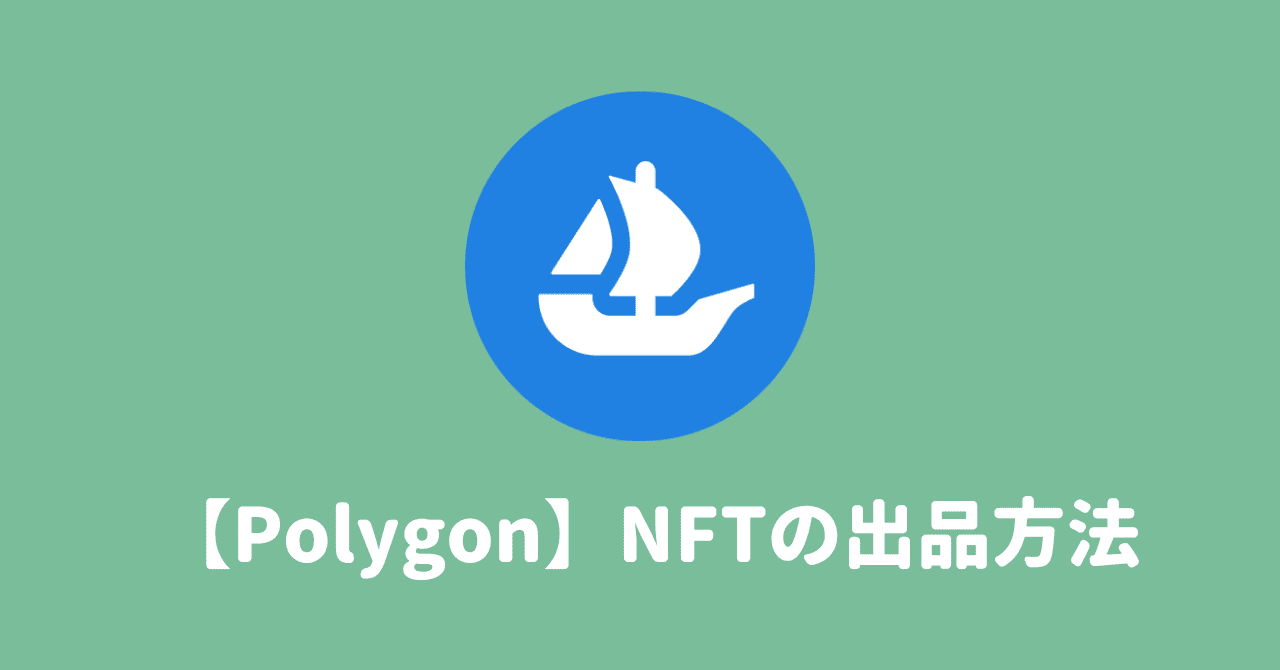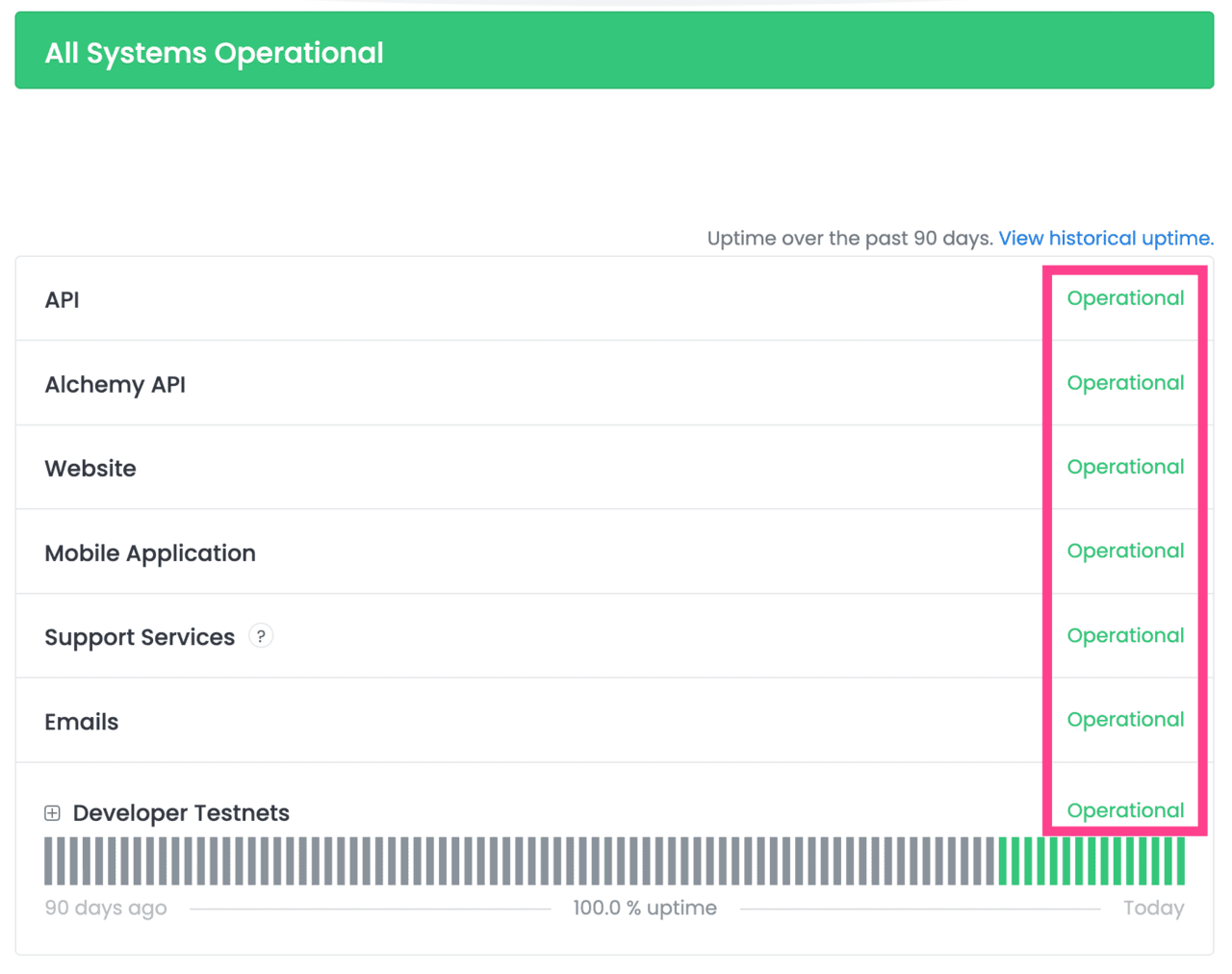初心者さん
初心者さんオープンシーでポリゴンを使ってNFTを出品したいけどやり方は?
このような悩みを解決します。
オープンシーの出品は超簡単。
メルカリと同じく、利用登録したら画像を用意して出品するだけです。
この記事を読めば、ポリゴンを使用したNFTアート出品が迷わずできるようになりますよ!
まず出品に必要なものを紹介し、次に出品方法を解説します。


取引所からメタマスクへ送金すると1,000円ほど手数料が発生します。
※コインチェック・ビットフライヤーは0.005ETH(約1,250円)
GMOコインならメタマスクへの送金手数料が無料!
\ 最短10分 /
【Polygon版】OpenSeaのNFT出品に必要なもの
準備するものは3つ。
取引用口座やメタマスクの開設、オープンシーのアカウント登録の手順は上記リンク先からご確認ください。
【Polygon版】OpenSeaのNFTアート出品方法
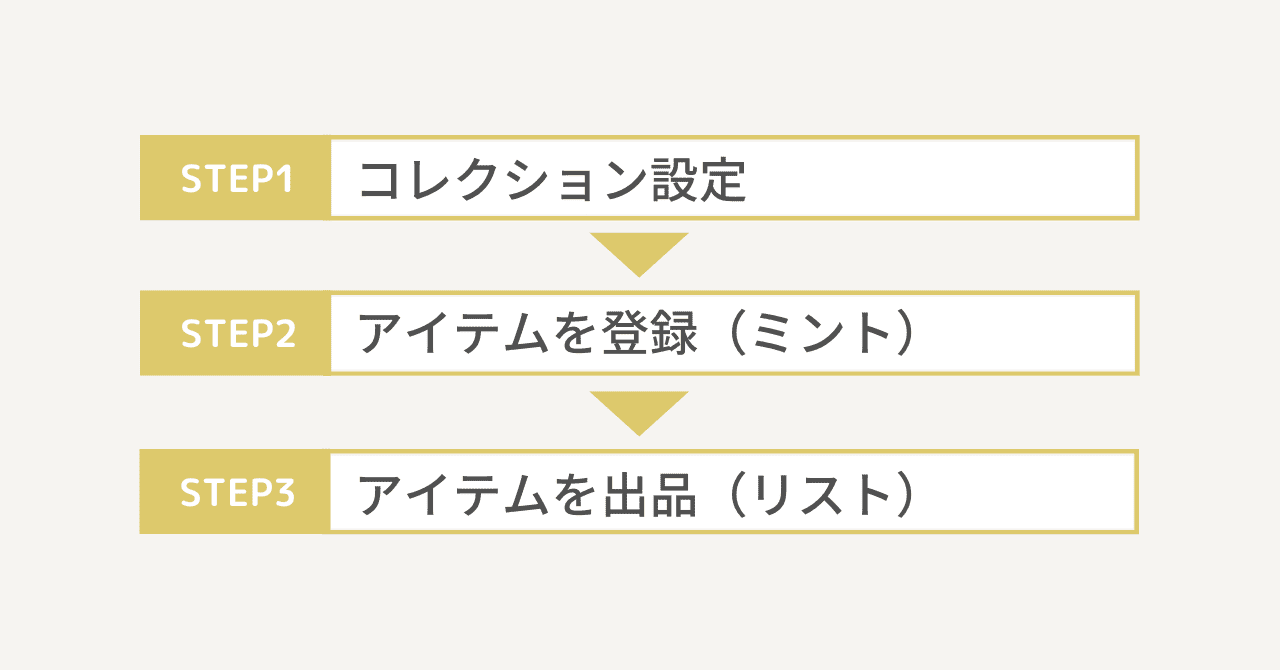
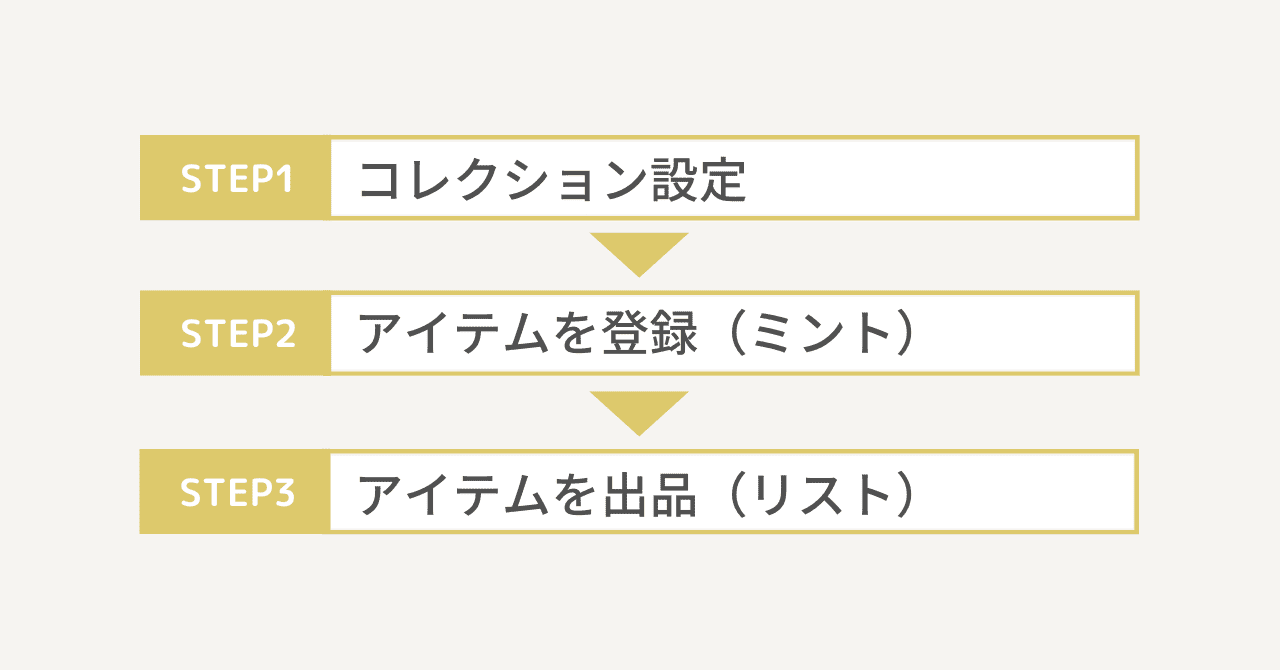
それでは、ポリゴンを使ってオープンシーにNFTアートを出品しましょう。
- コレクション設定
- アイテムを登録(ミント)
- アイテムを出品(リスト)
「コレクション」は作品全体の総称。
コレクションの中に「アイテム(NFT)」を登録し出品します。
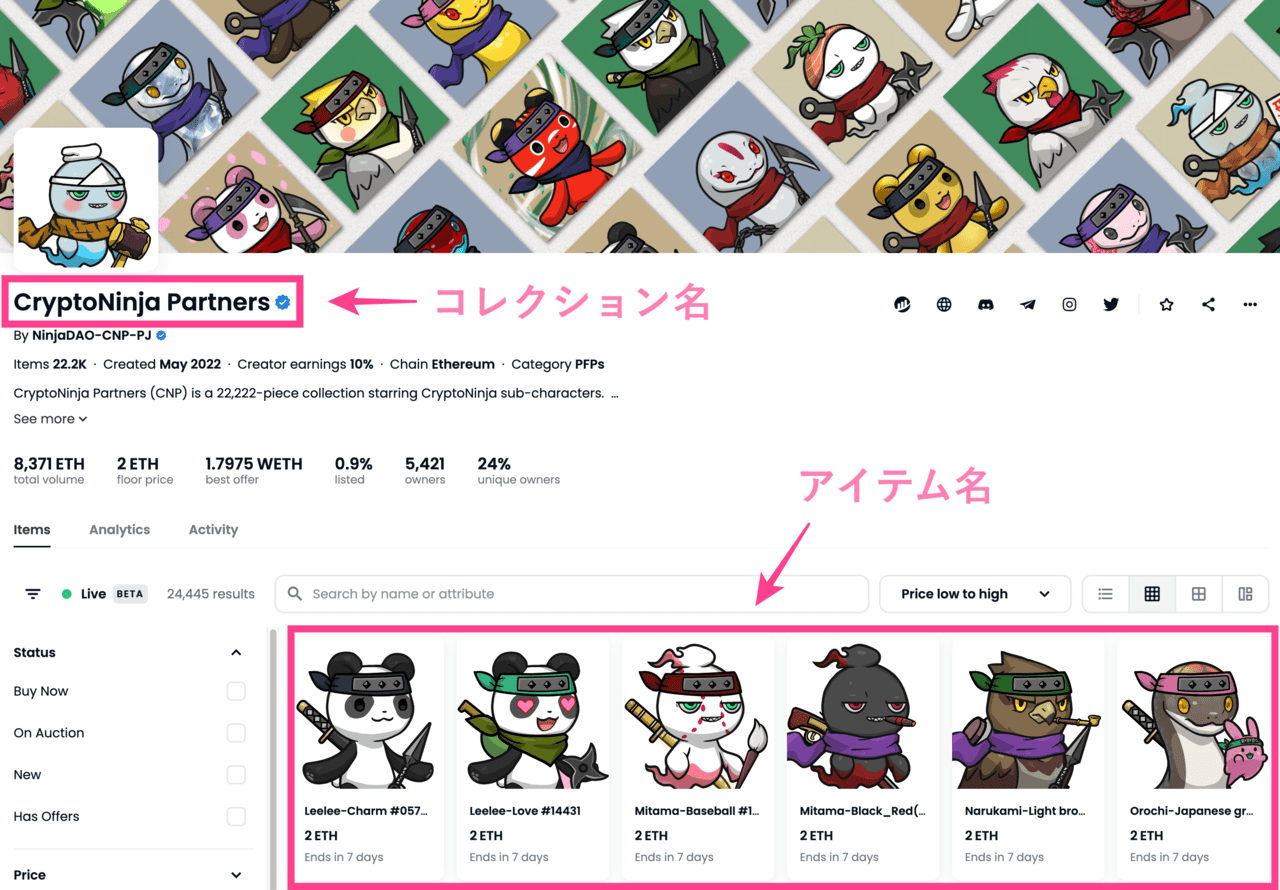
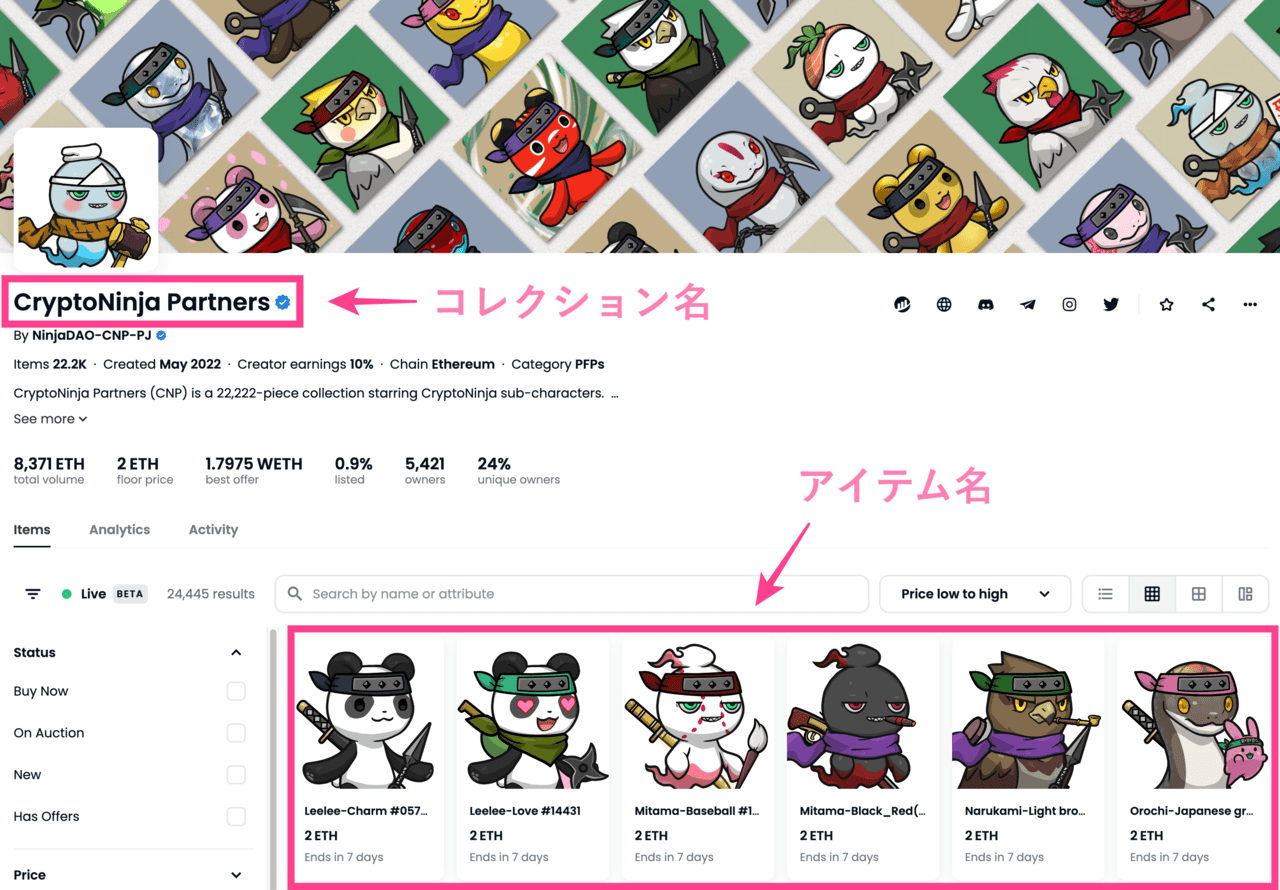
コレクション設定
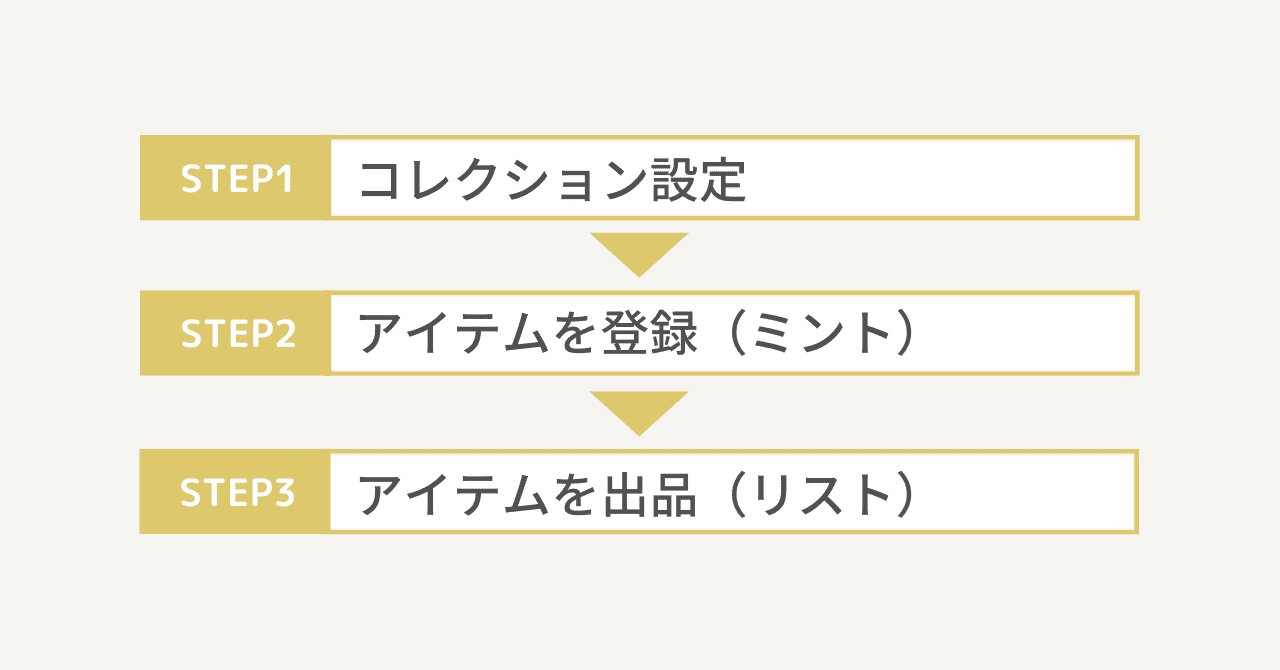
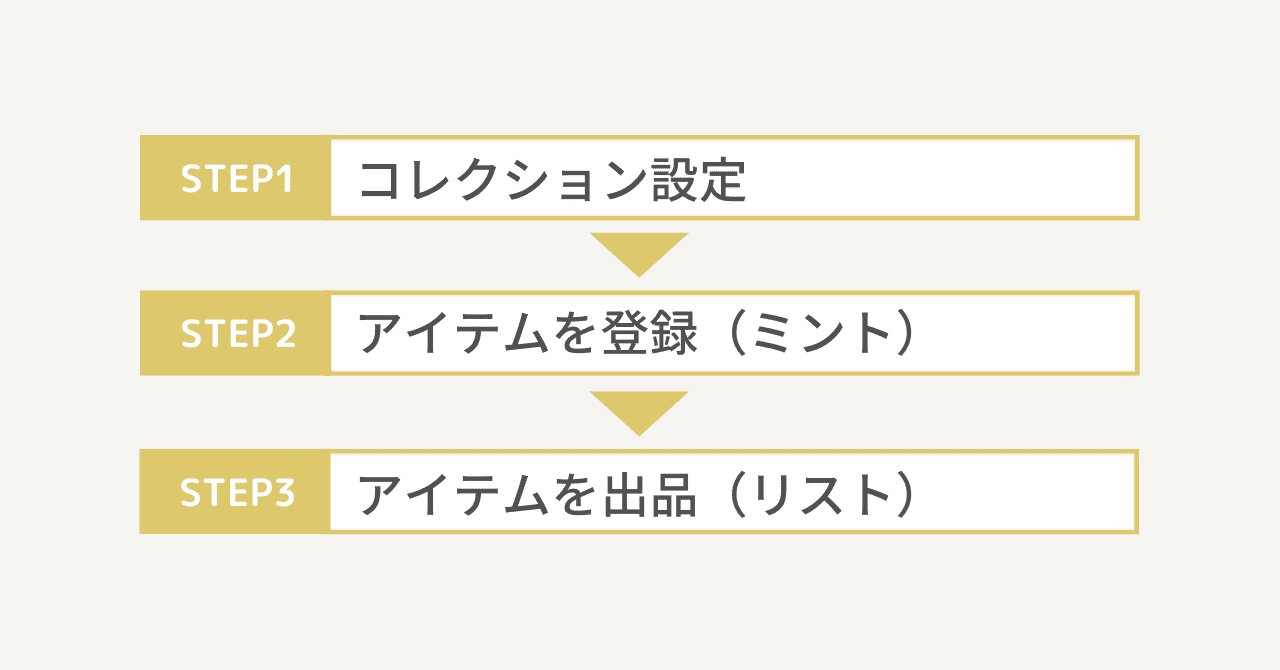
まずは「My Collections」を作成します。
オープンシーを開き、「自分のアイコン」→「My Collections」とタップ。
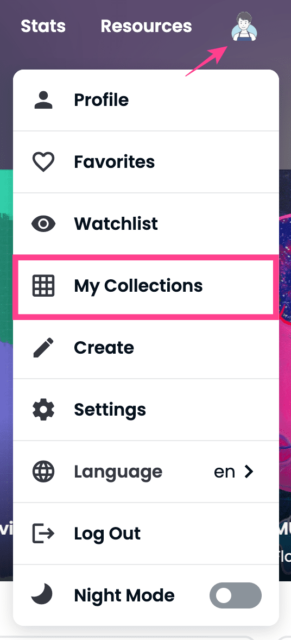
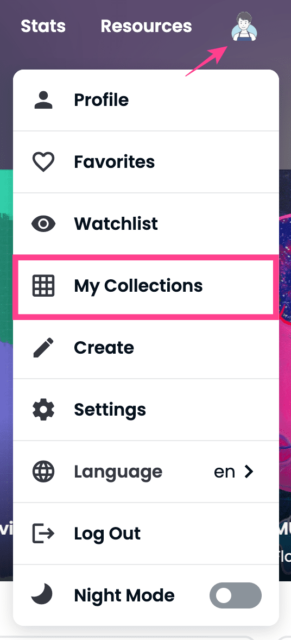
「Create a collection」をタップします。
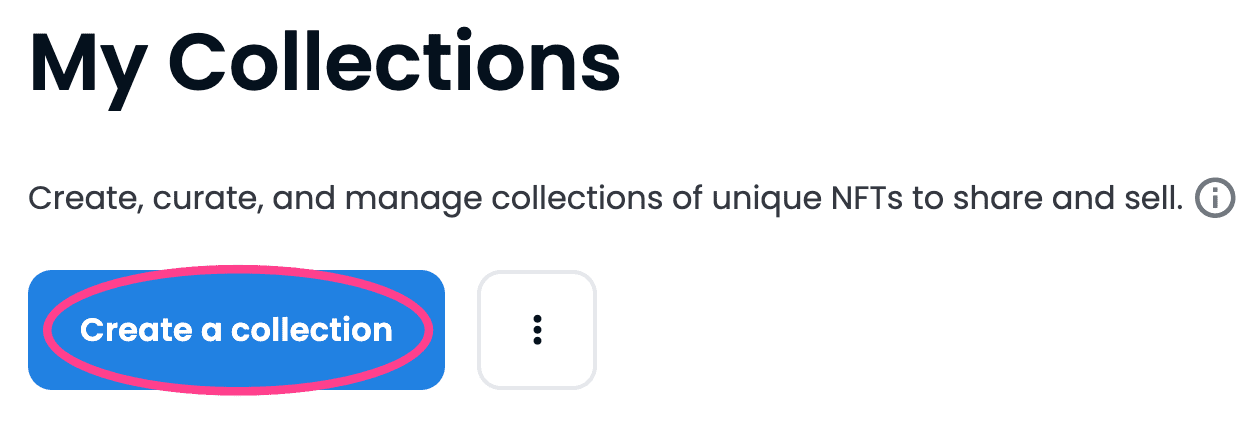
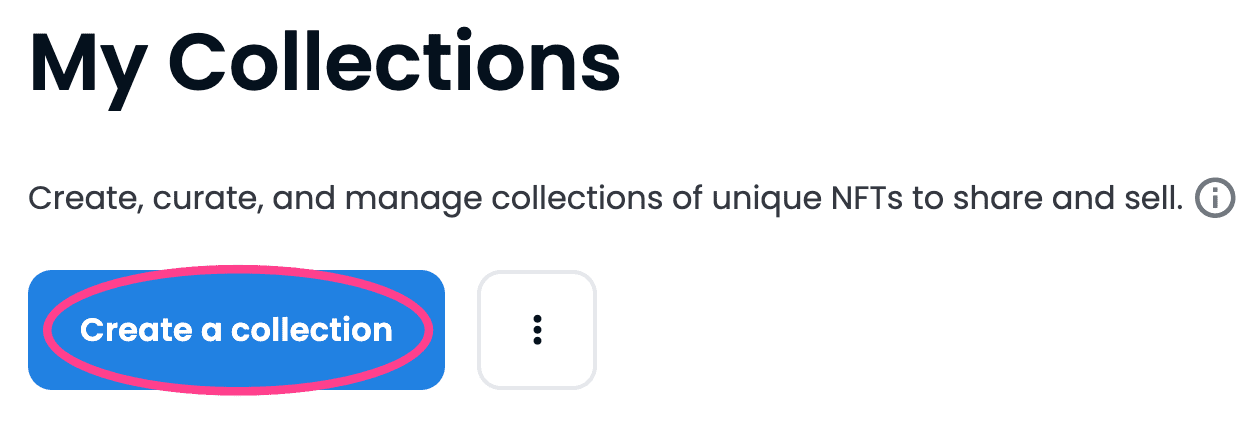
メタマスクが立ち上がるので「署名」をタップ。
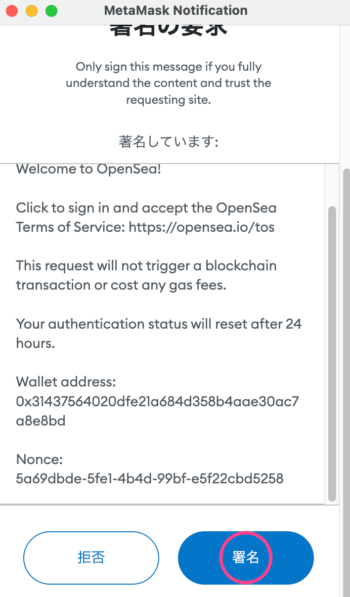
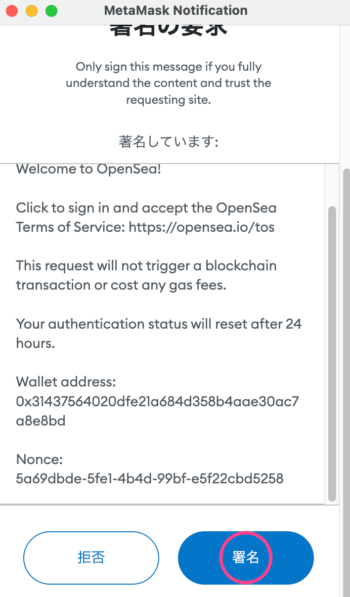
以下でコレクション設定していきます。
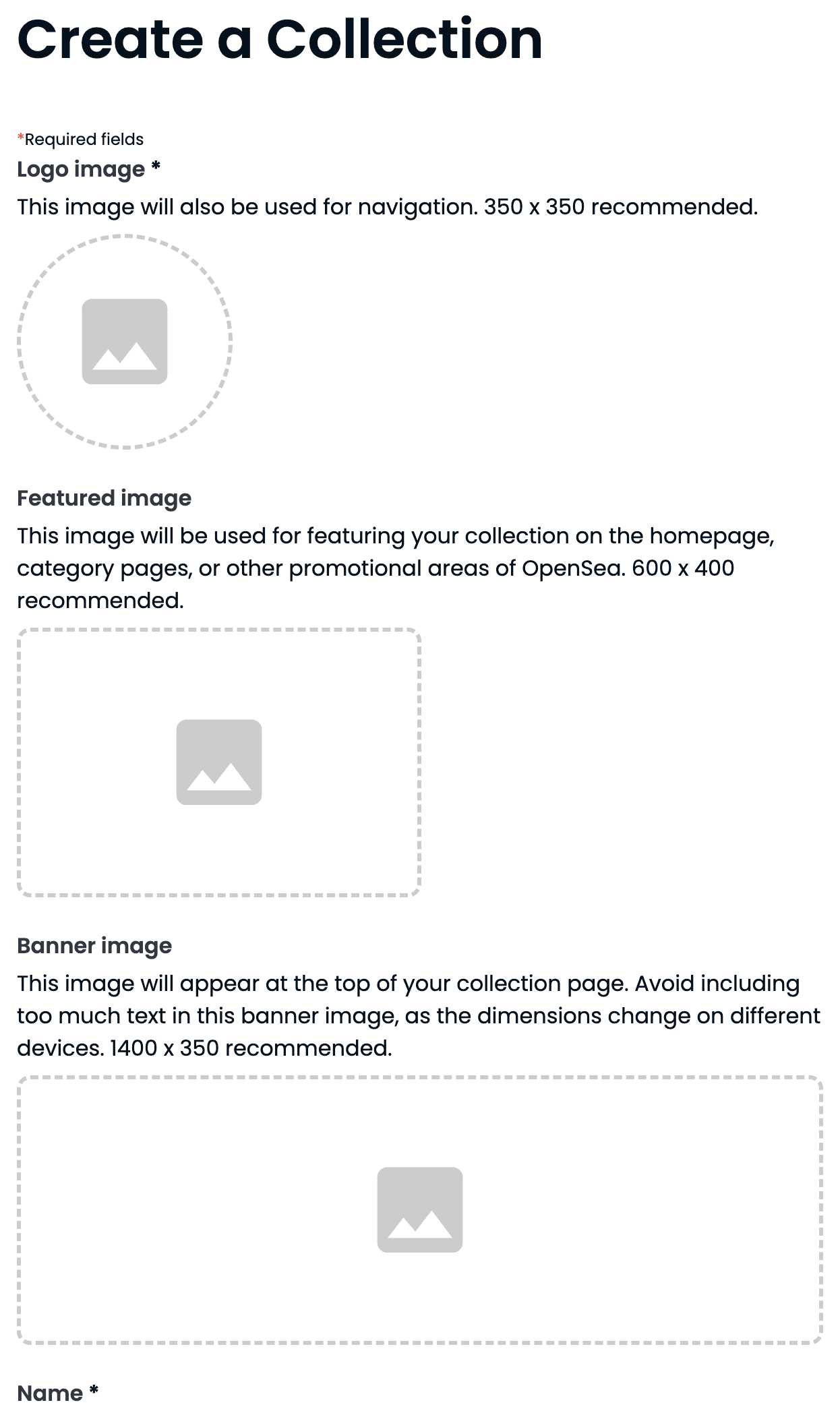
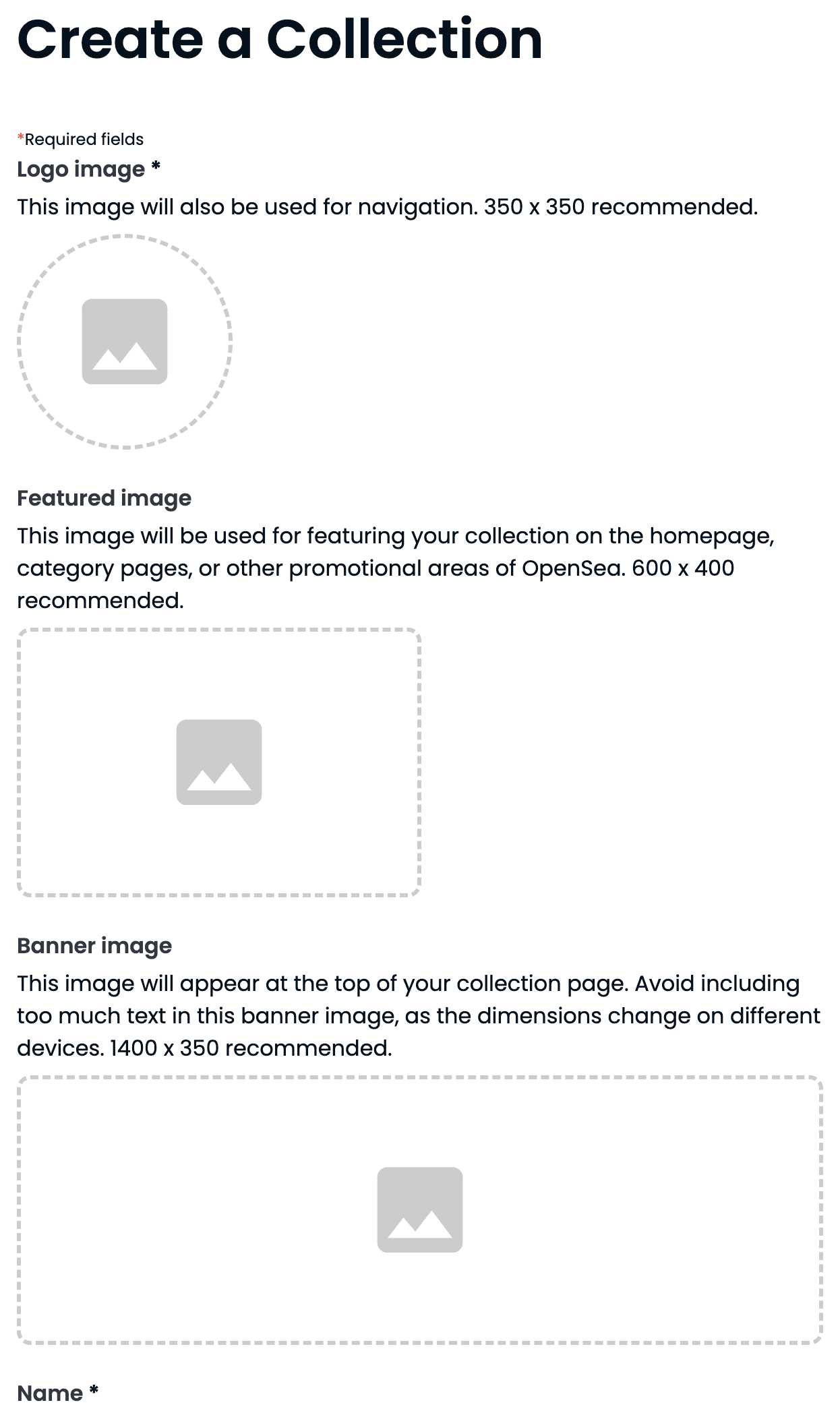
各項目の意味は以下のとおり。(※)は必須。
| Logo image(※) | ロゴ画像(アイコン) |
| Featured image | コレクションのイメージ画像 |
| Banner image | バナー画像 |
| Name(※) | コレクションの名前 |
| URL | コレクションのURL |
| Description | コレクションの説明 |
| Category and tags | コレクションのカテゴリーとタグ |
| Links | ウェブサイト、メール、SNSへのリンク |
| Creator earnings | クリエイターが受け取る収益 |
| Blockchain | 使用するブロックチェーン |
| Payment tokens | 売買に使用する仮想通貨 |
| Display theme | 作品の表示方法 |
| Explicit & sensitive content | 刺激的なコンテンツか否か |
| Show OpenRarity ranking | レアリティのランキングを表示 |
Logo image(ロゴ画像)
推奨サイズは350×350です。
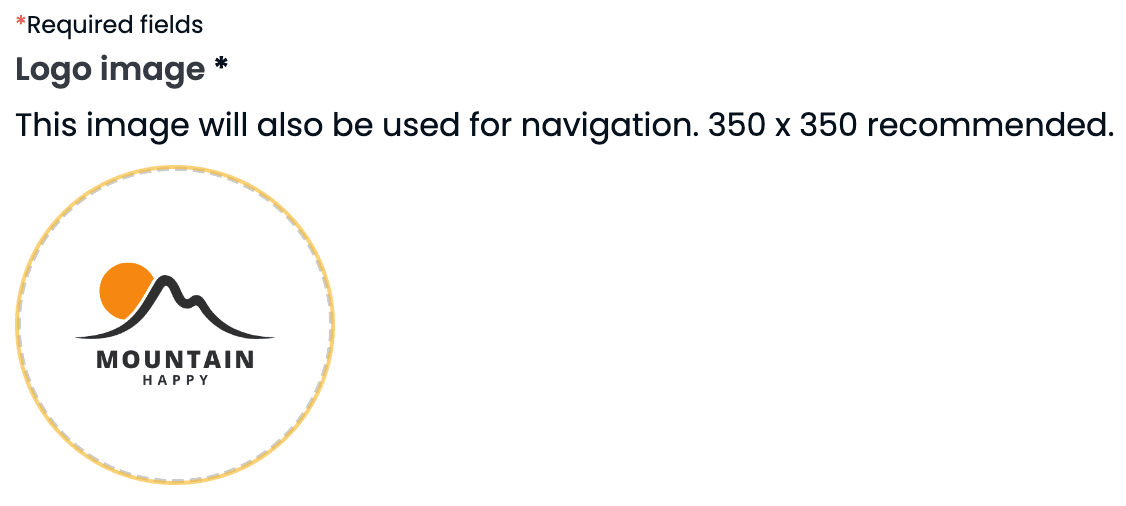
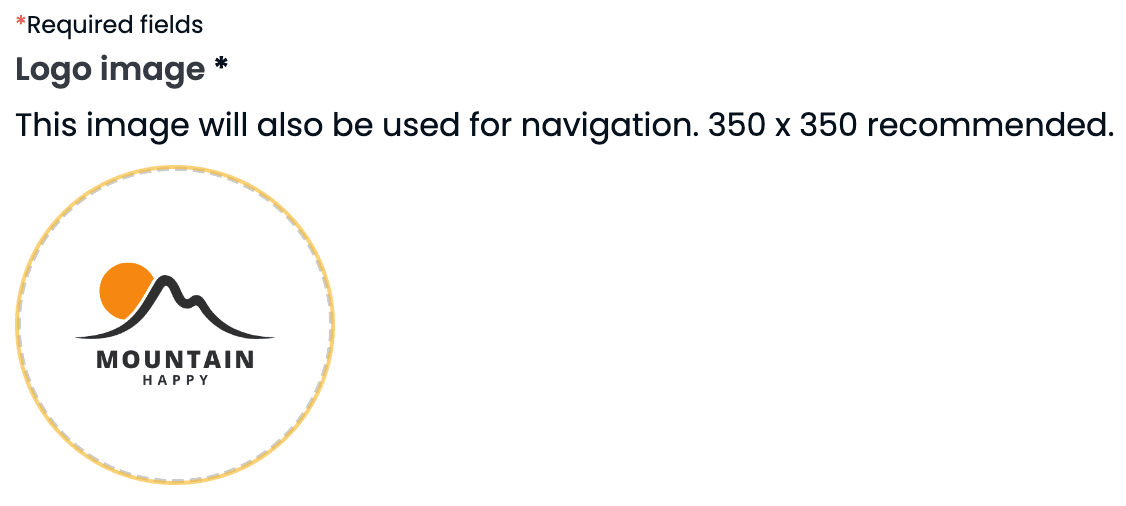
Featured image(コレクションのイメージ画像)
推奨サイズは600×400
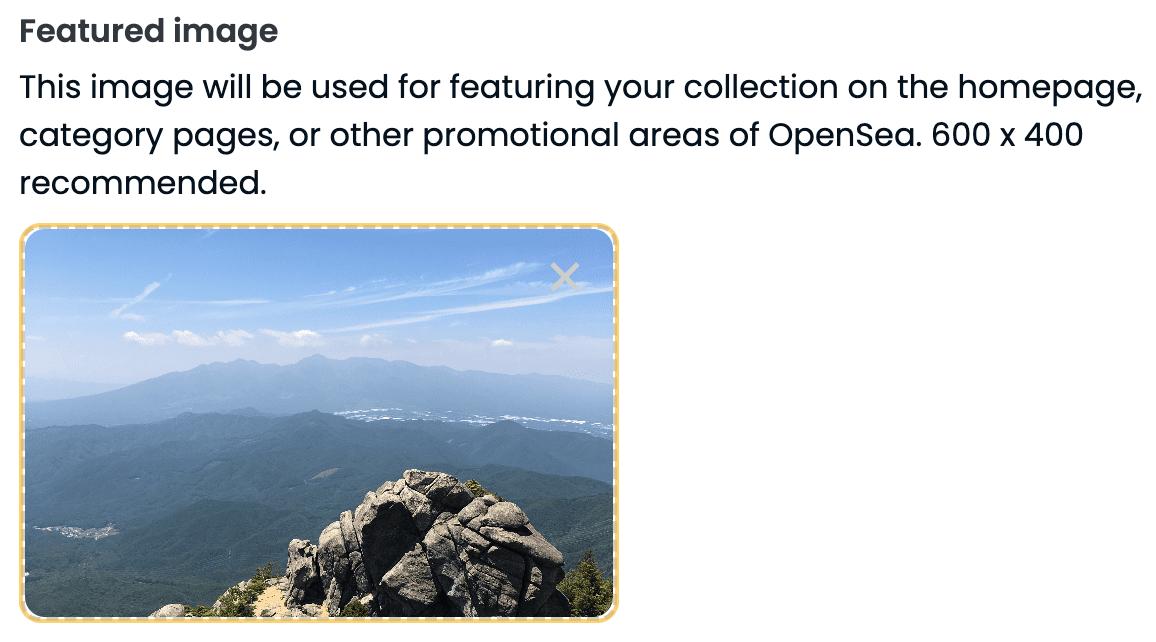
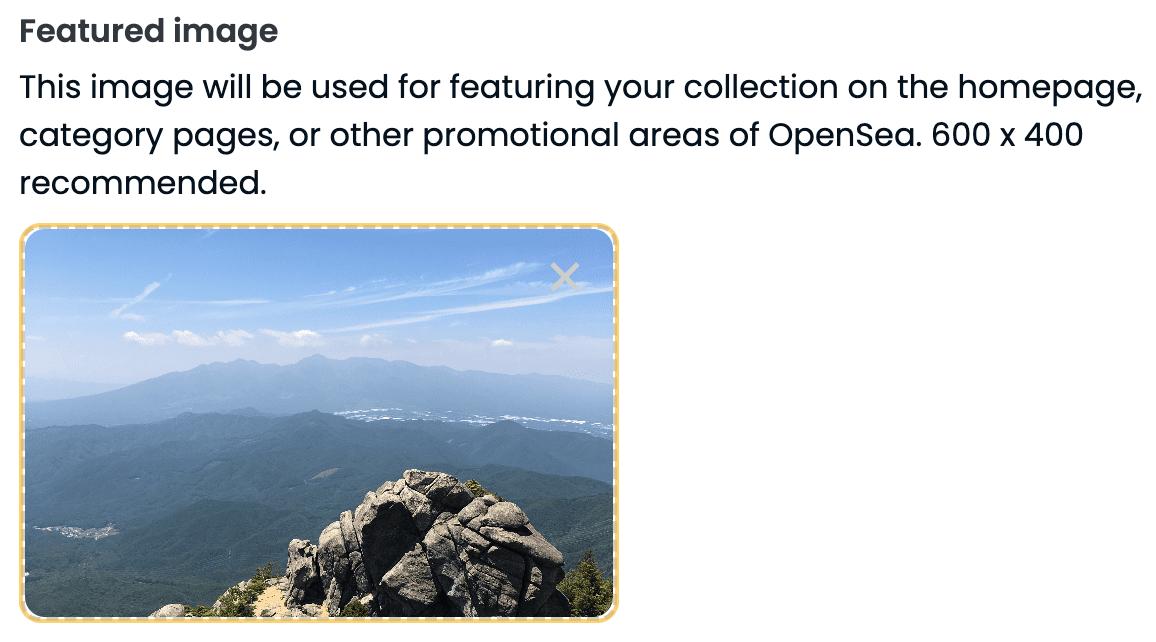
Banner image(バナー画像)
推奨サイズ1400×350です。
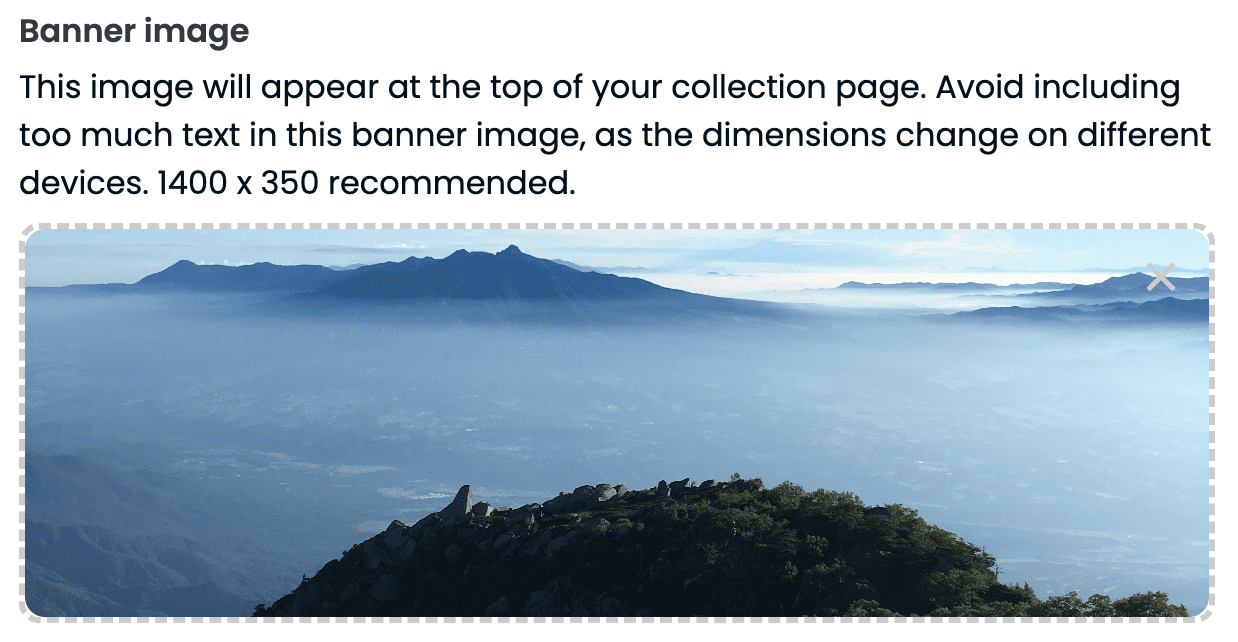
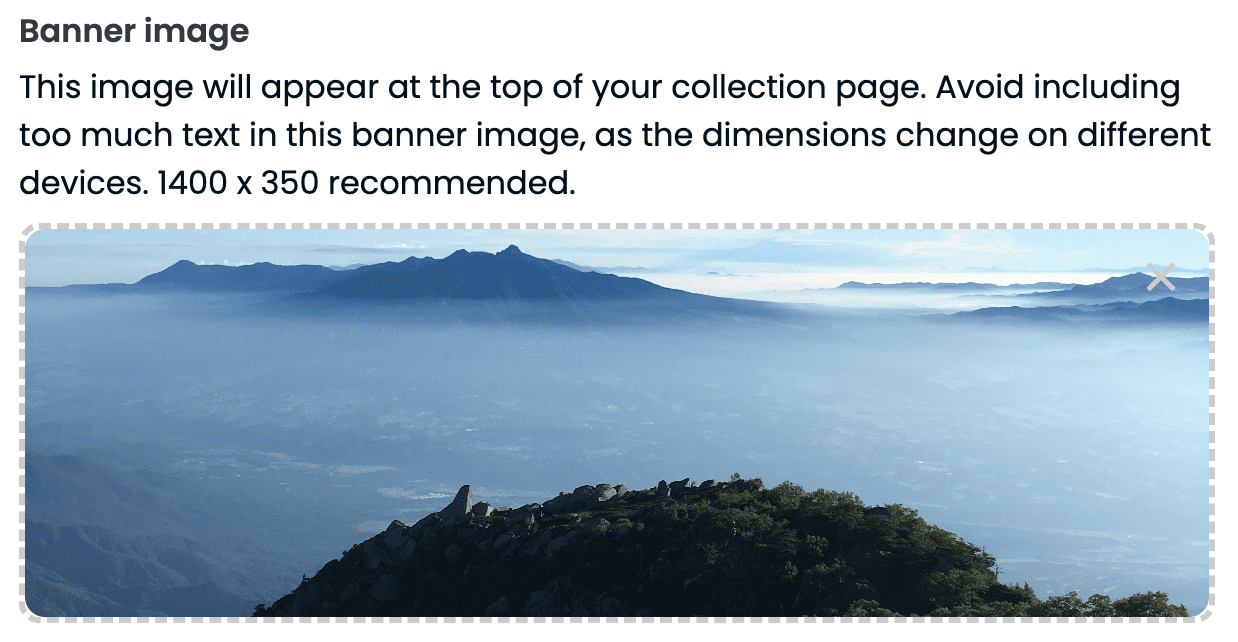
Name(コレクションの名前)
すでに使用されている名前は使用できません。


URL
オープンシーのコレクションURLをカスタマイズできます。
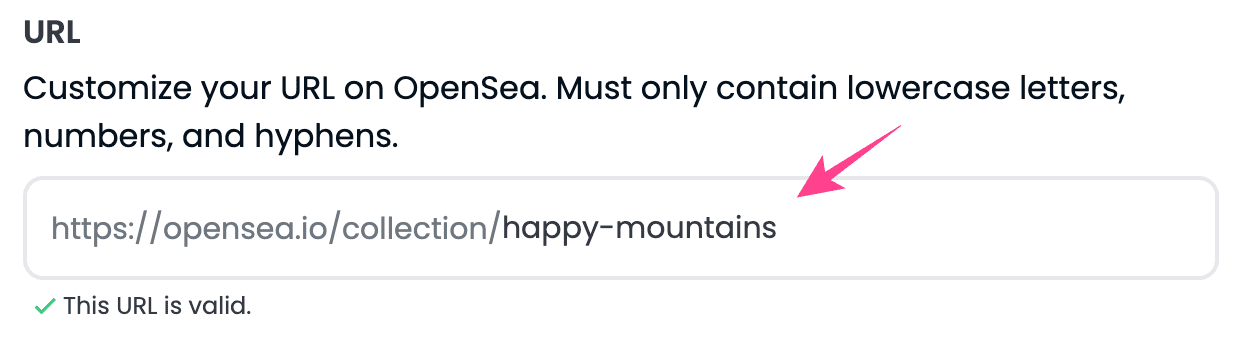
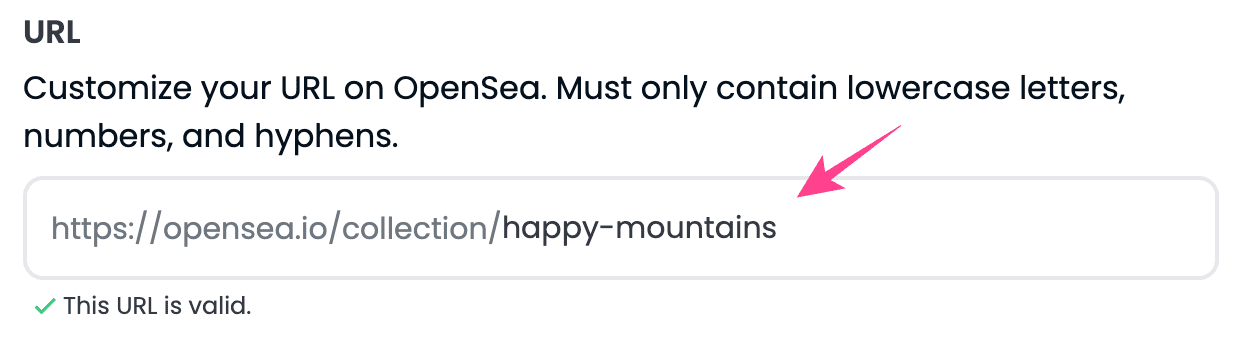
Description
コレクションの説明を1,000文字以内で記入可能。


Category and tags
作品カテゴリーを選択し、タグ(5つまで)を入力できます。
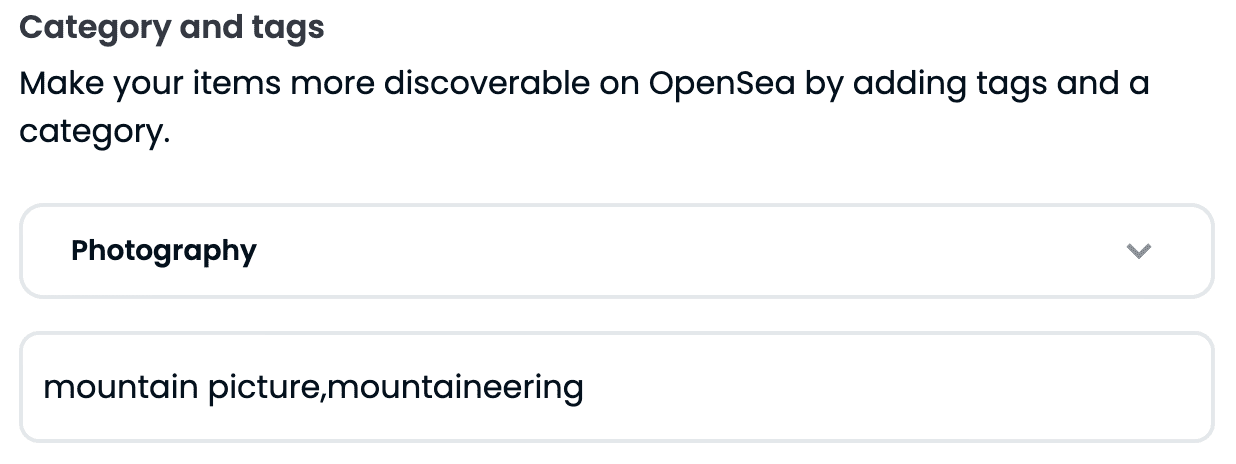
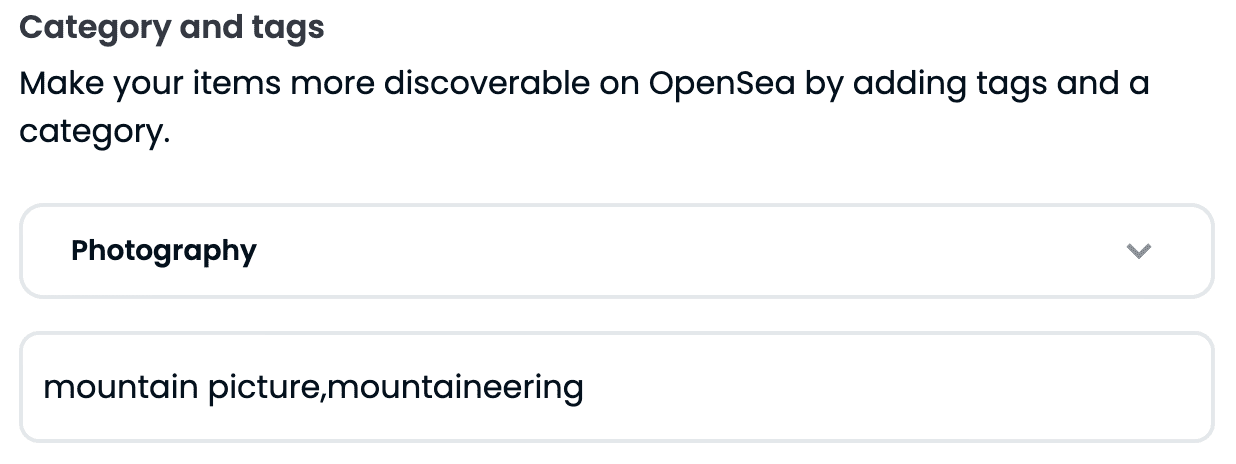
Links
コレクションのウェブサイトやDiscordのURLを記入。
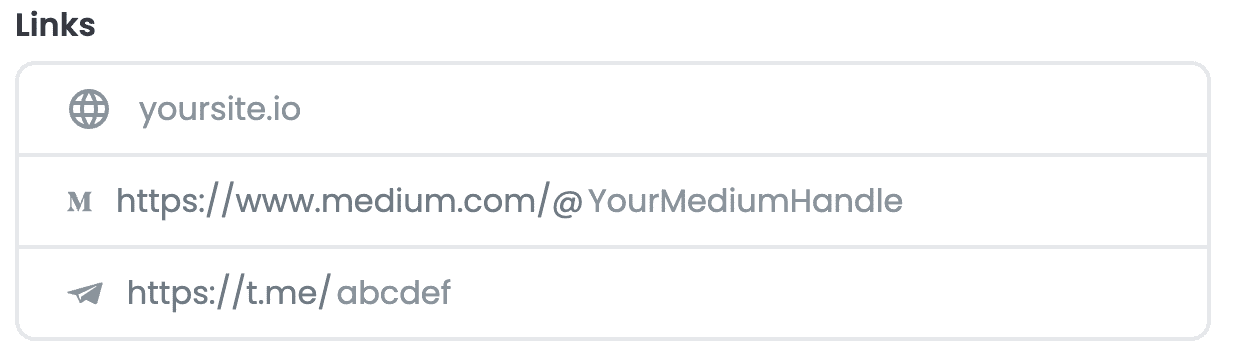
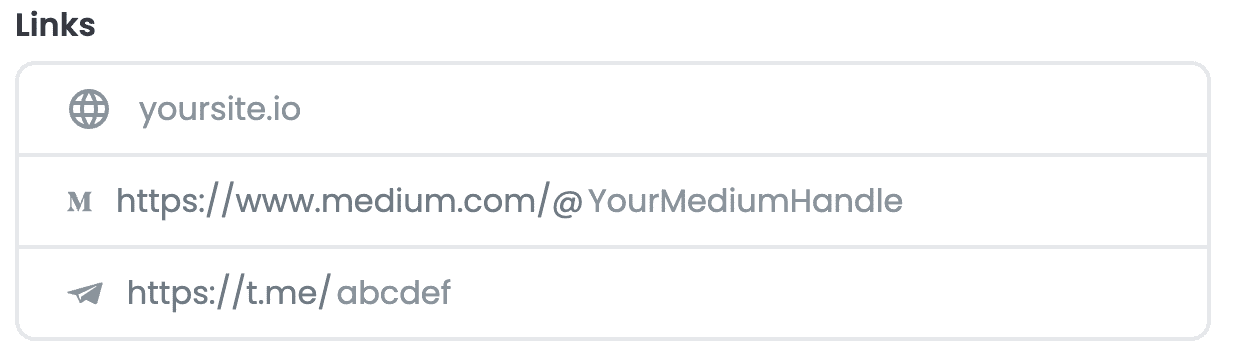
Creator earnings
クリエイター報酬のパーセンテージを設定可能。
作品が売れる度に、一定割合がクリエイターに支払われます。
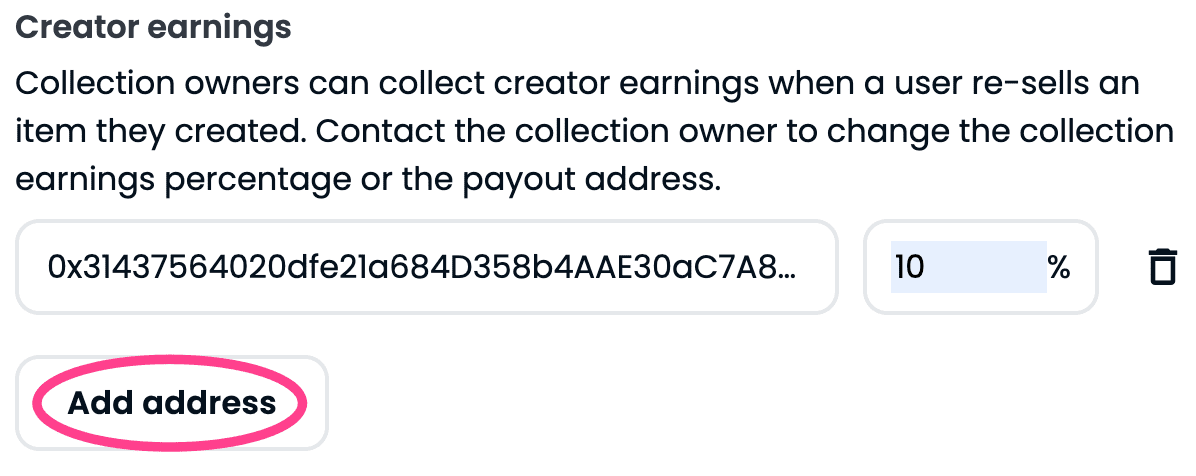
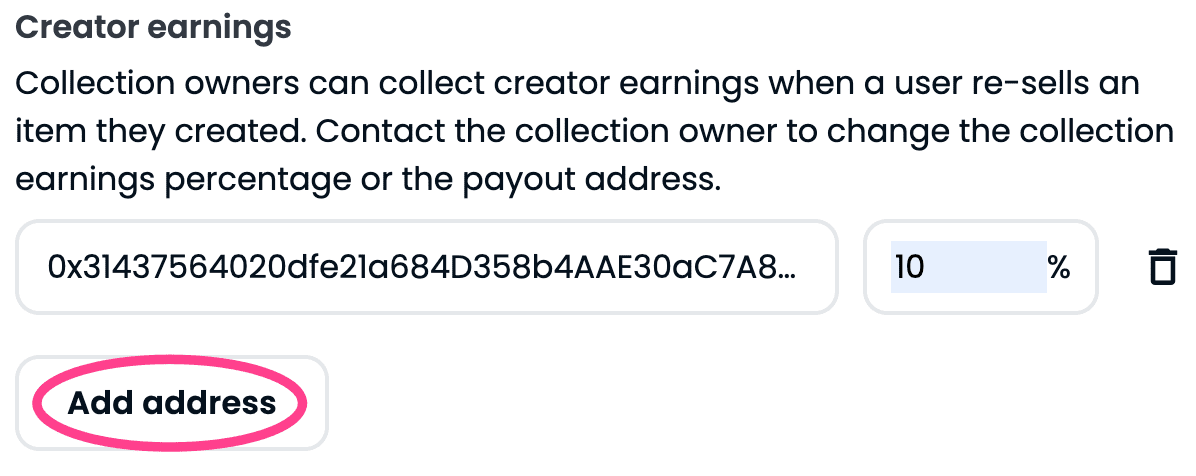



報酬を受け取る人のウォレットアドレス、報酬割合を入力(最大10%)
Blockchain(使用するブロックチェーン)
Ethereum(イーサリアム)からPolygon(ポリゴン)に変更してください。
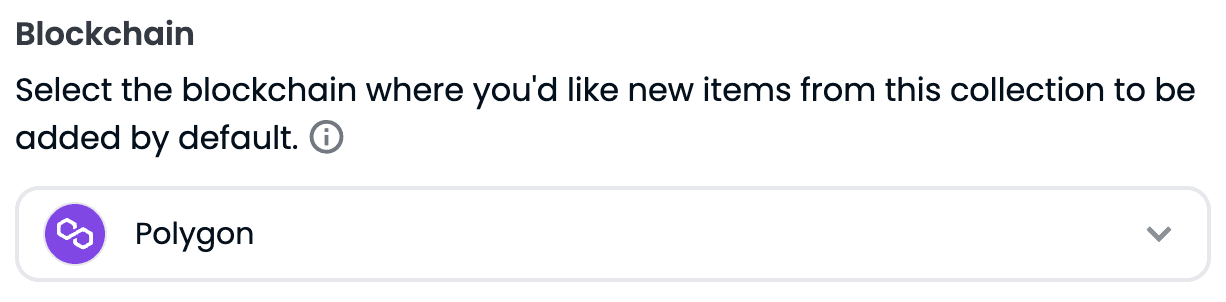
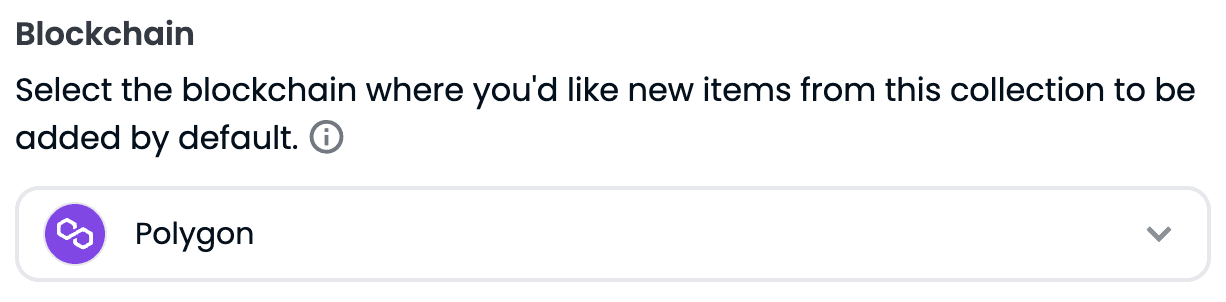
Payment tokens(売買に使用する仮想通貨)
デフォルトの【Polygon ETH】のままでOK
「Add tokens」からポリゴンブロックチェーン対応の仮想通貨も追加できます。
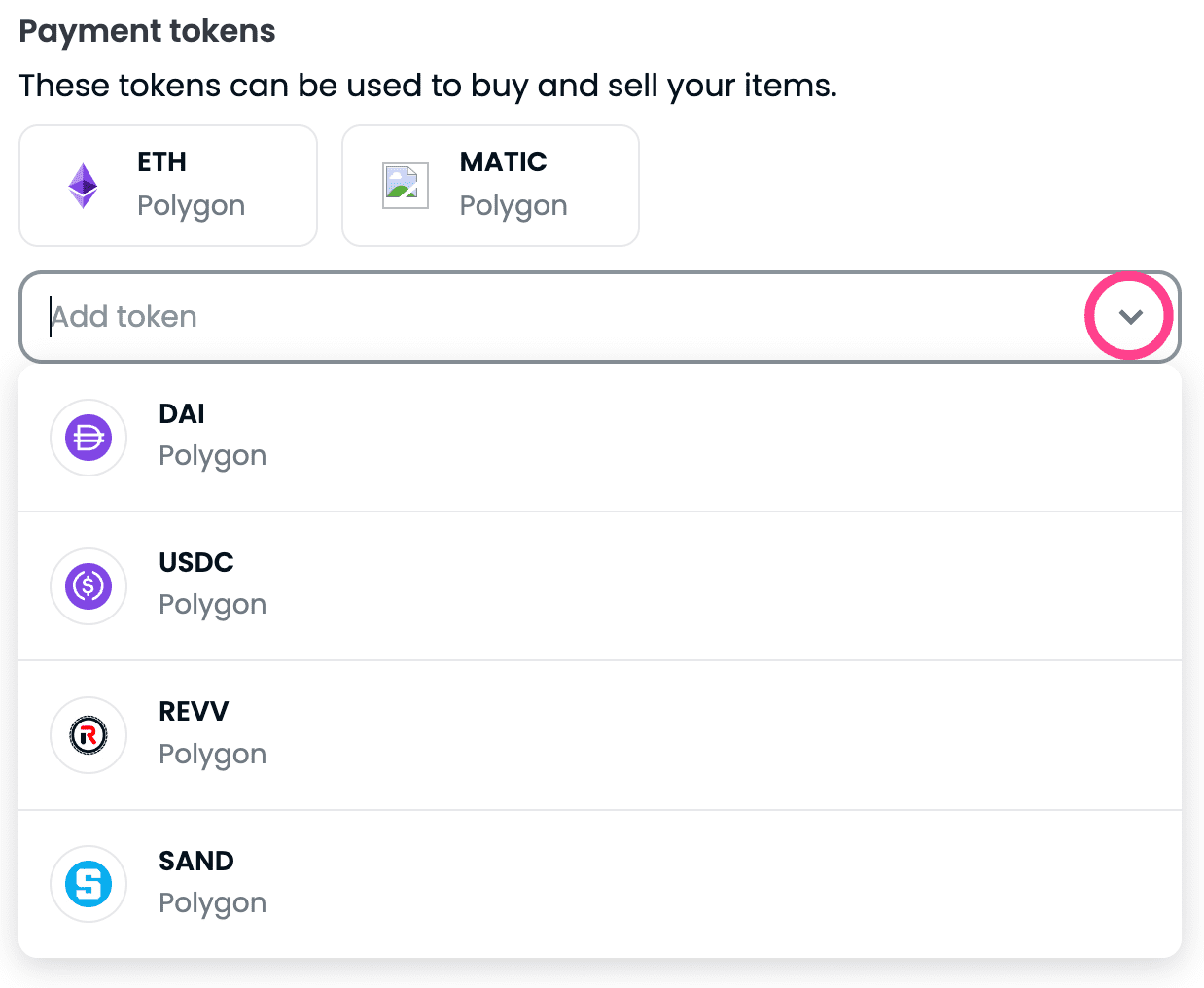
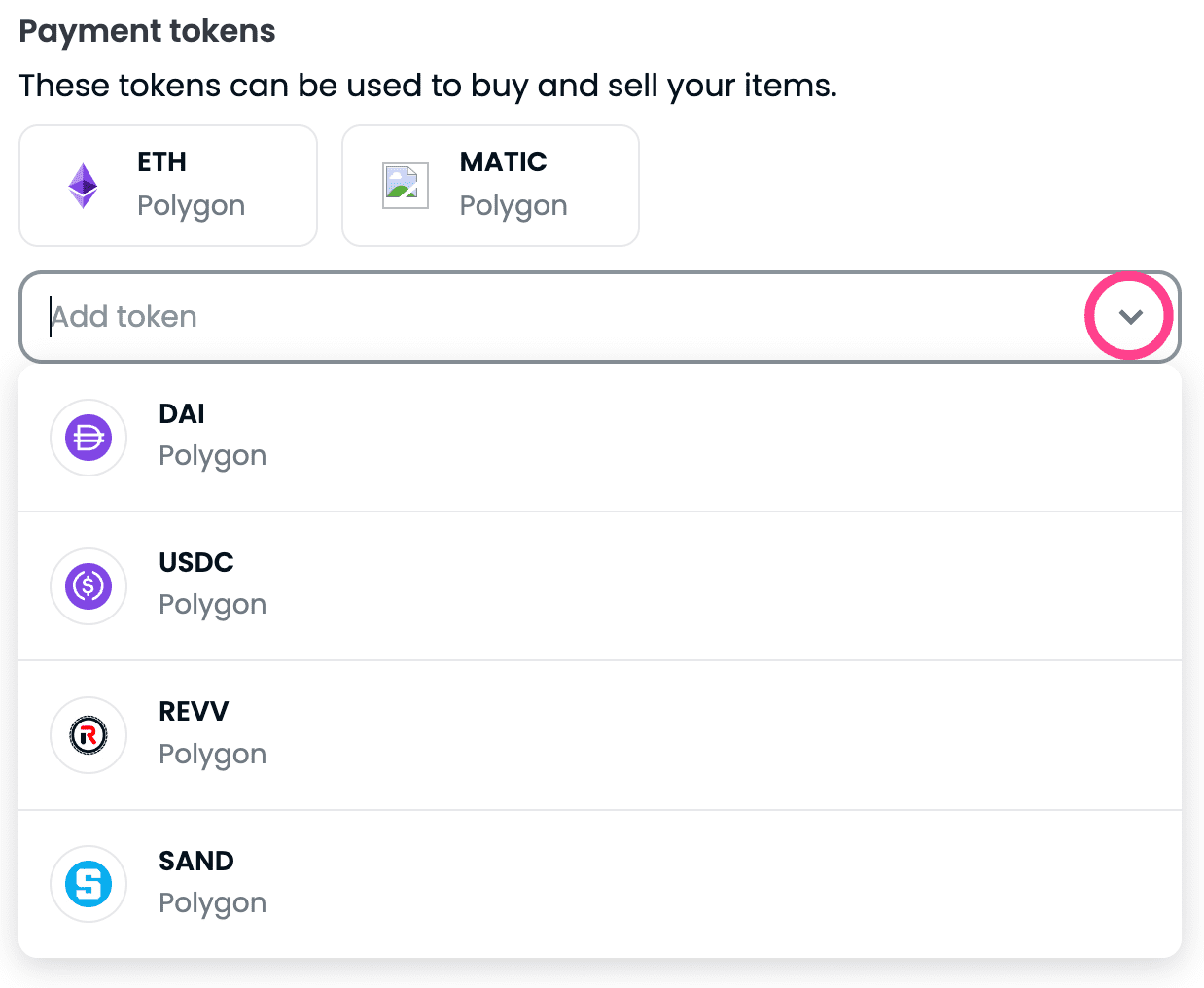
Display theme(作品の表示方法)
お好みの表示形式を選択しましょう。
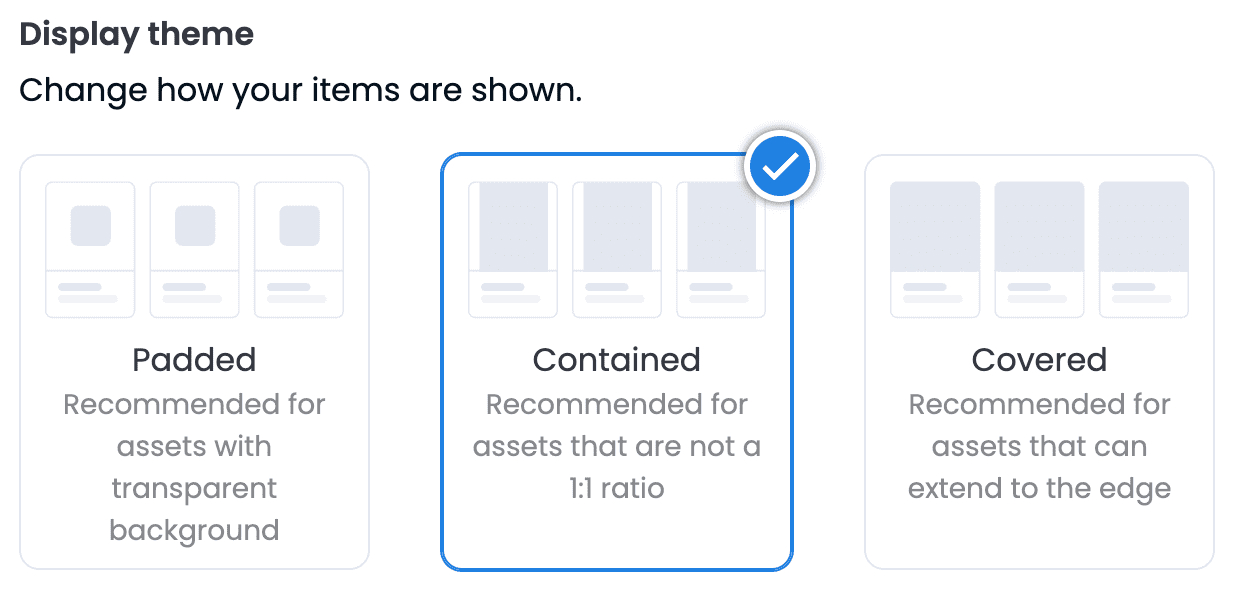
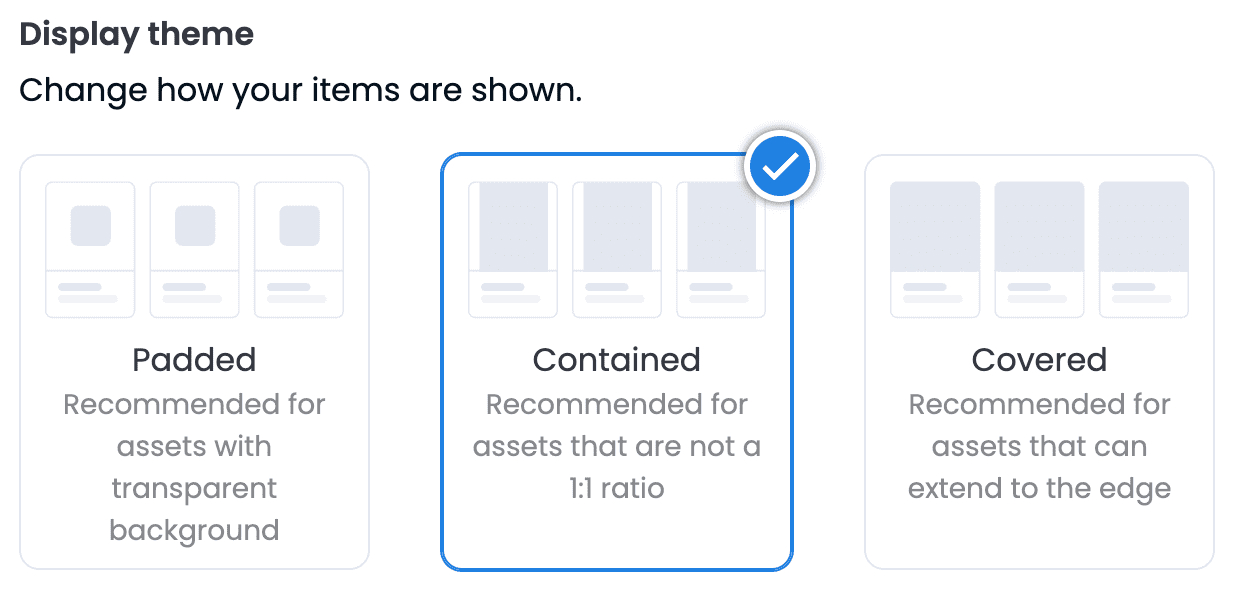
Explicit & sensitive content(刺激的なコンテンツか否か)
18禁の内容を含む場合はONにします。


Show OpenRarity ranking
オンにするとユーザーが作品のレア度の高い順にソートできるように。
アイテム公開後、オンオフ可能になります。


入力が終わったら「Create」をタップすれば完了!
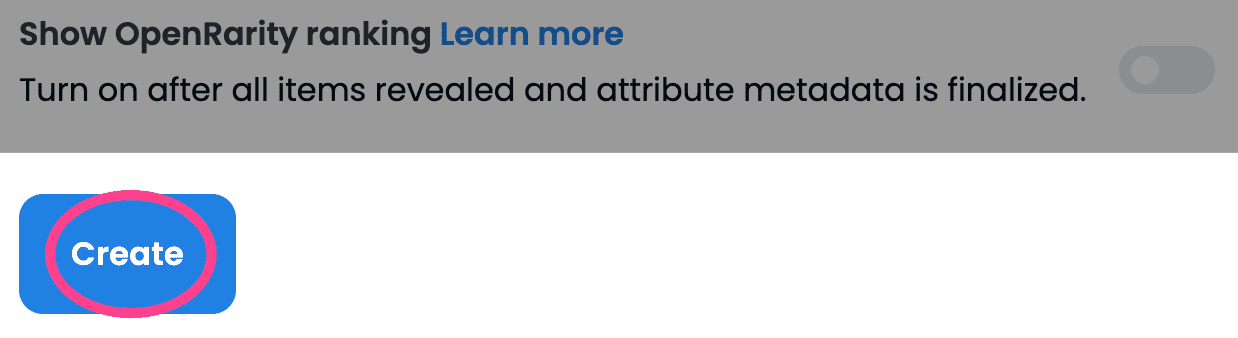
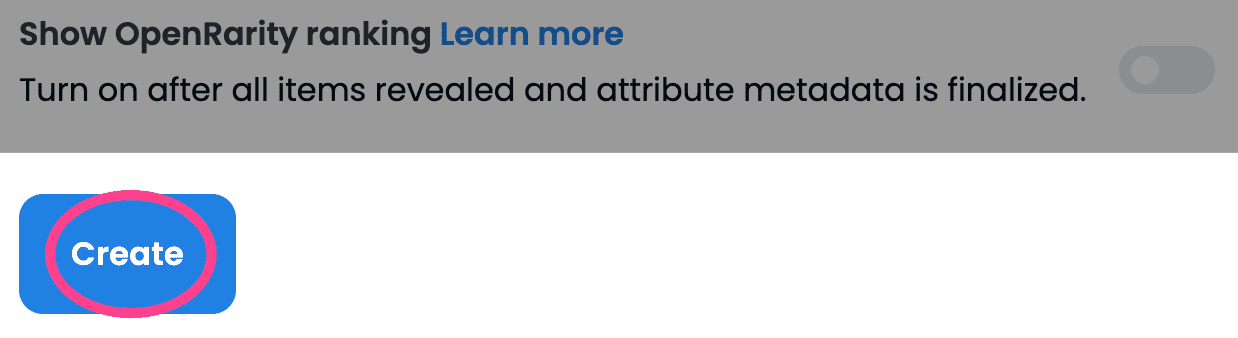
コレクションを確認してみましょう。
トップページ「プロフィールアイコン」→「My Collections」→コレクションページをタップ。
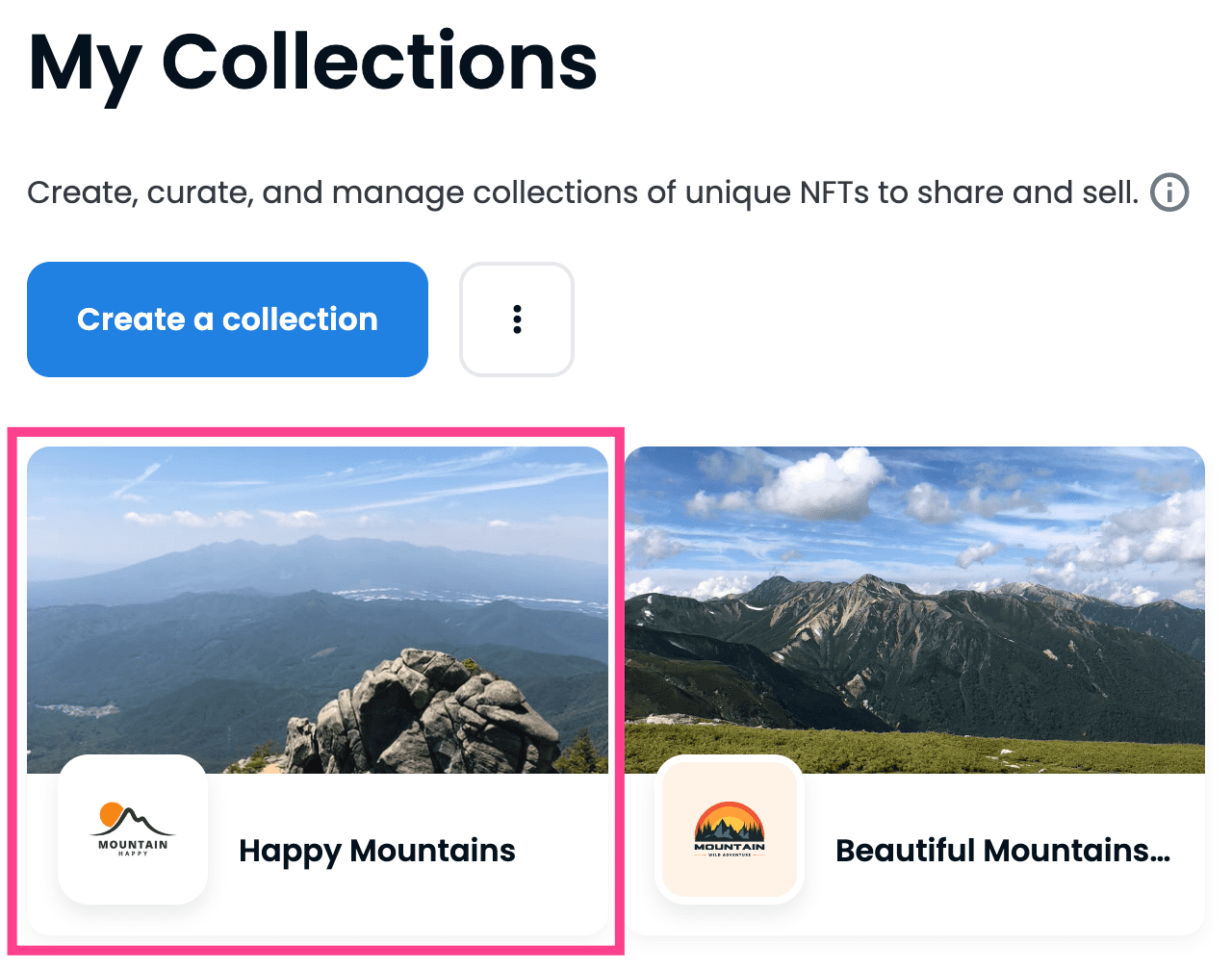
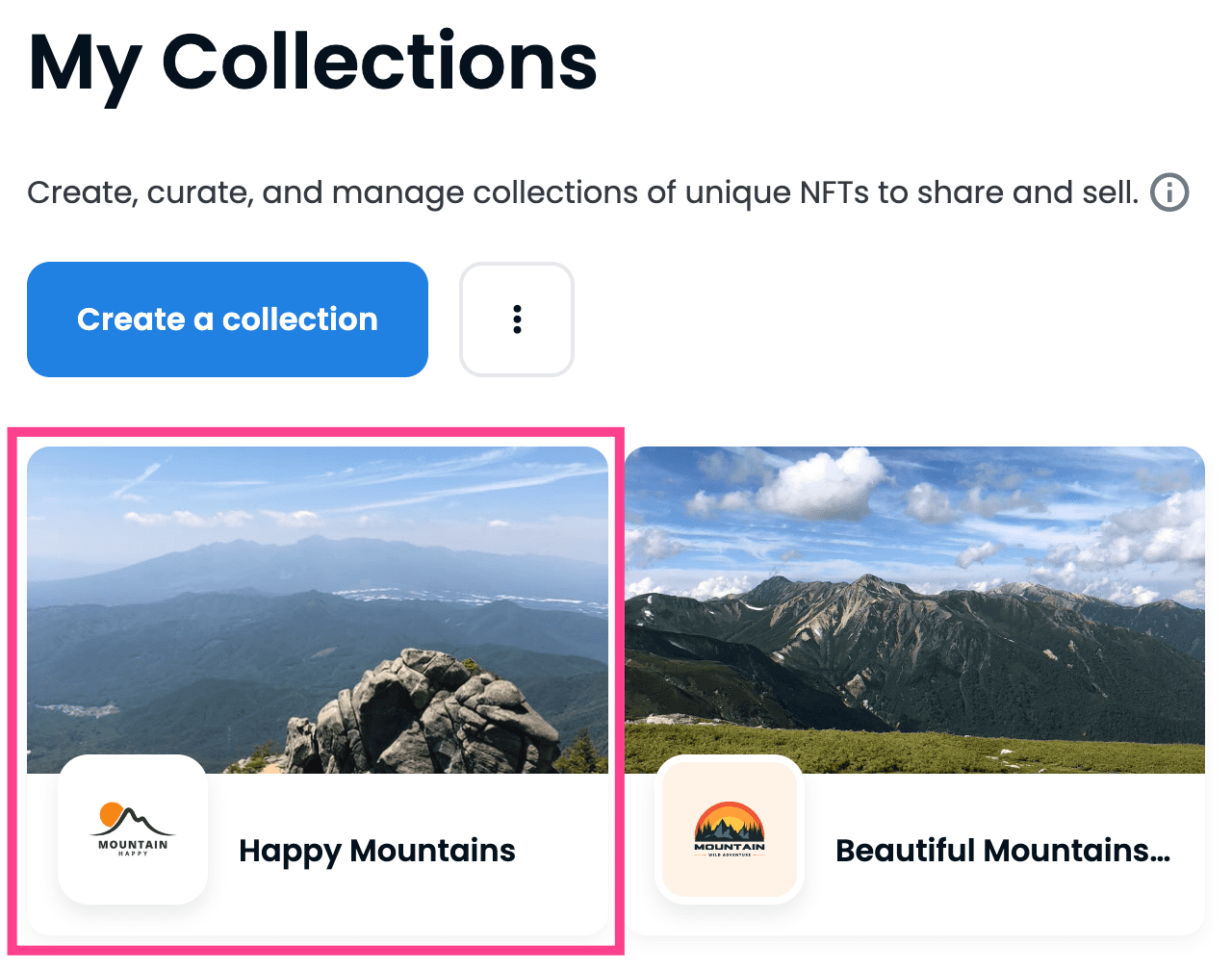
設定が反映されていますね。
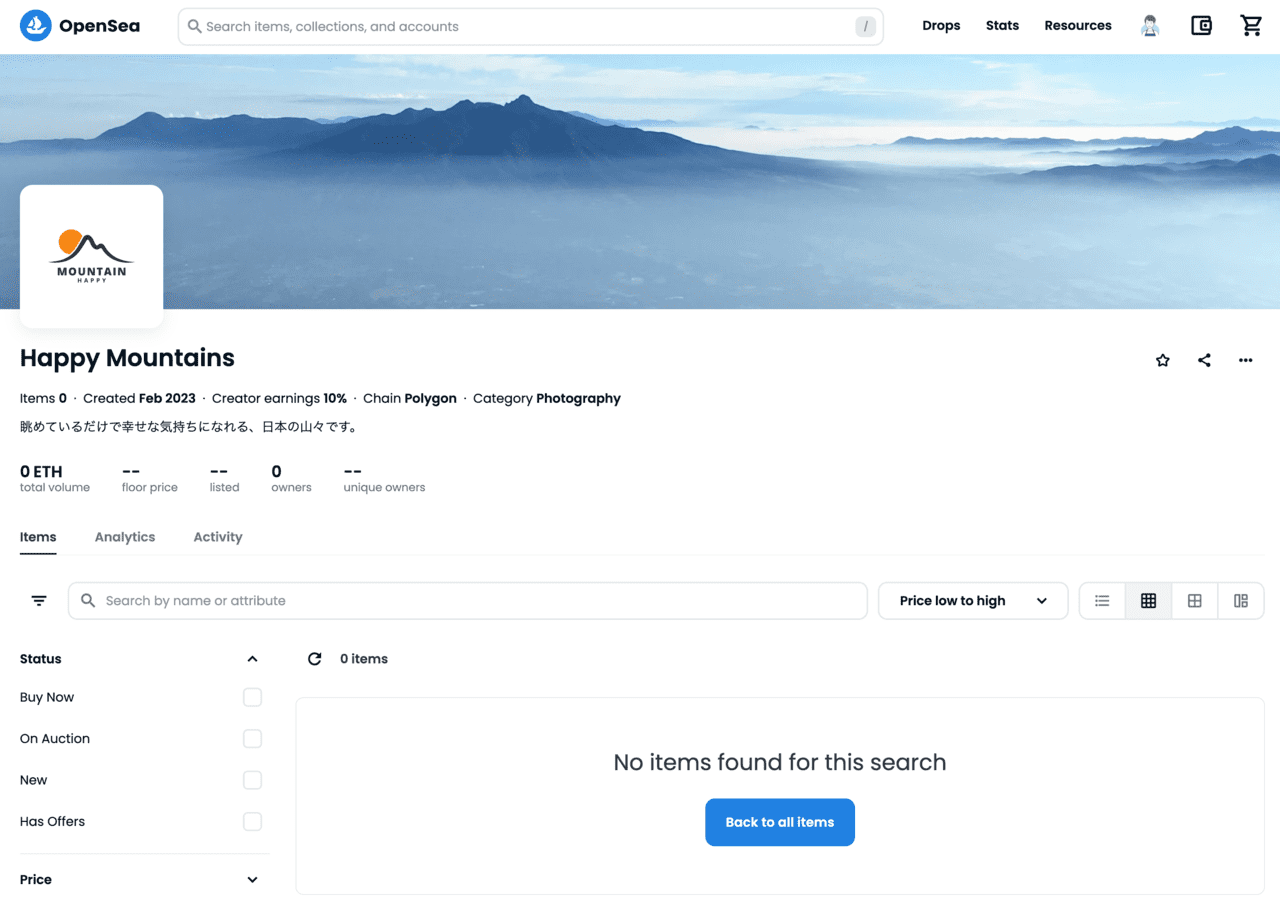
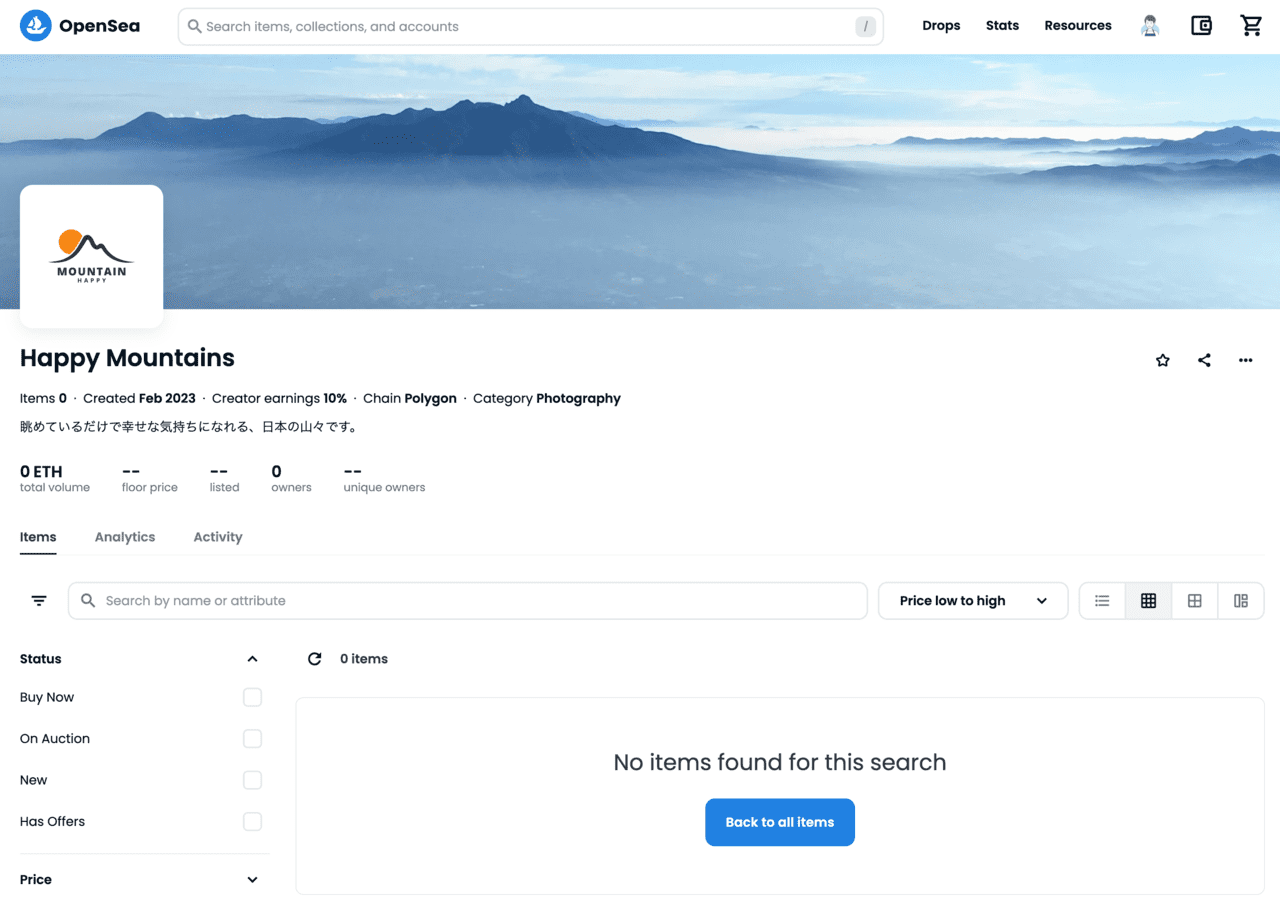



ついでにXも連携しよう
SNSと連携
「…」から【Edit collection】をタップ。
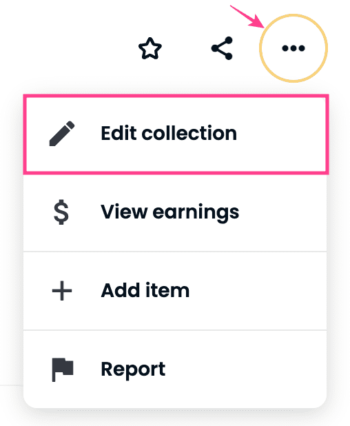
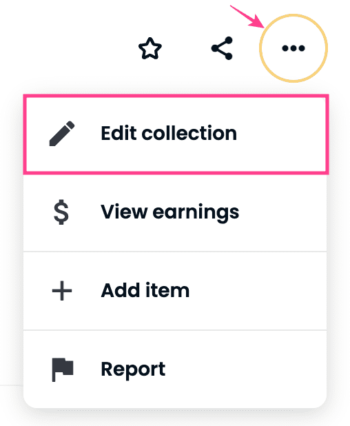
先ほどは無かった【Social Connections】が表示されているので、DiscordやSNSと連携させましょう。
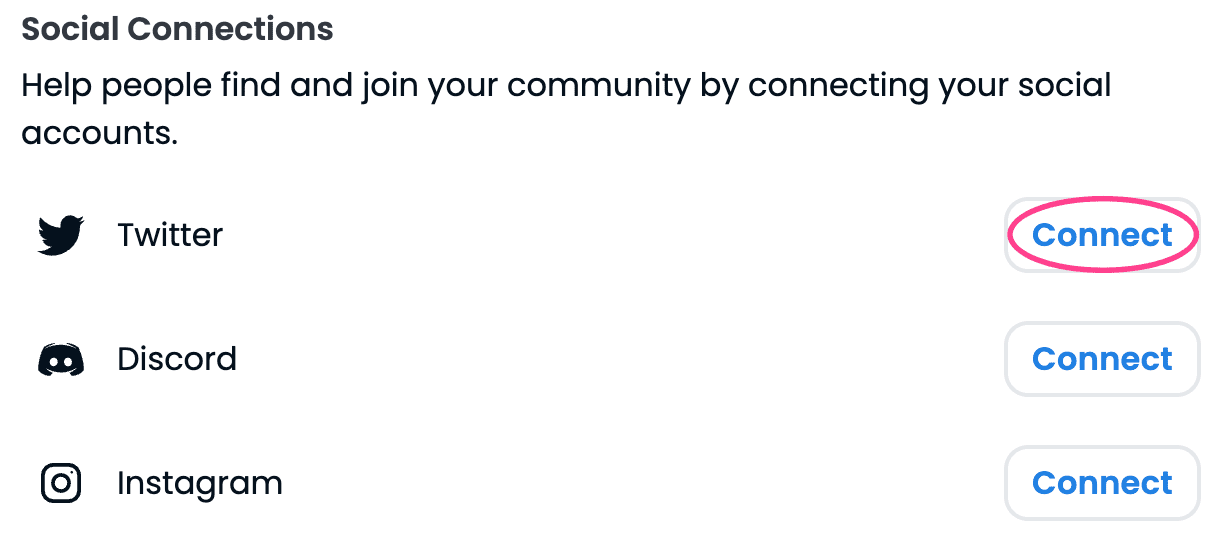
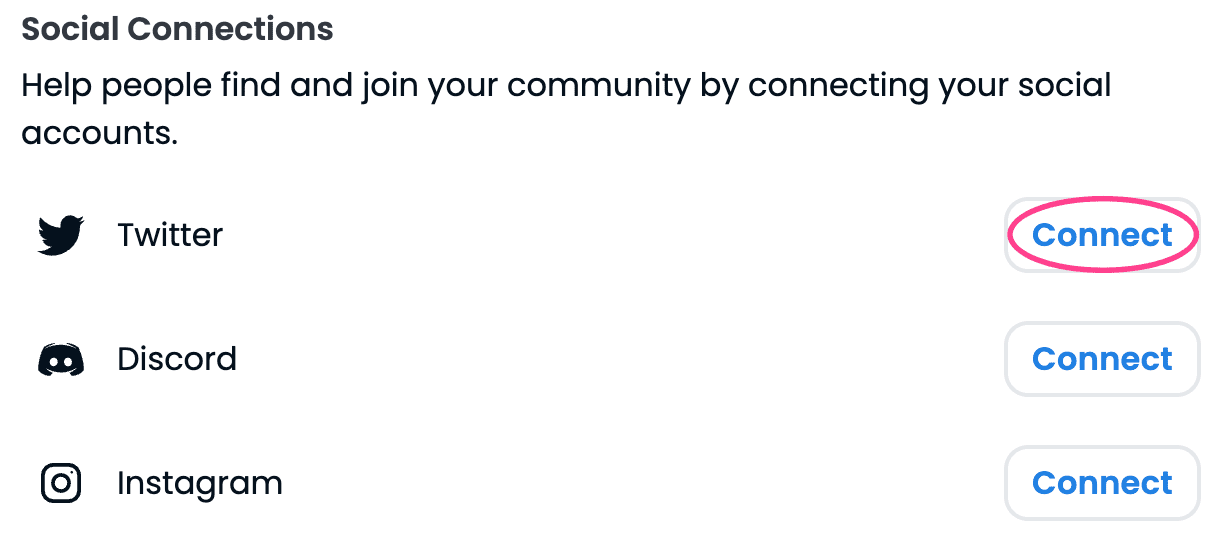
コレクションの設定は以上です。
アイテムを登録(ミント)
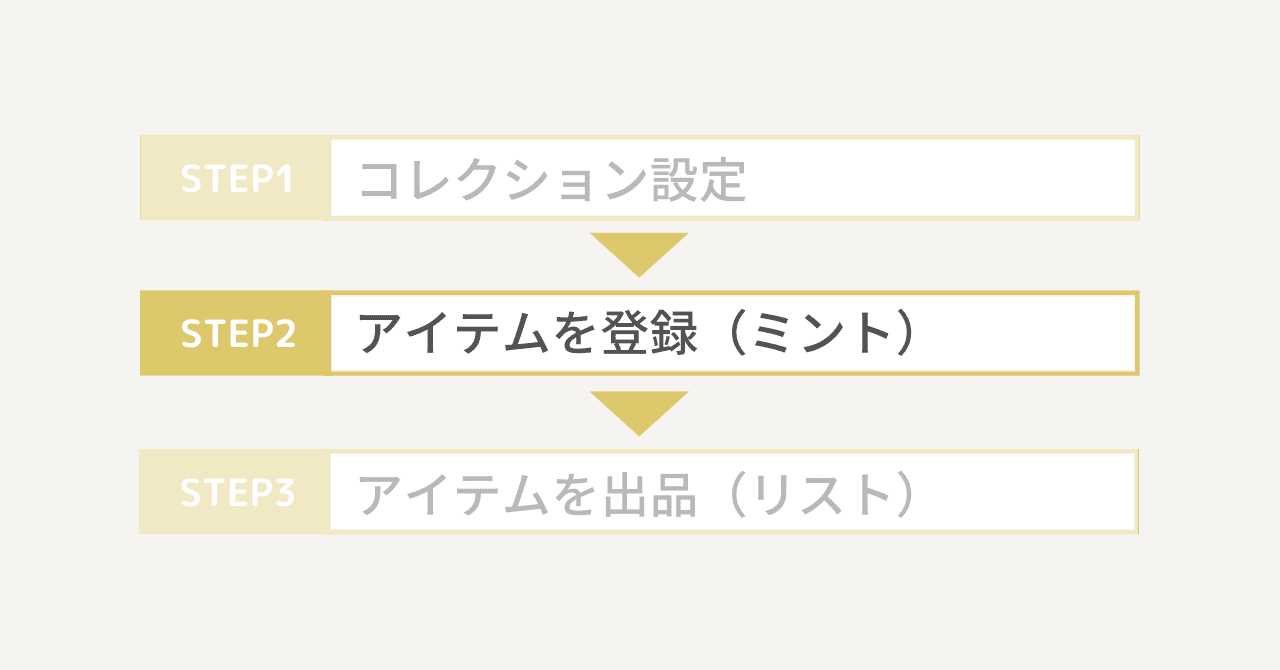
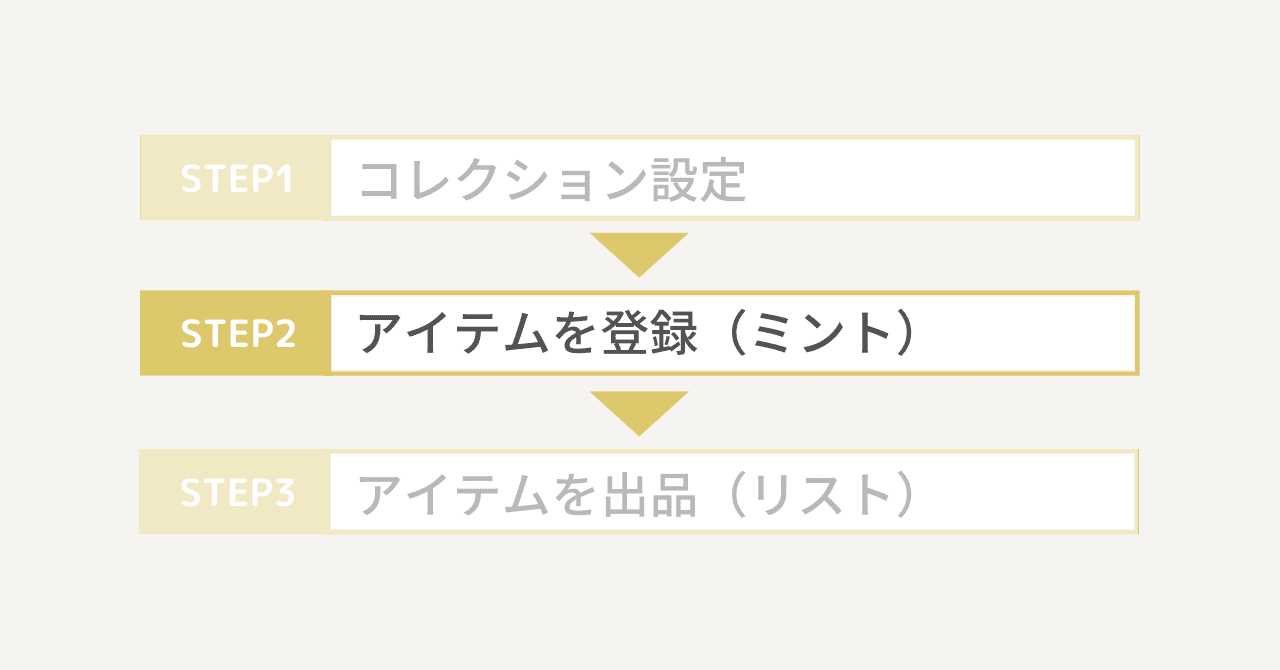
作成したコレクションにアイテムを登録(ミント)していきます。
コレクションページを開き【…】から「Add item」をタップ。
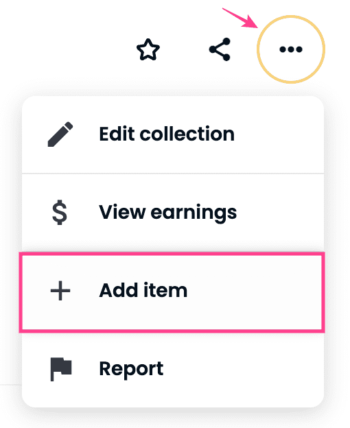
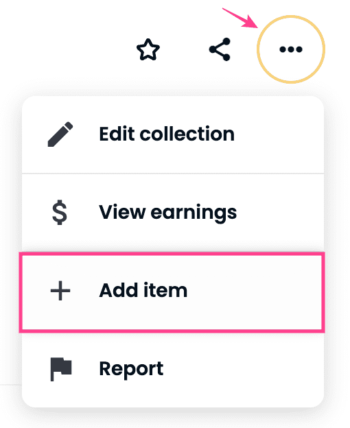
以下のページでアイテムを登録します。
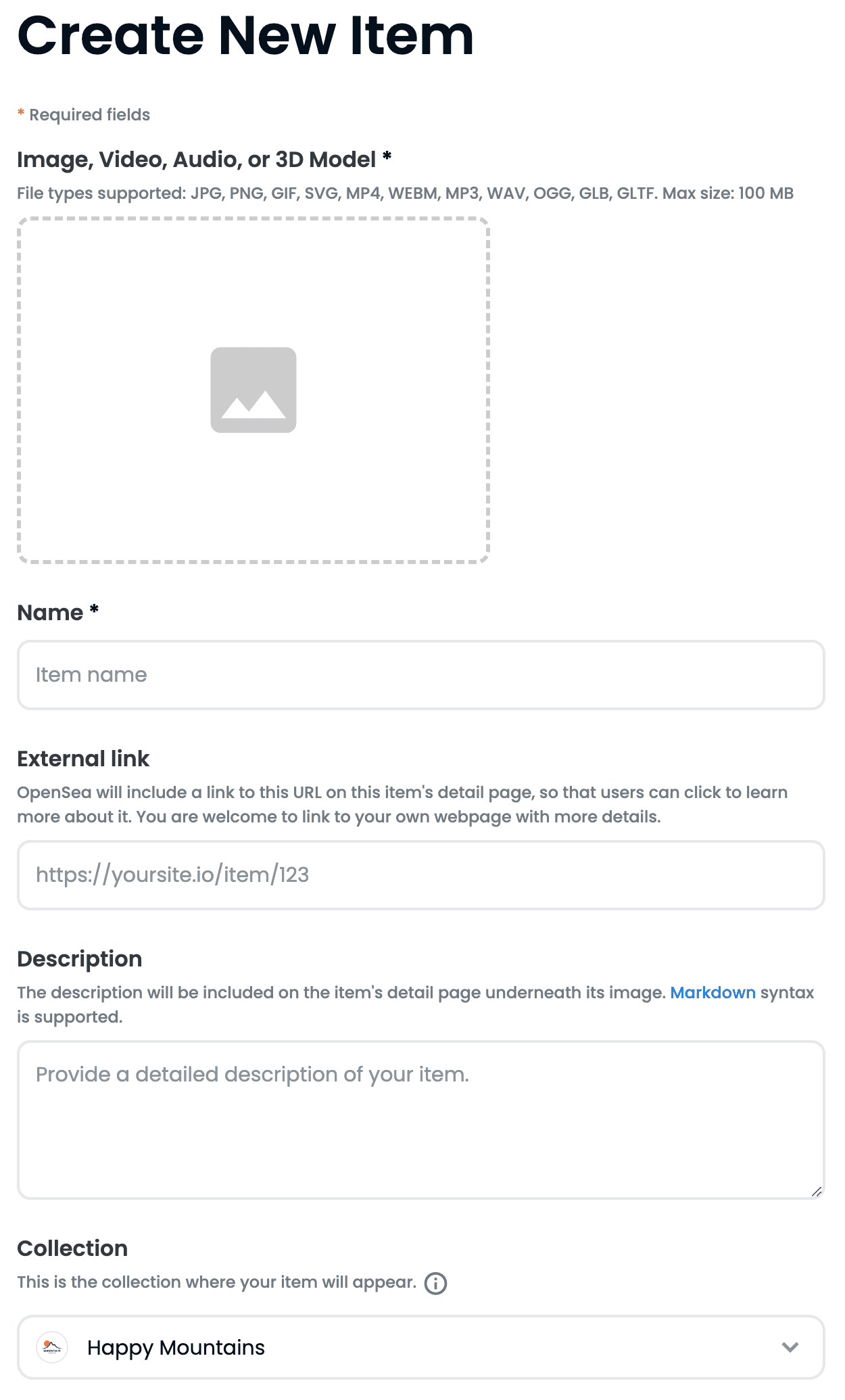
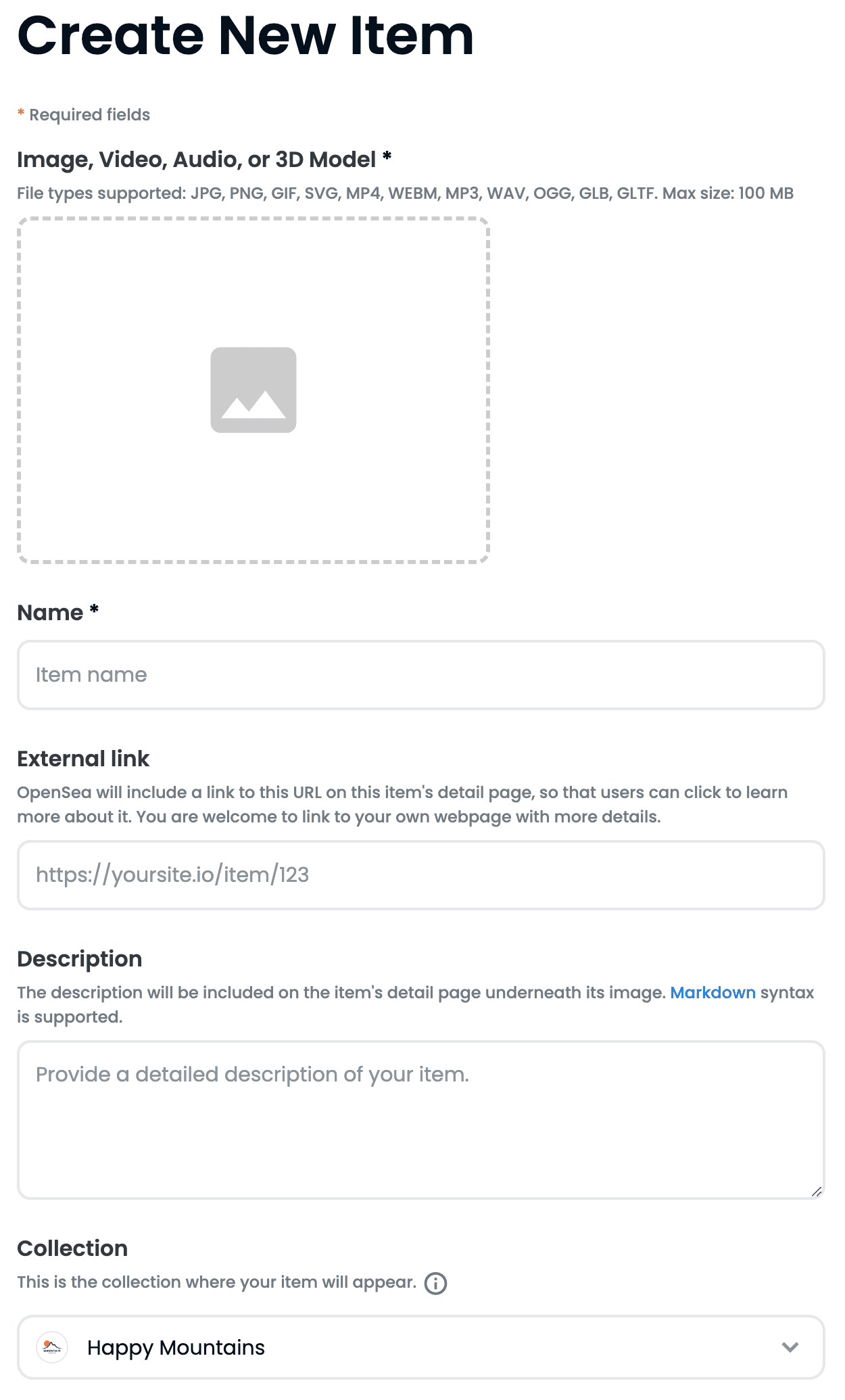
各項目の意味は以下のとおりです。(※)は必須。
| Image, Video, Audio, or 3D Model(※) | NFTにする作品をアップロード |
| Name(※) | 作品名 |
| External link | 外部リンク(あなたのサイト等) |
| Description | 作品の説明 |
| Collection | 作成したコレクションを選択 |
| Properties | 作品(キャラ)の属性 |
| Levels | 作品の数値特性(表) |
| Stats | 作品の数値特性(テキスト) |
| Unlockable Content | NFT購入者のみが利用できるコンテンツ |
| Explicit & Sensitive Content | 刺激的なコンテンツか否か |
| Supply | 販売可能なNFTの上限数 |
| Blockchain | 使用するブロックチェーン |
| Freeze metadata | コンテンツをロック(アイテム作成後に設定) |
Image, Video, Audio, or 3D Model(NFTにする作品をアップロード)
登録する画像をアップロードします。(最大100MB)
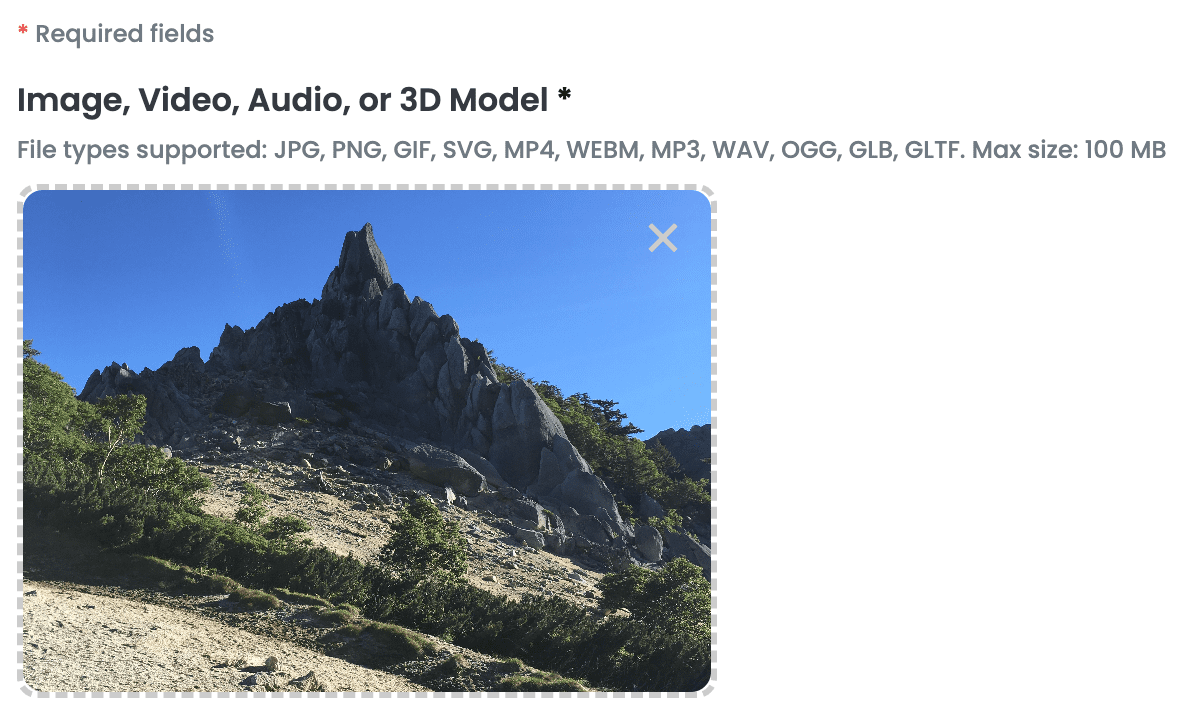
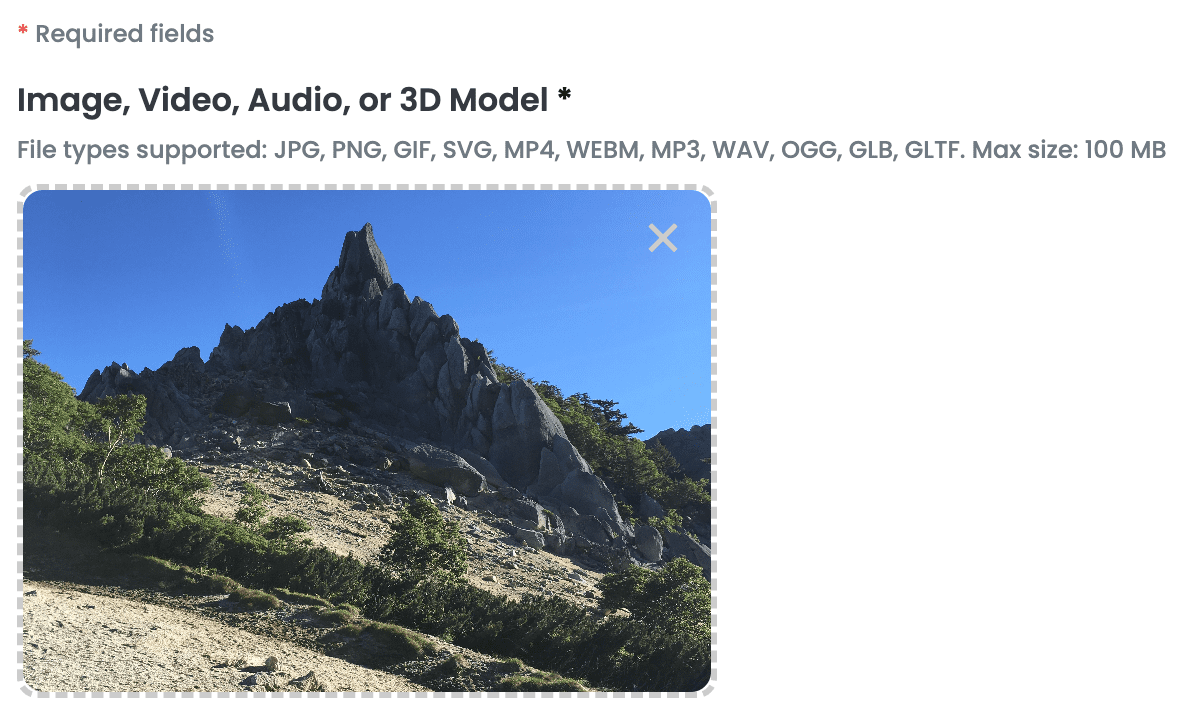
Name
作品名を入力します。


External link(外部リンク)
アイテムの詳細がわかるサイト(あなたのサイト等)にリンクできます。
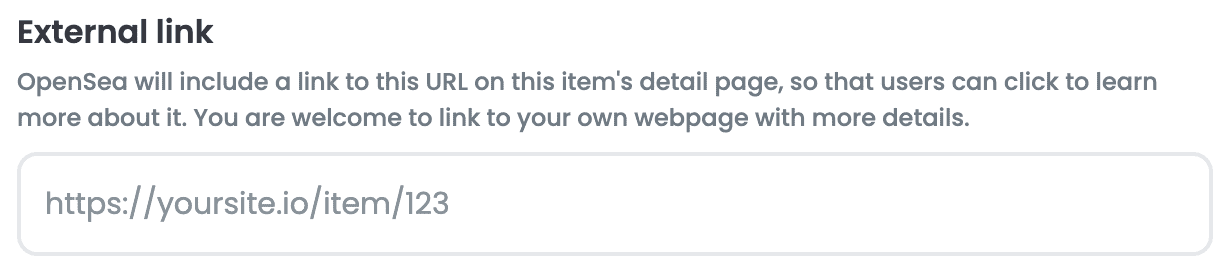
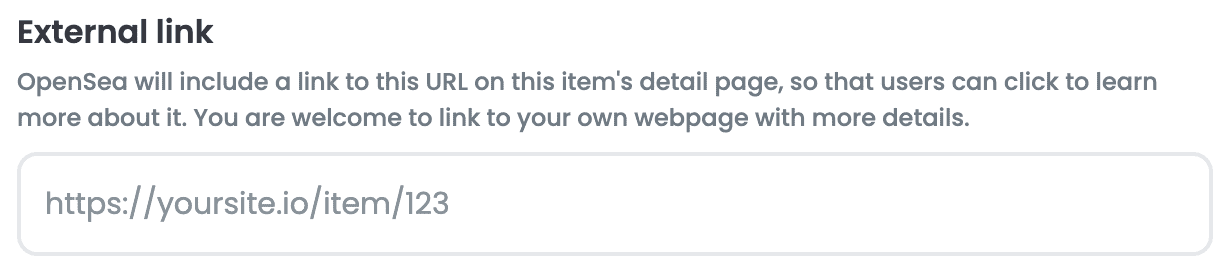
Description
作品の詳細を説明できます。
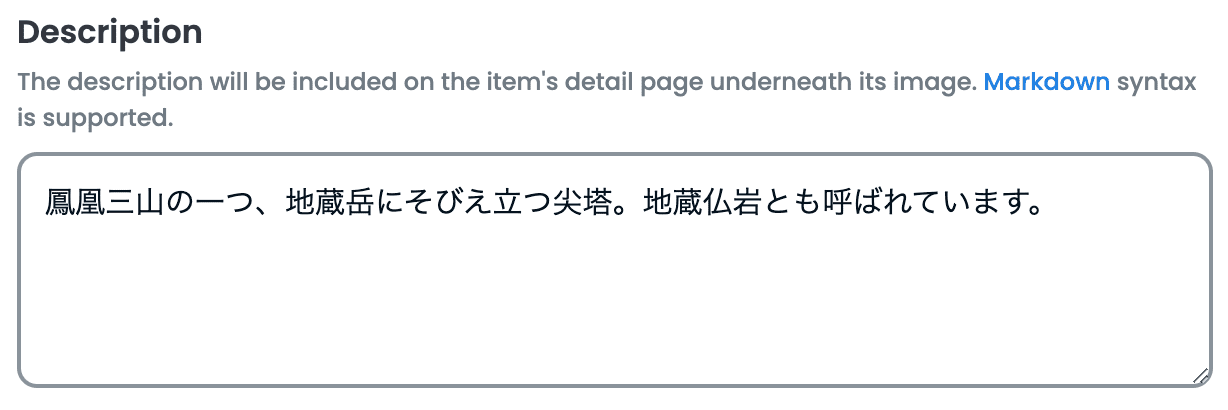
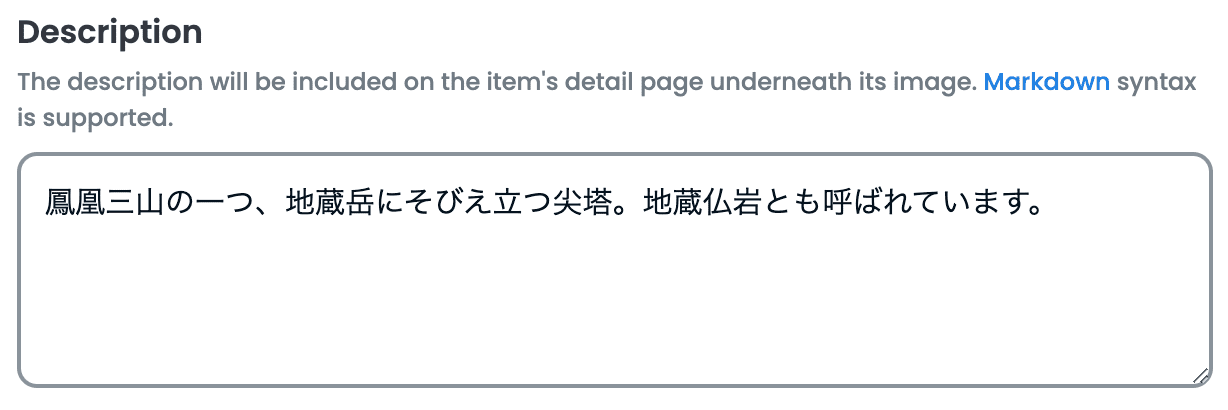
Collection
コレクションが複数ある方は、作品を登録(ミント)するコレクションを選択してください。
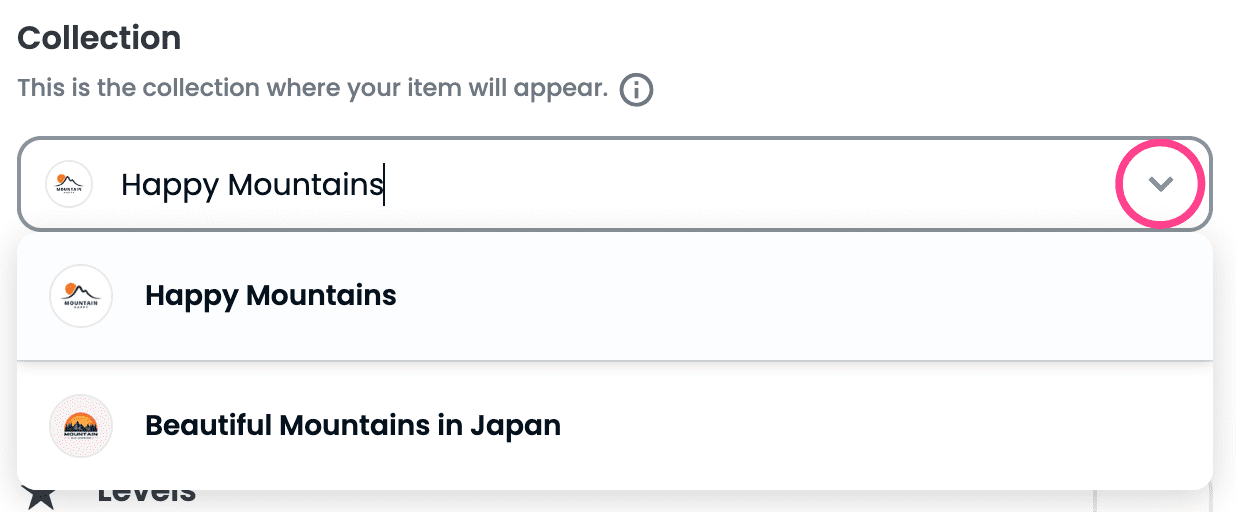
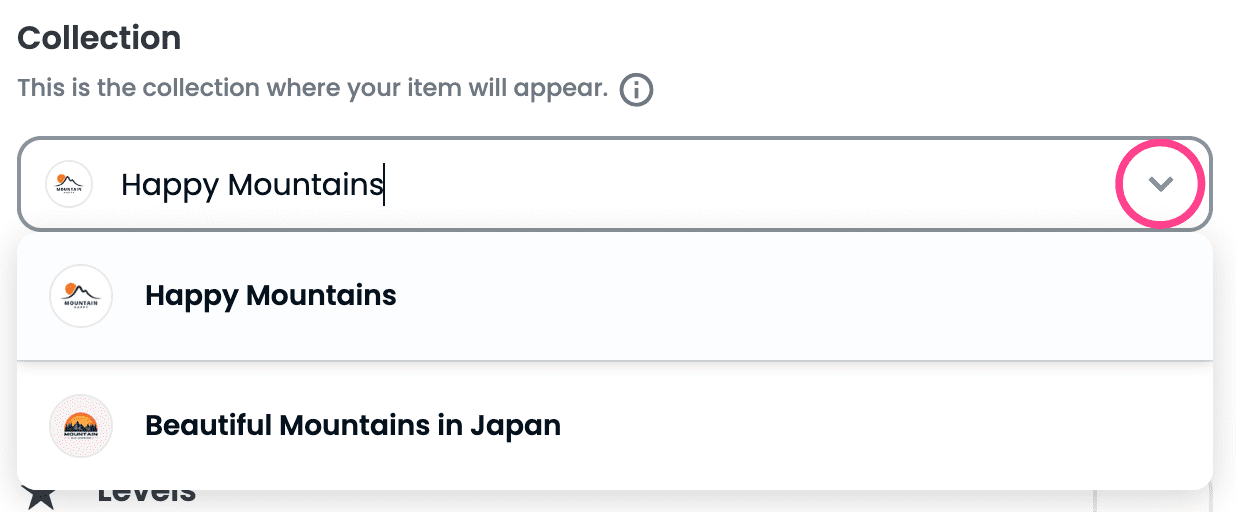
Properties
作品のキャラクターの属性(容姿、特殊アイテムなど)を追加。


Levels
作品の数値特性をプログレスバーの形で表現できます。


Stats
作品の数値特性をテキストで記載。


Unlockable Content
購入者のみが利用できるコンテンツを登録できます。


Explicit & Sensitive Content(刺激的なコンテンツか否か)
18禁の内容を含む場合はONにします。


Supply(販売可能なNFTの上限数)
供給量。こだわりがなければこのままでOK
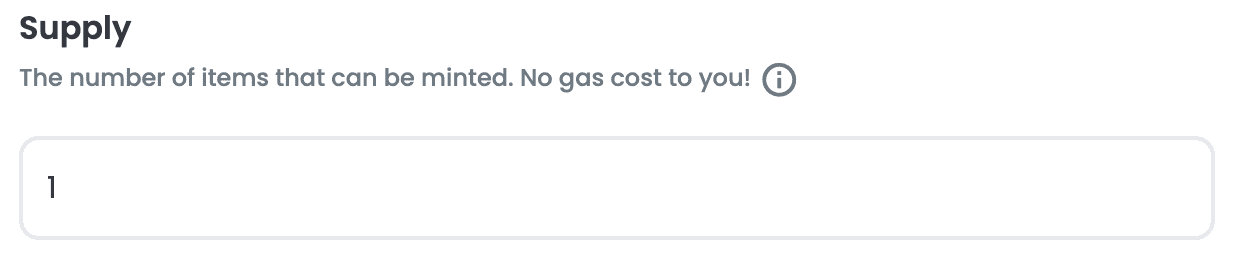
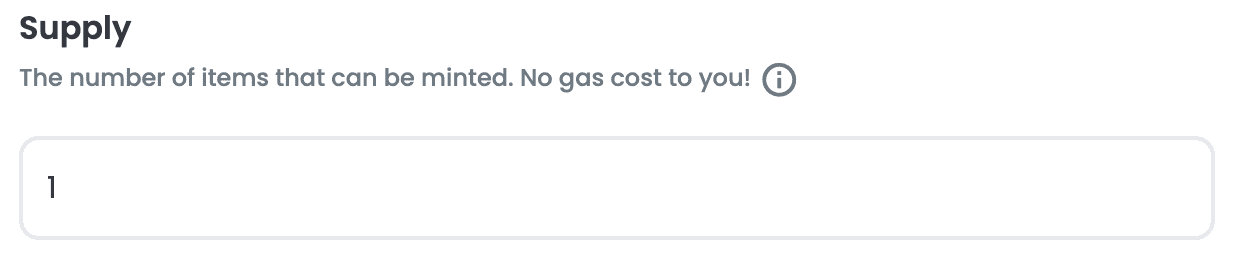
Blockchain(使用するブロックチェーン)
Polygon(ポリゴン)を選択します。


Freeze metadata(コンテンツをロック)
コンテンツを分散ファイルストレージ(IPFS)にロック、保存が可能。NFTのデータを永久的に改ざんや盗難から保護できます。
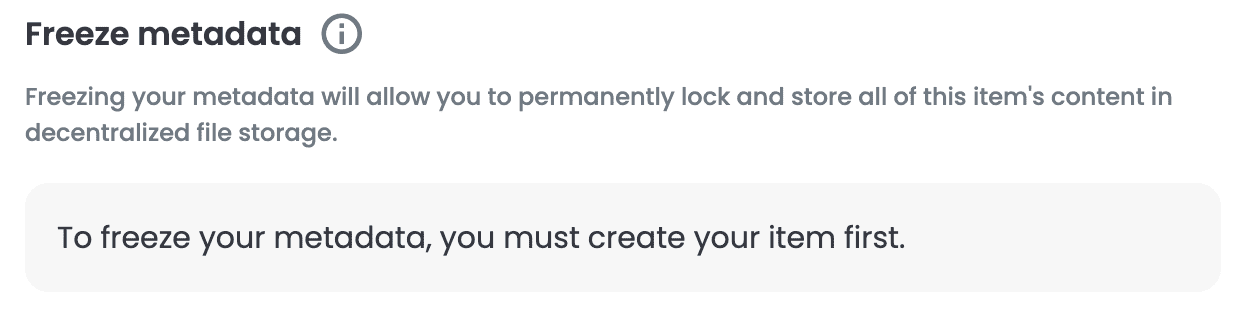
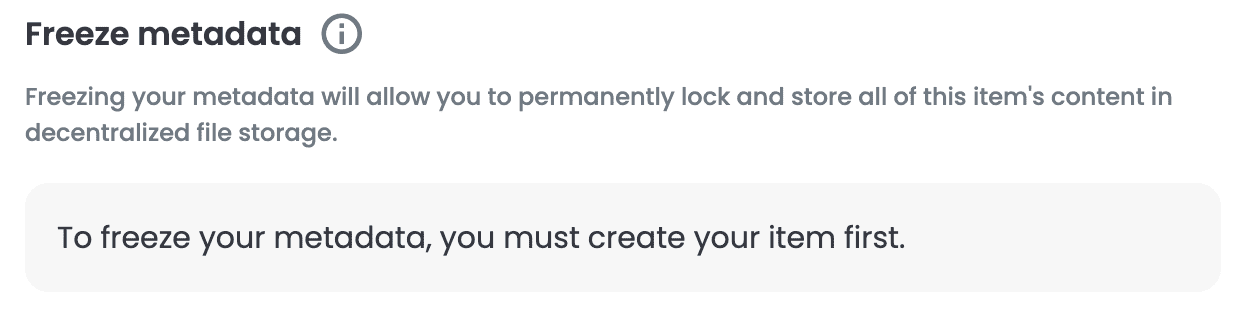
最後に「Create」をタップします。
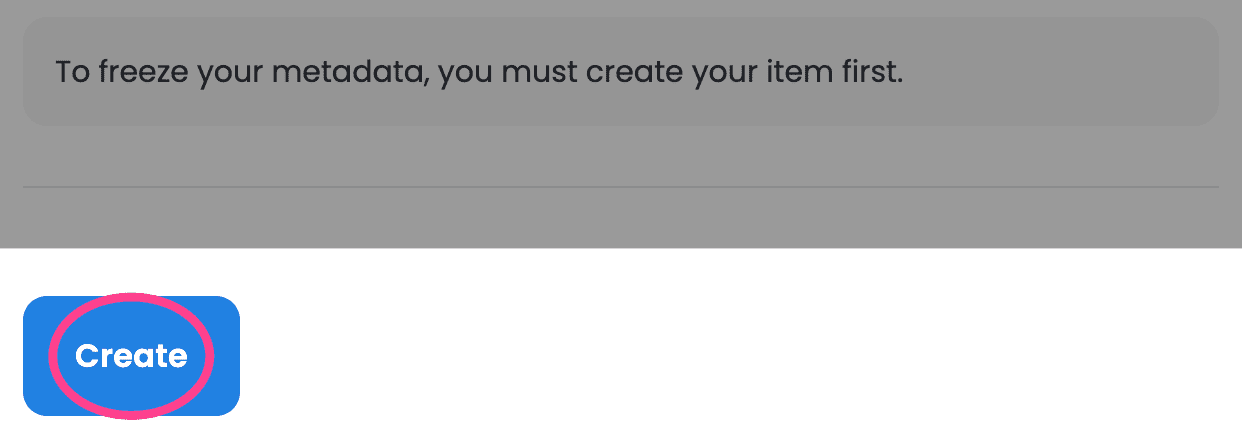
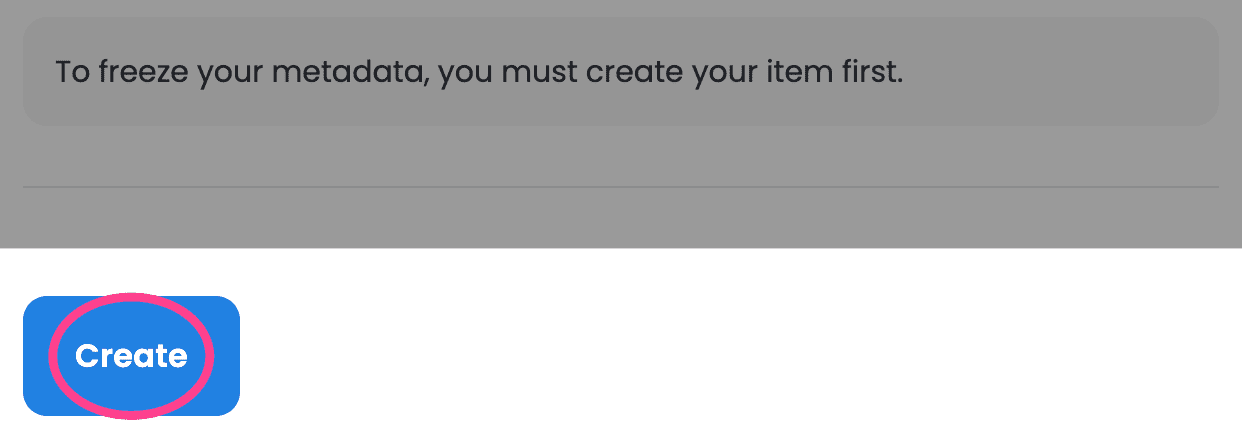
「私はロボットではありません」にチェックし、認証を済ませましょう。
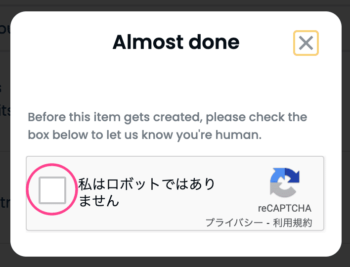
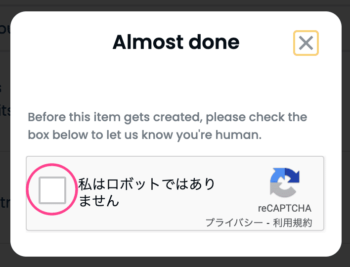
アイテムの登録(ミント)ができました。
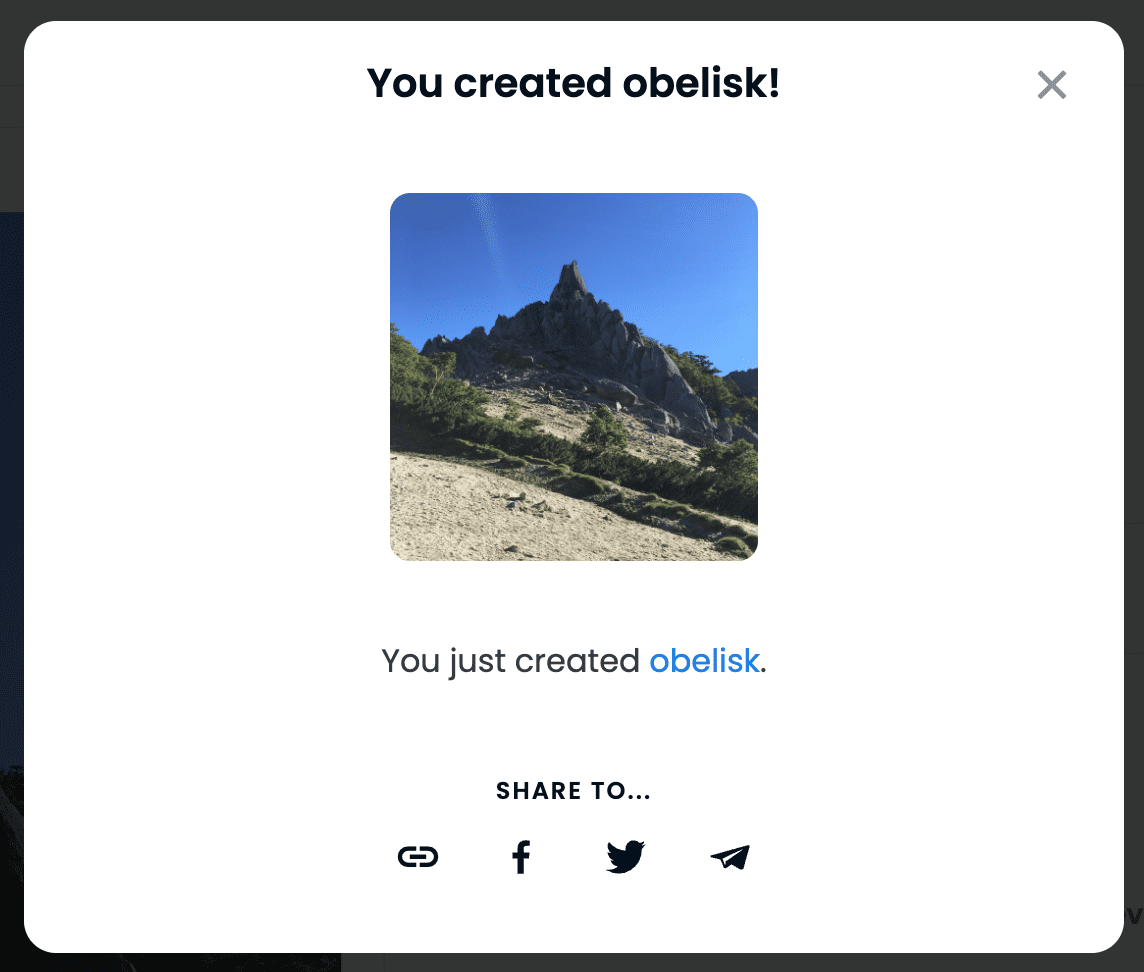
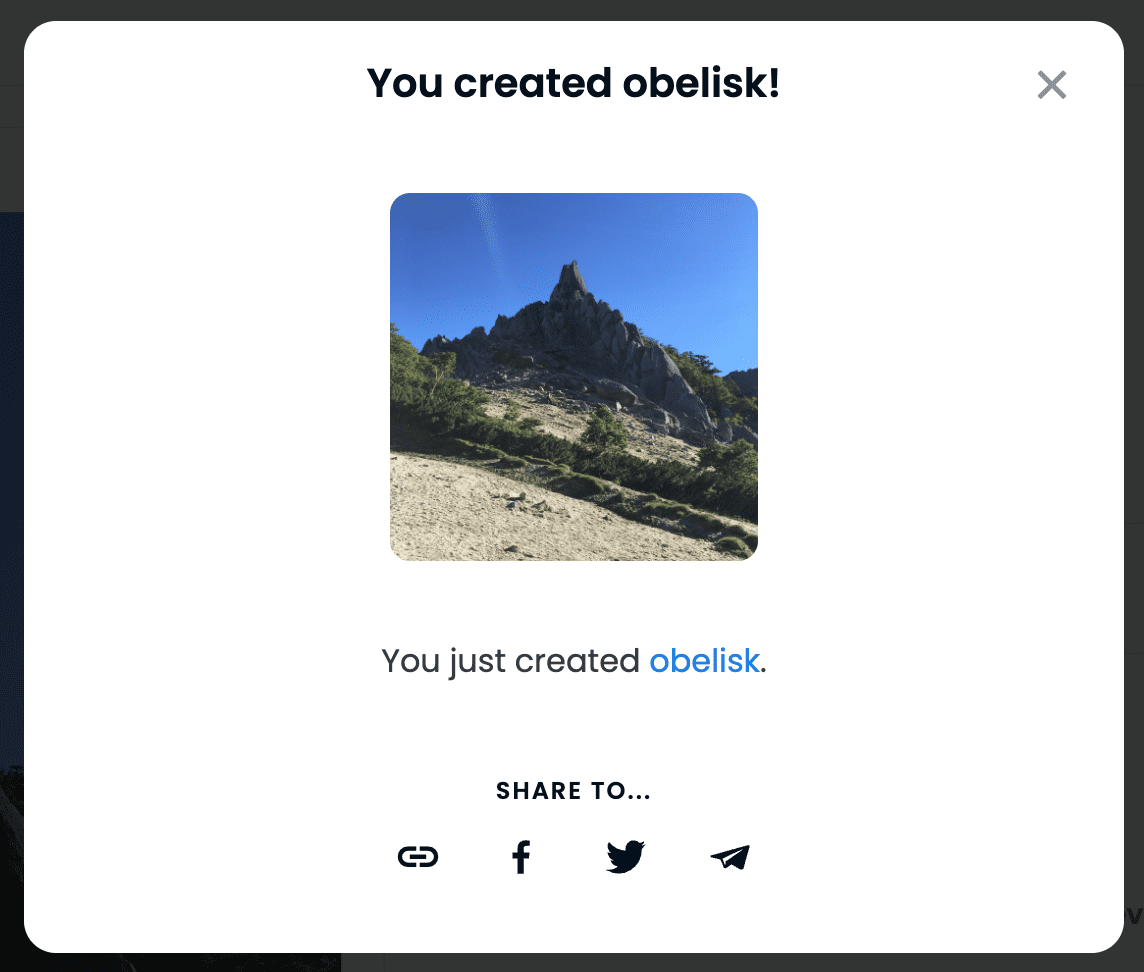



ミントしたNFTを出品(リスト)しよう
アイテムを出品(リスト)
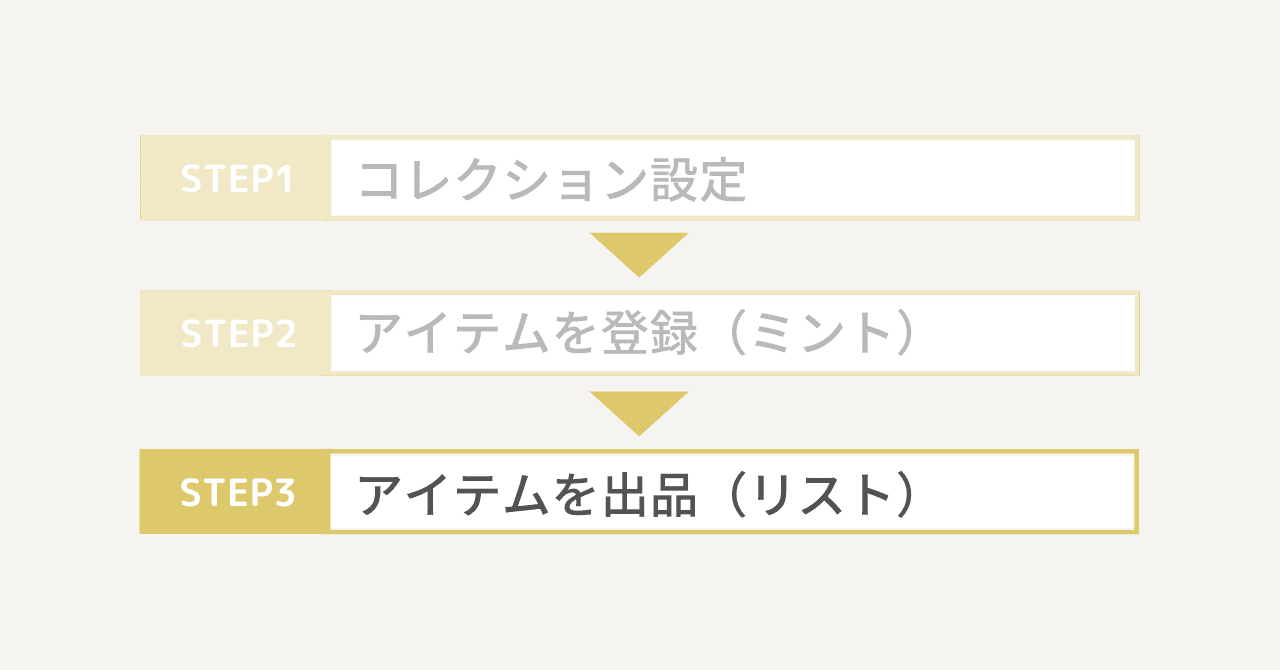
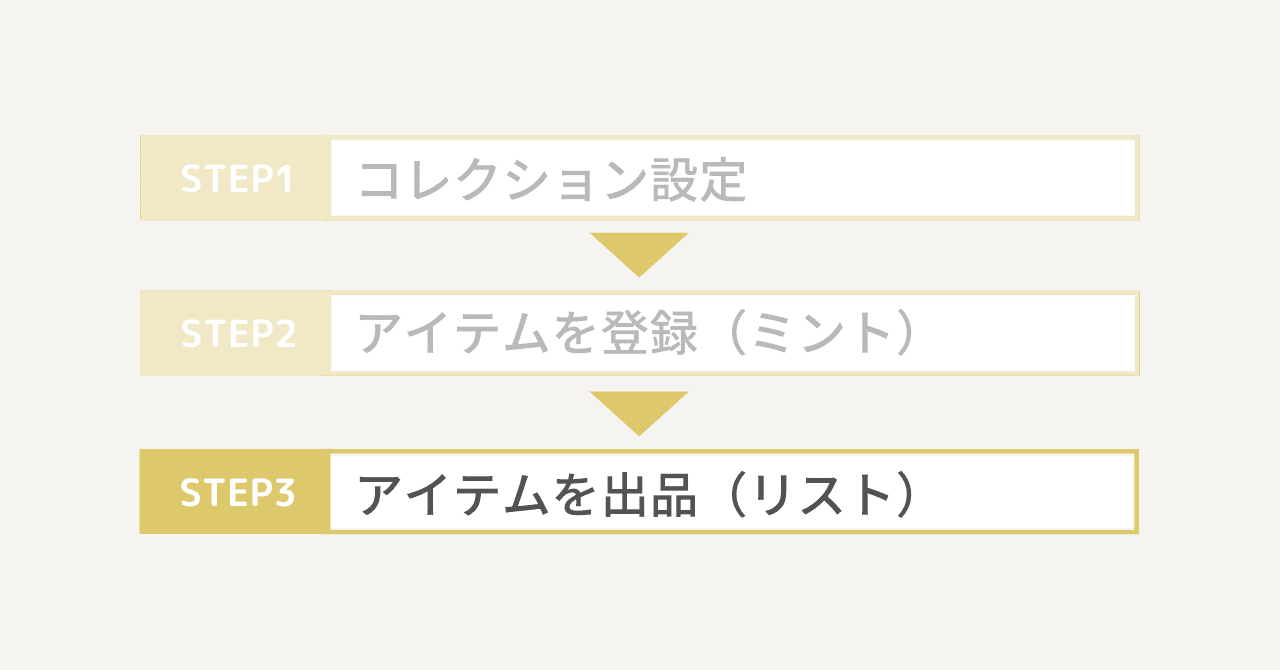
登録したアイテムを出品(リスト)しましょう。
トップページ→「自分のアイコン」→「My Collections」→出品する作品をタップ。
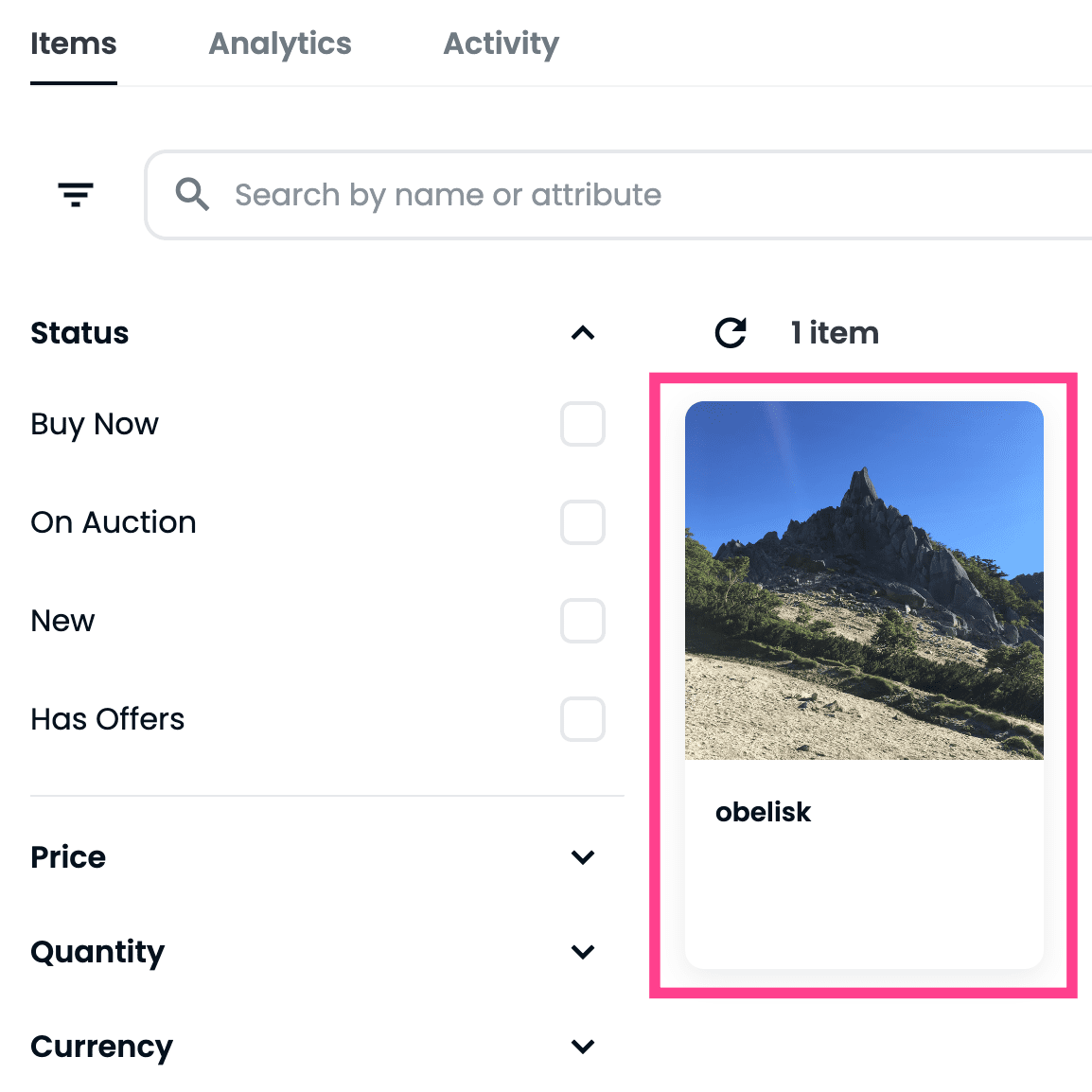
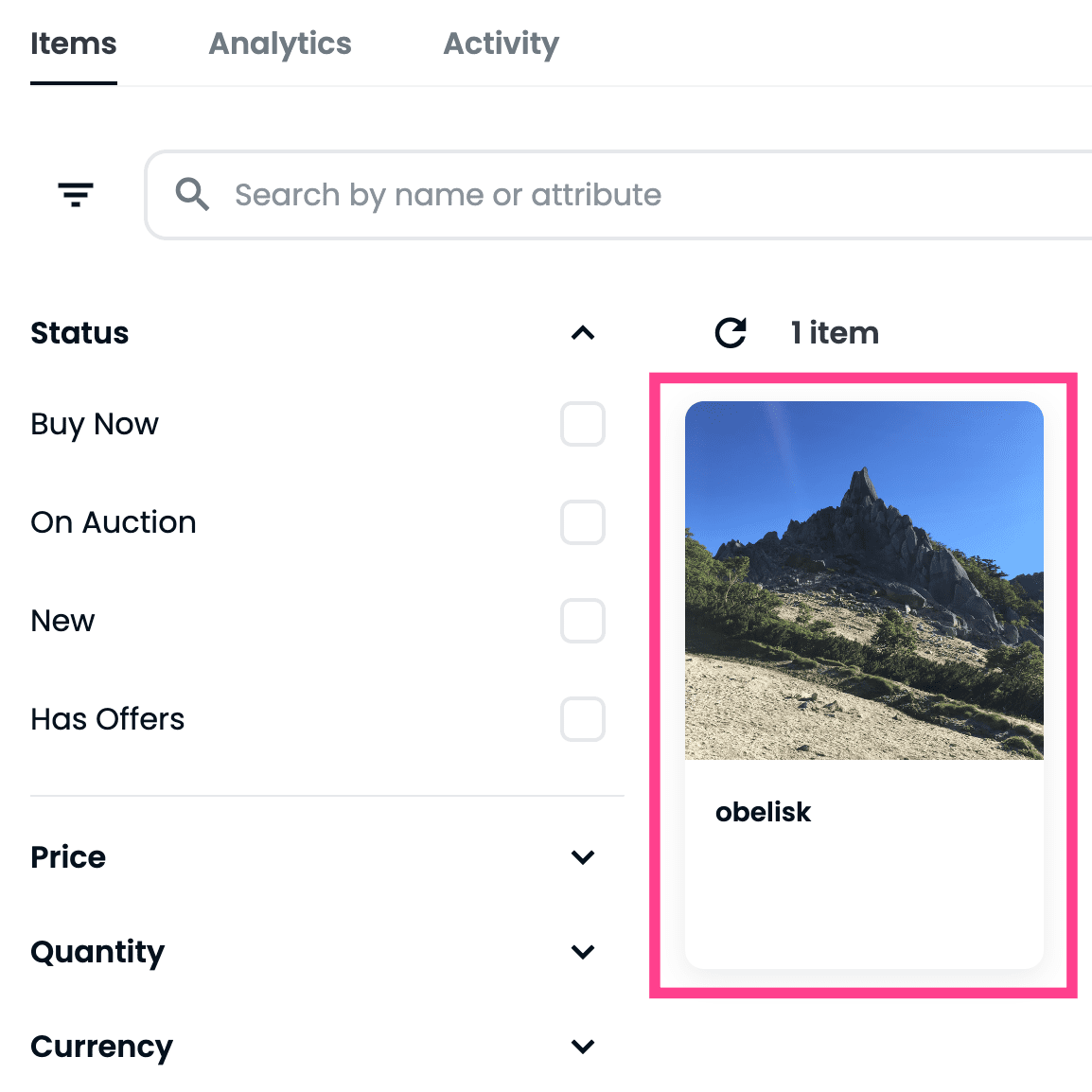
「Sell」をタップします。
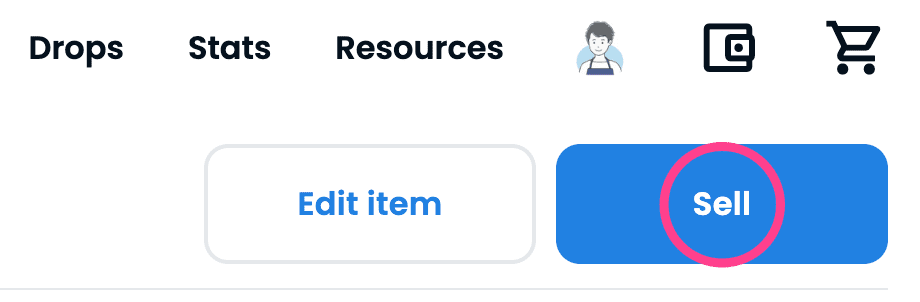
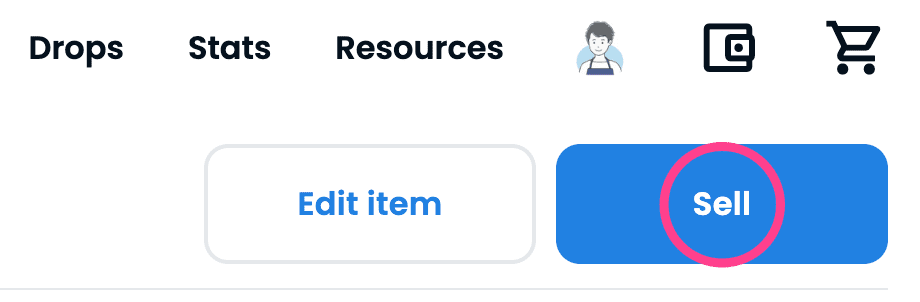
販売方法を設定します。
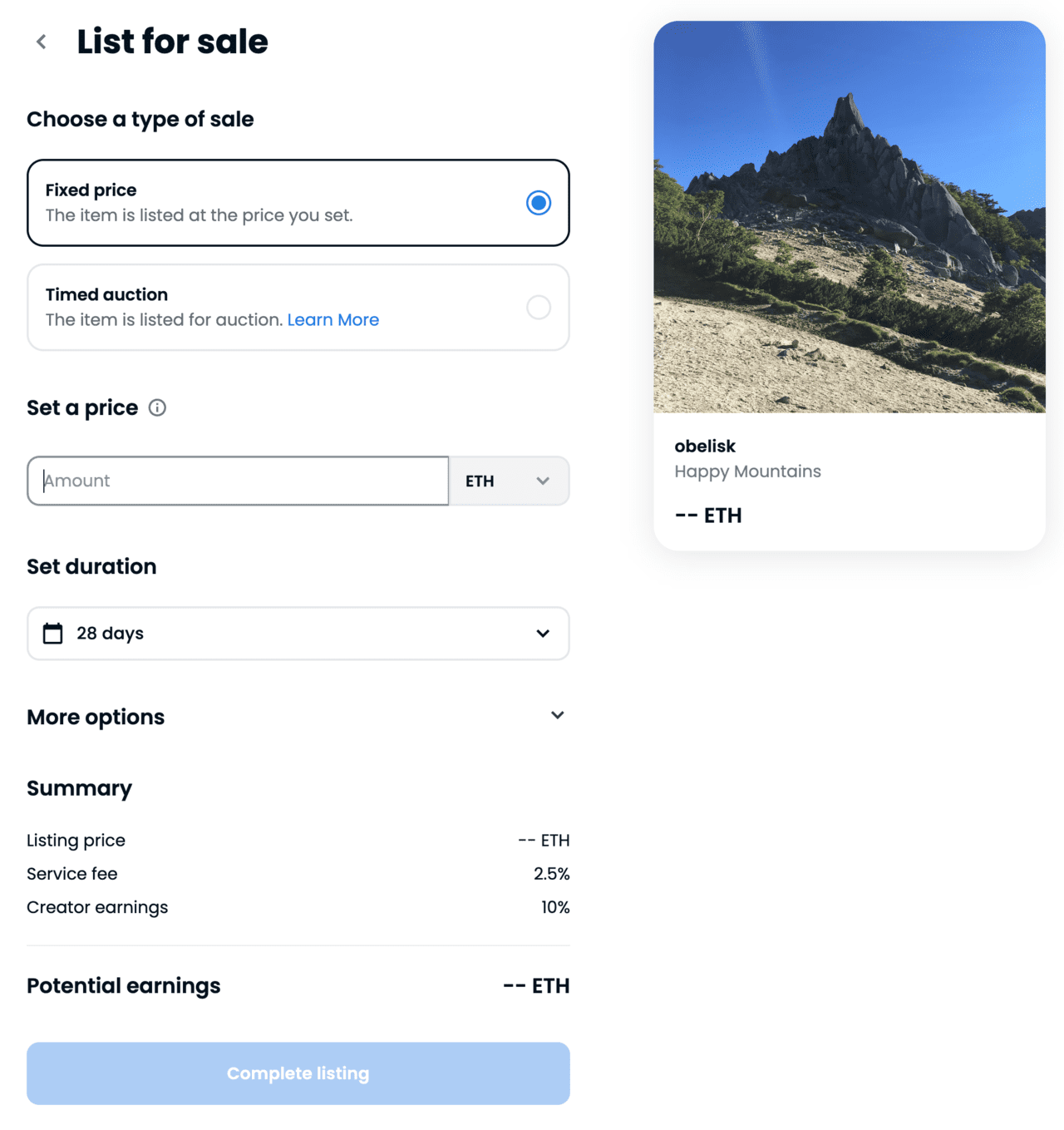
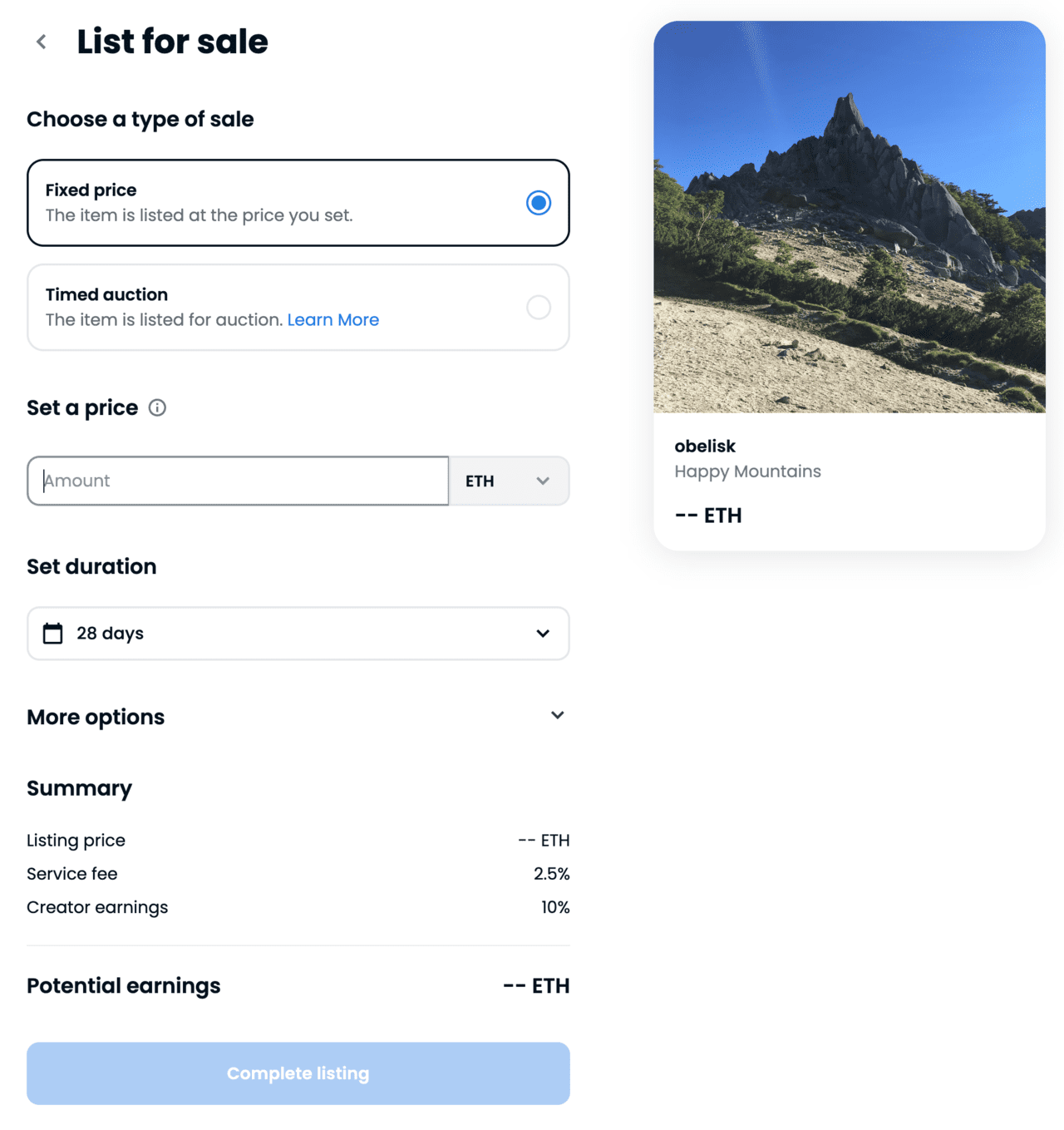
各項目の意味は以下のとおりです。
| Choose a type of sale | 販売方法を選択 Fixed price…固定価格 Timed auction…オークション |
| Set a price | 販売価格と使用通貨 |
| Set duration | 販売期間 |
| More options | その他のオプション |
| Summary | 概要 |
| Potential earnings | 予想利益 |
Choose a type of sale(販売方法を選択)
多くの作品は「Fixed price(固定価格)」で販売しています。
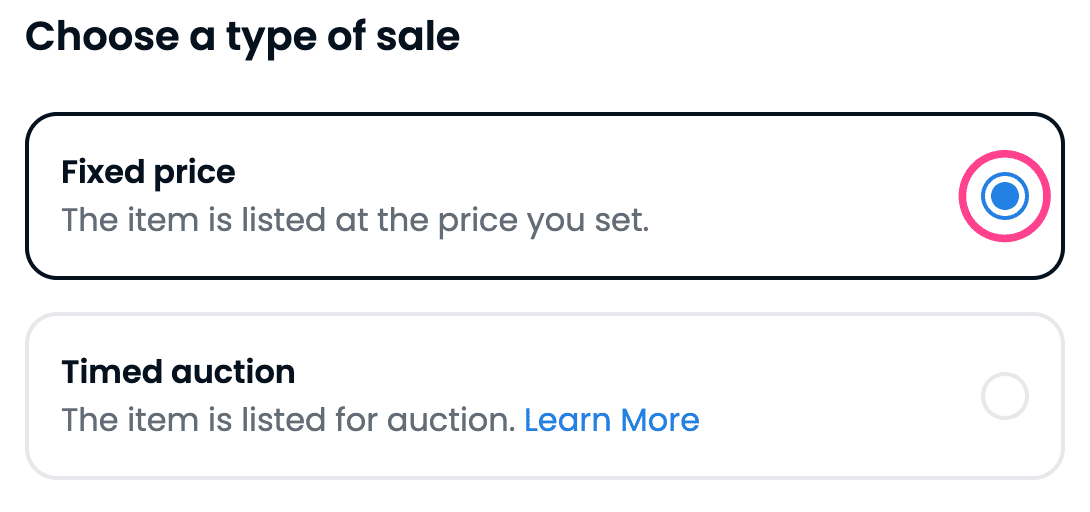
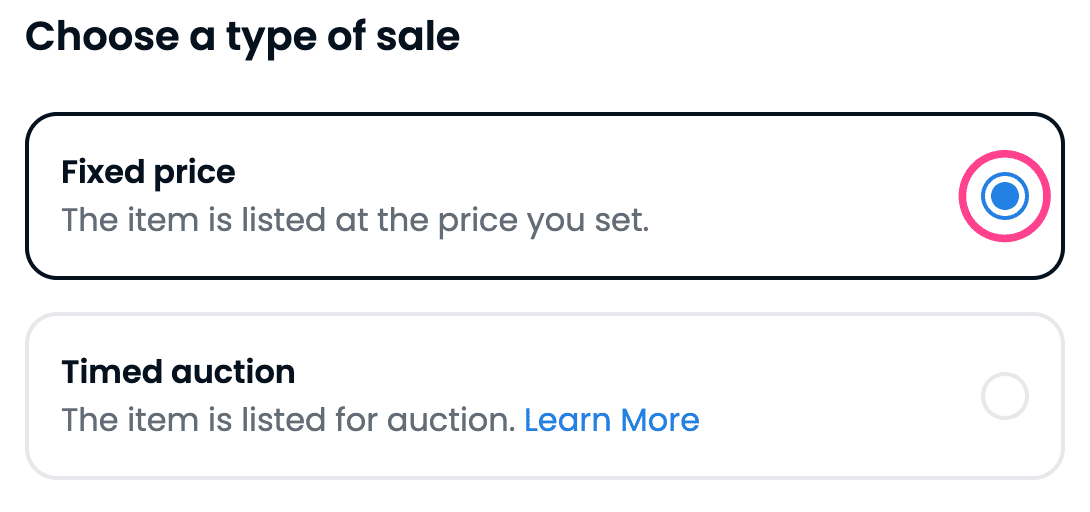
- Fixed price…固定価格
- Timed auction…オークション
Set a price(販売価格と使用通貨)
販売価格を入力。(通貨はETHのままでOK)
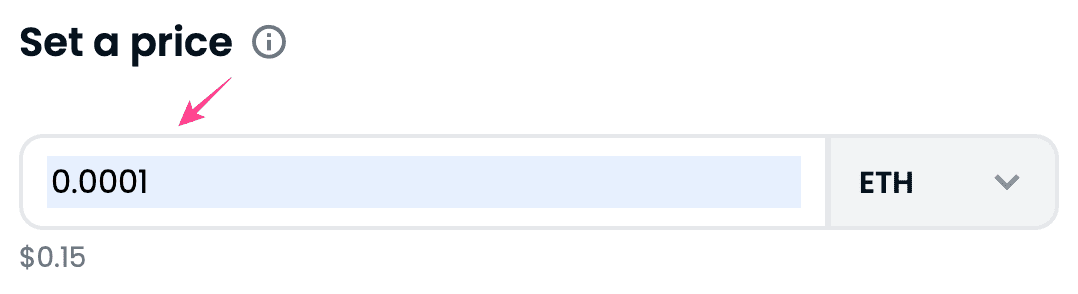
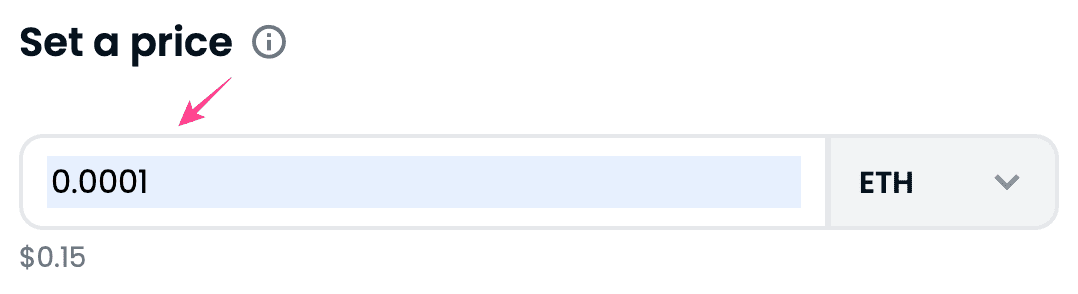
Set duration(販売期間)
矢印をタップすると販売期間を細かく設定できます。
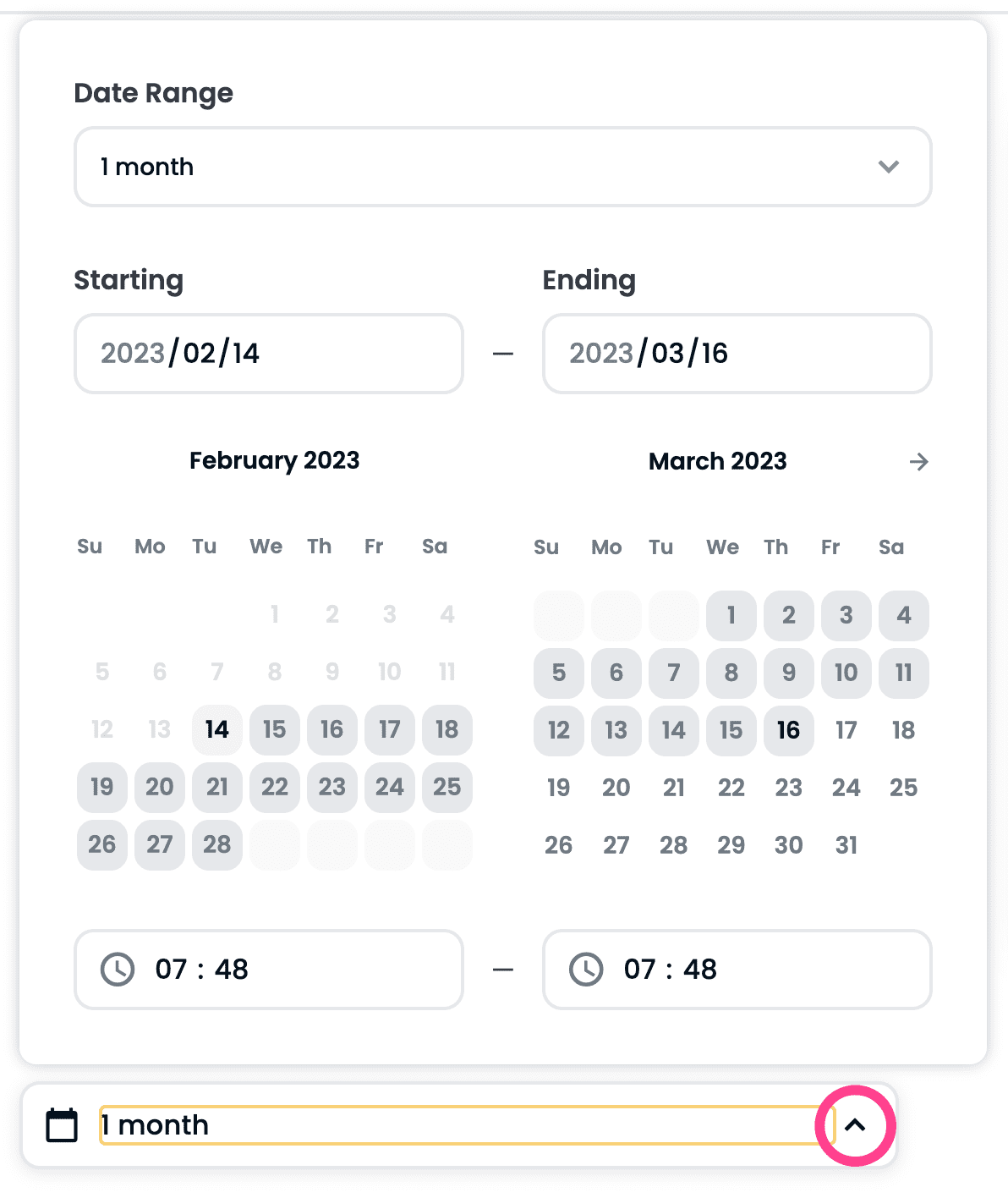
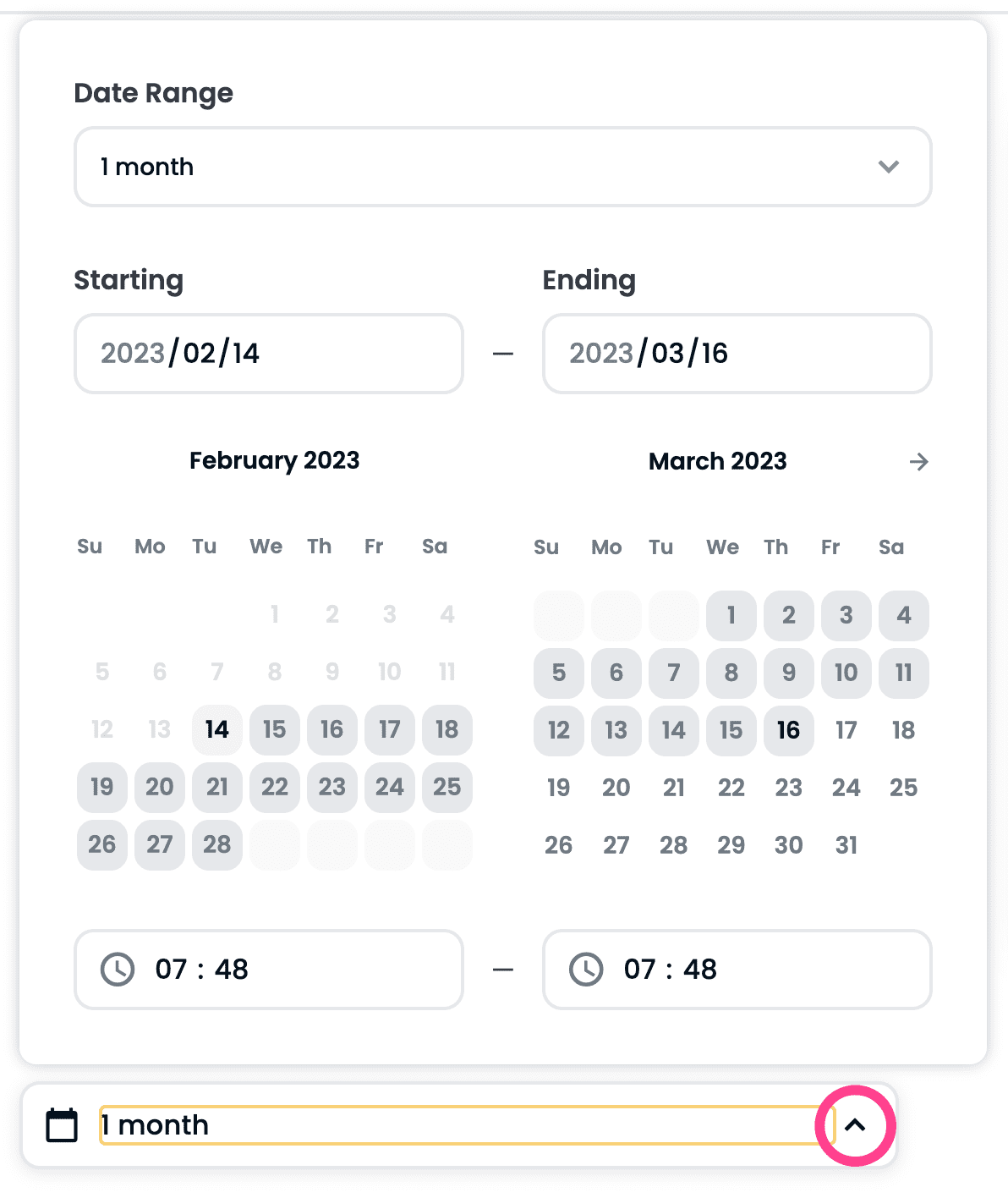
「Date Range(出品期間)」は1日〜6ヶ月から選択可能。
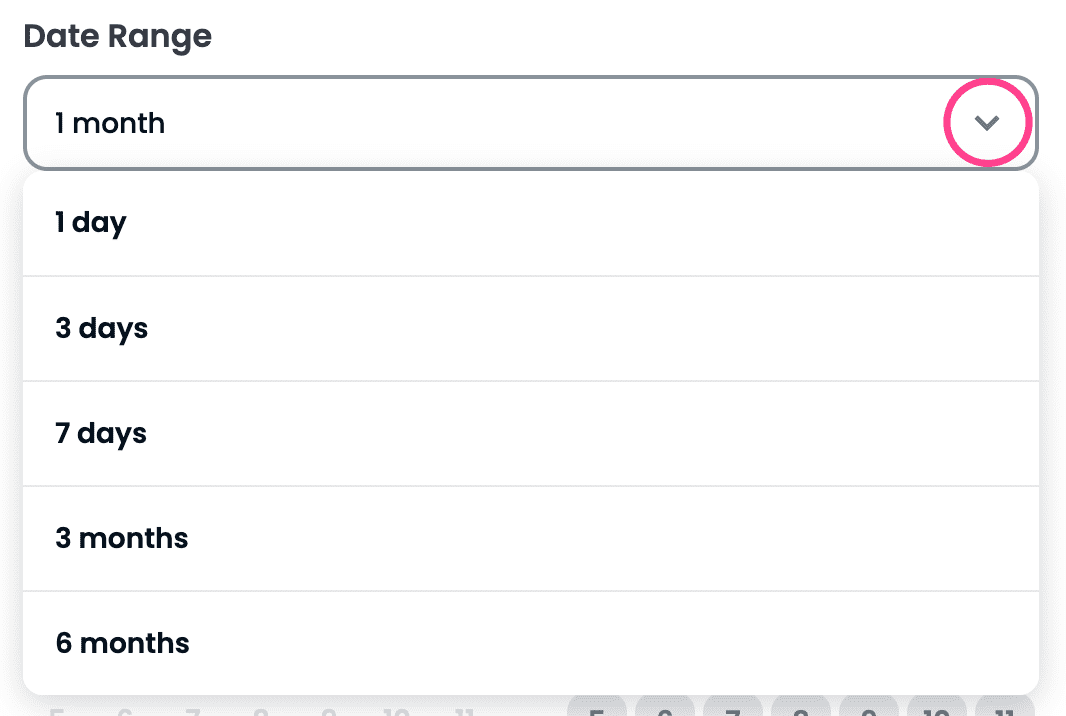
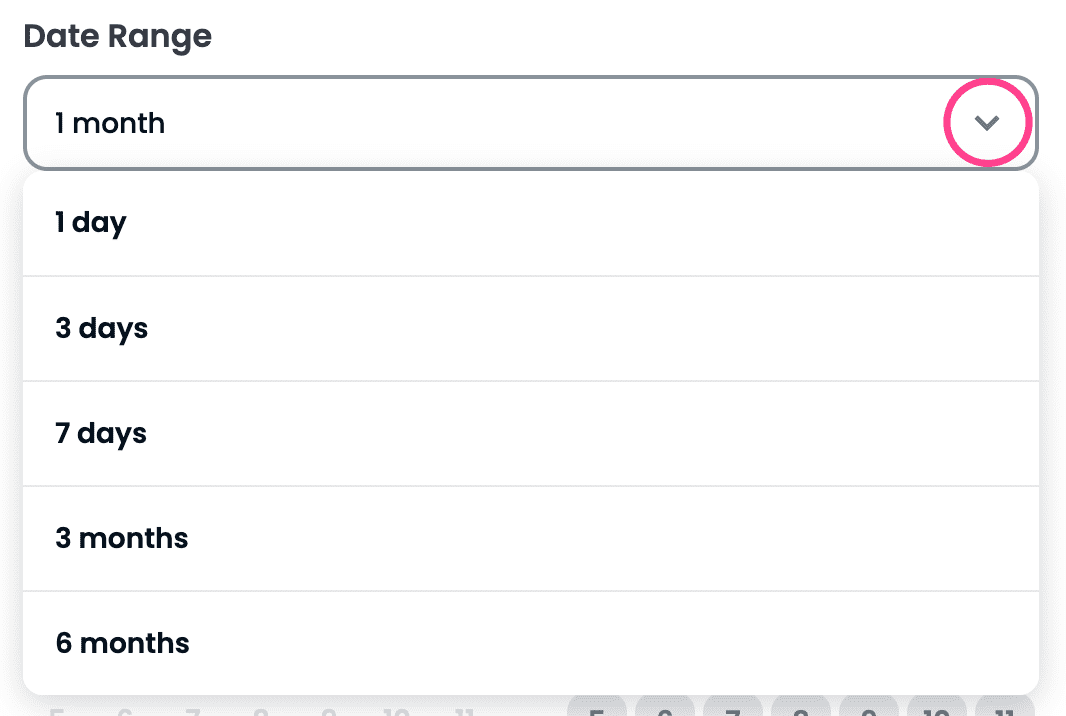
日付指定もできます。
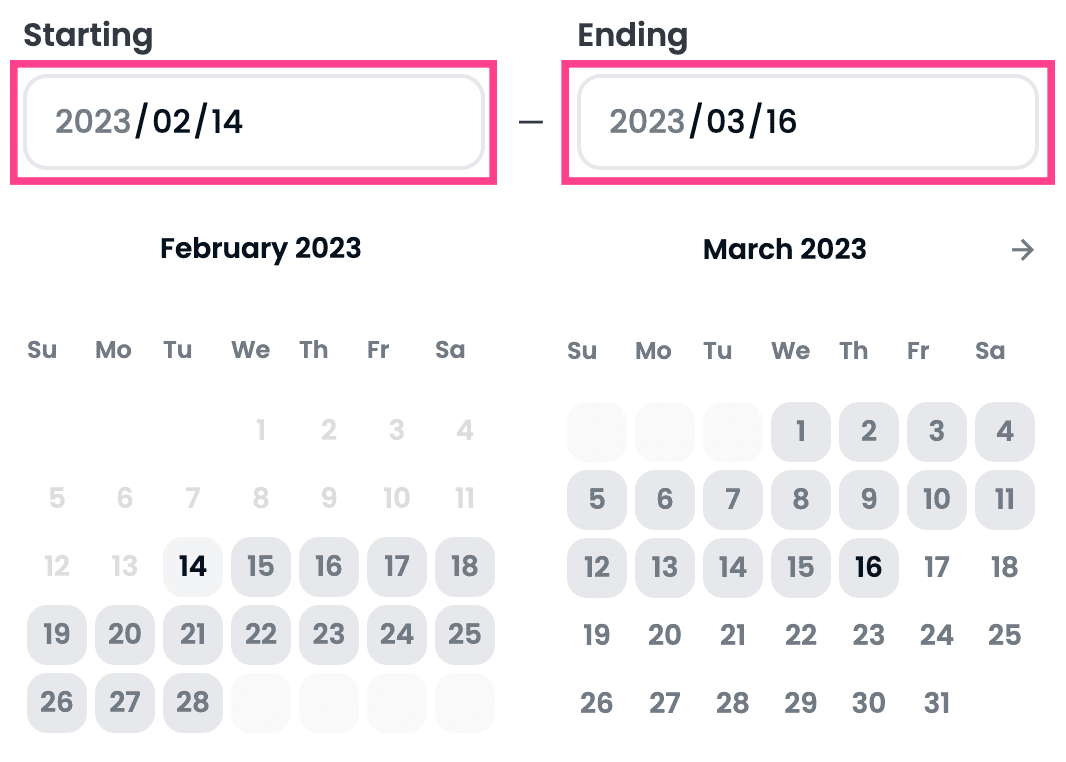
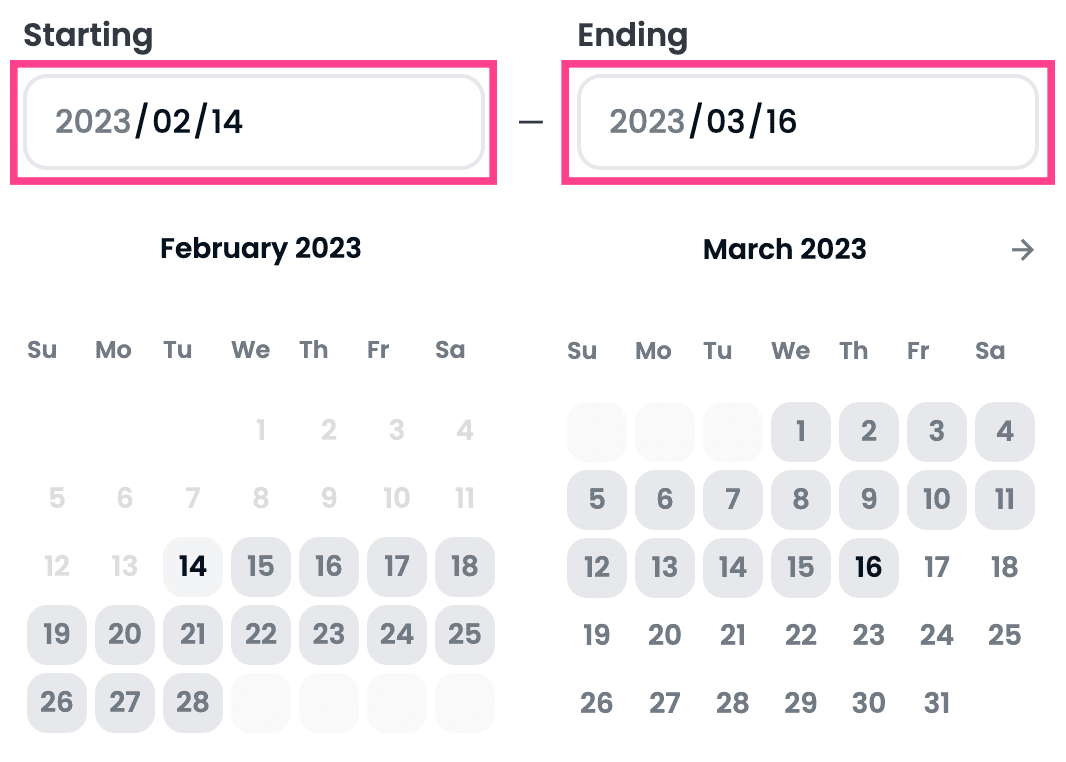
開始時間と終了時間も設定可能。


More options
オプションを設定できます。


- Sell as a bundle…まとめ売り設定
- Reserve for specific buyer…特定購入者向け販売の設定
Summary(概要)
出品の概要です。
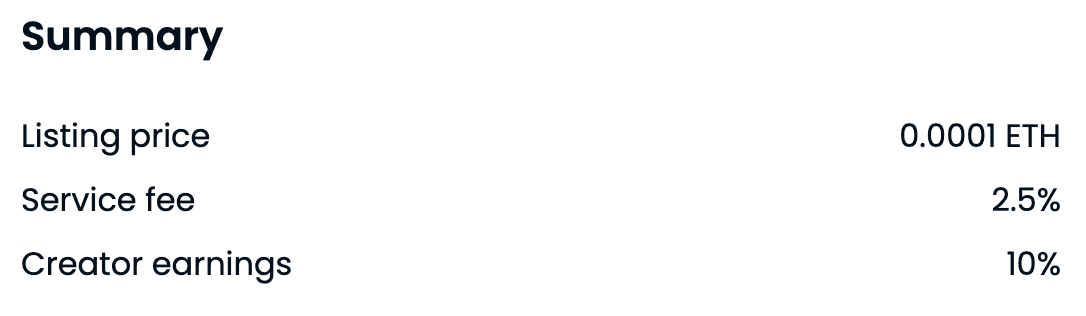
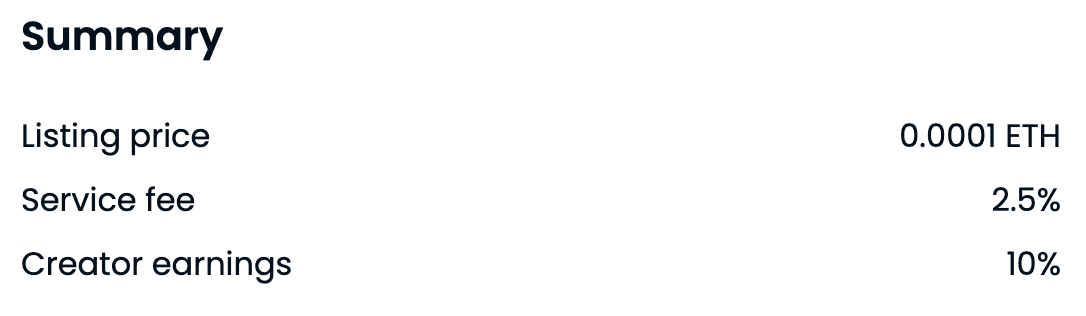
- Listing price…販売価格
- Service fee…オープンシーの手数料
- Creator earnings…クリエイター報酬
Potential earnings(予想利益)
この場合、日本円で約1,600円が利益になります。


入力が済んだら「Complete listing」をタップ。
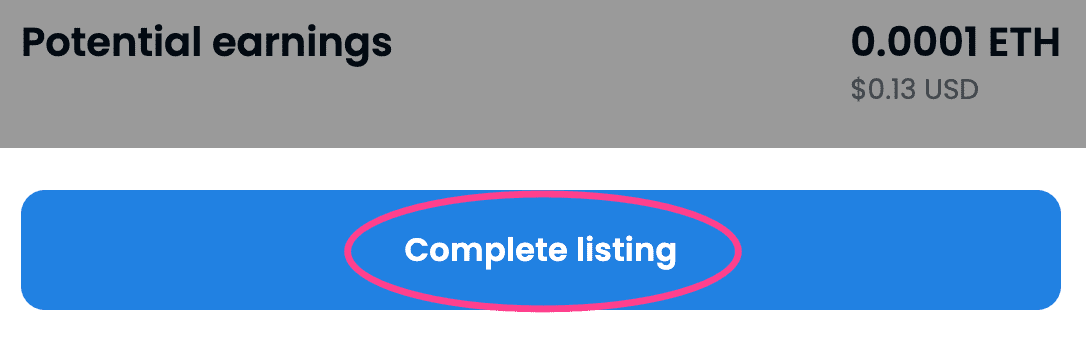
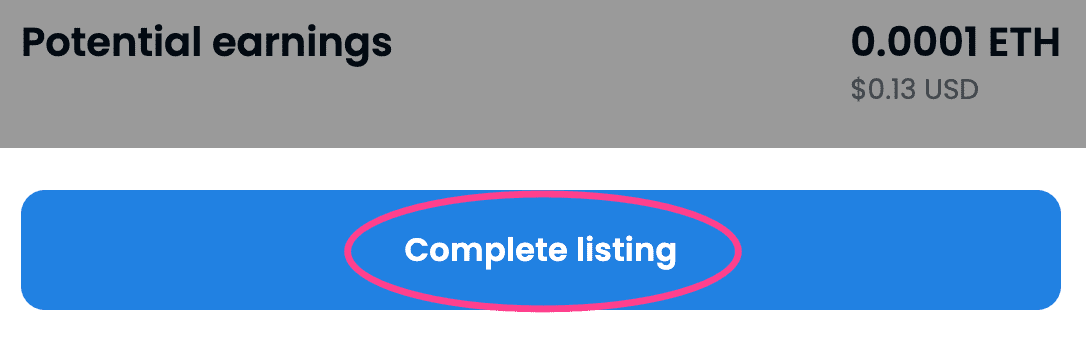
メタマスクが立ち上がるので「署名」をタップします。
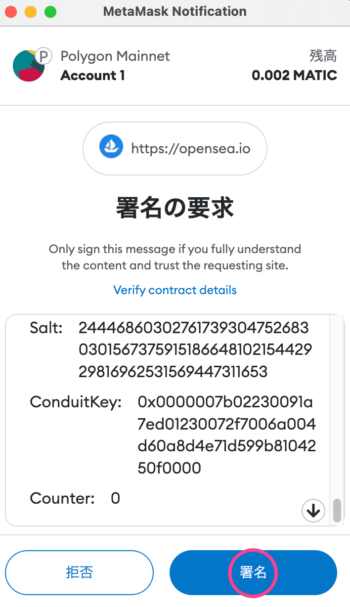
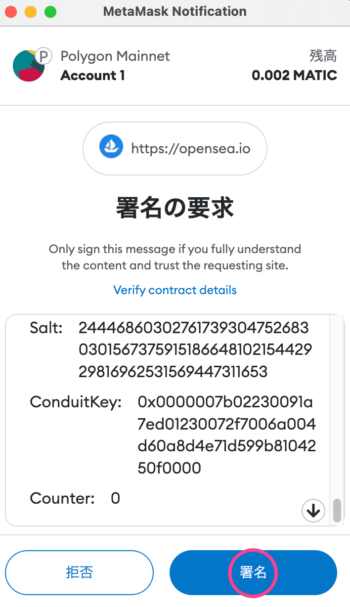
出品(リスト)できました。「View listing」をタップして確認します。
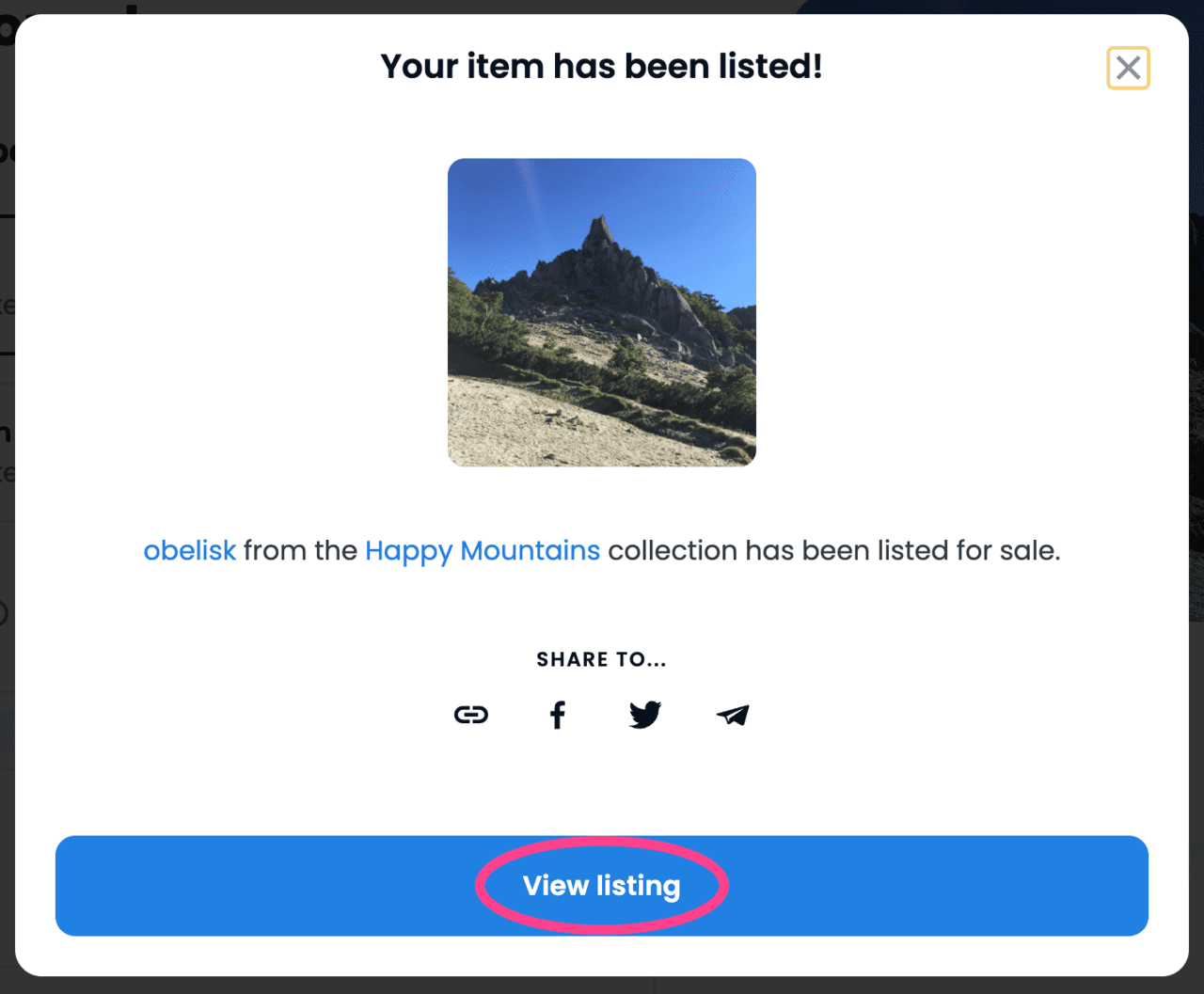
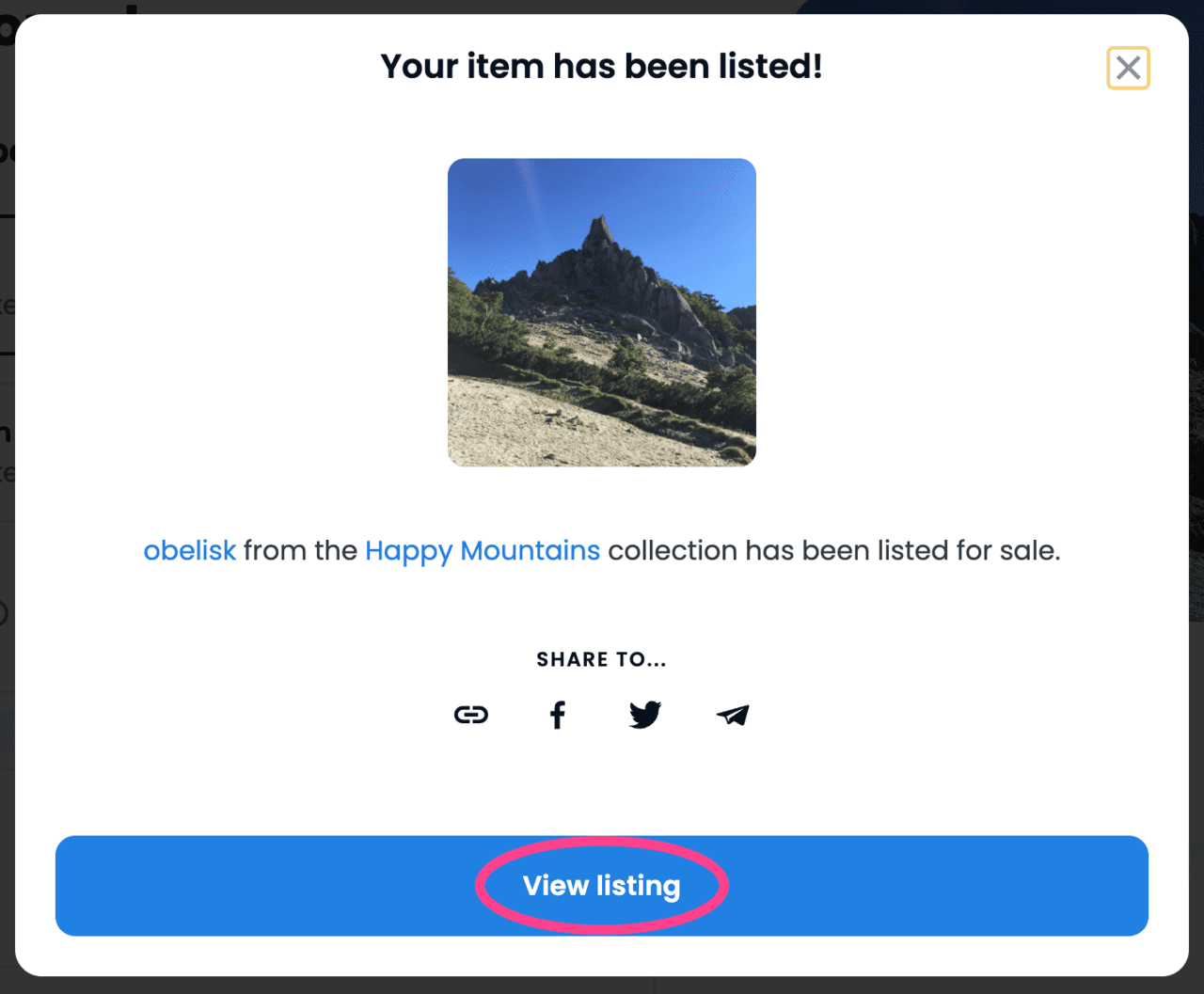
バッチリですね。
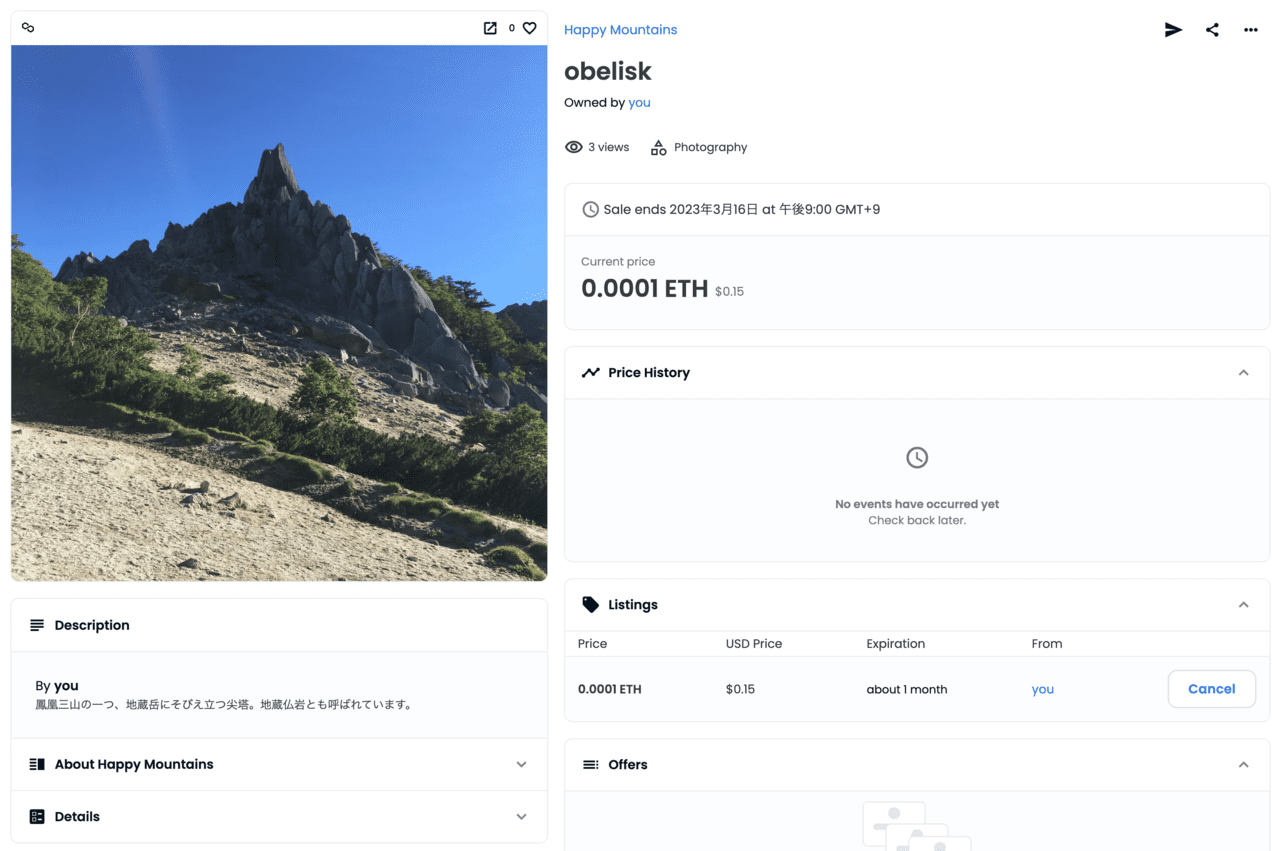
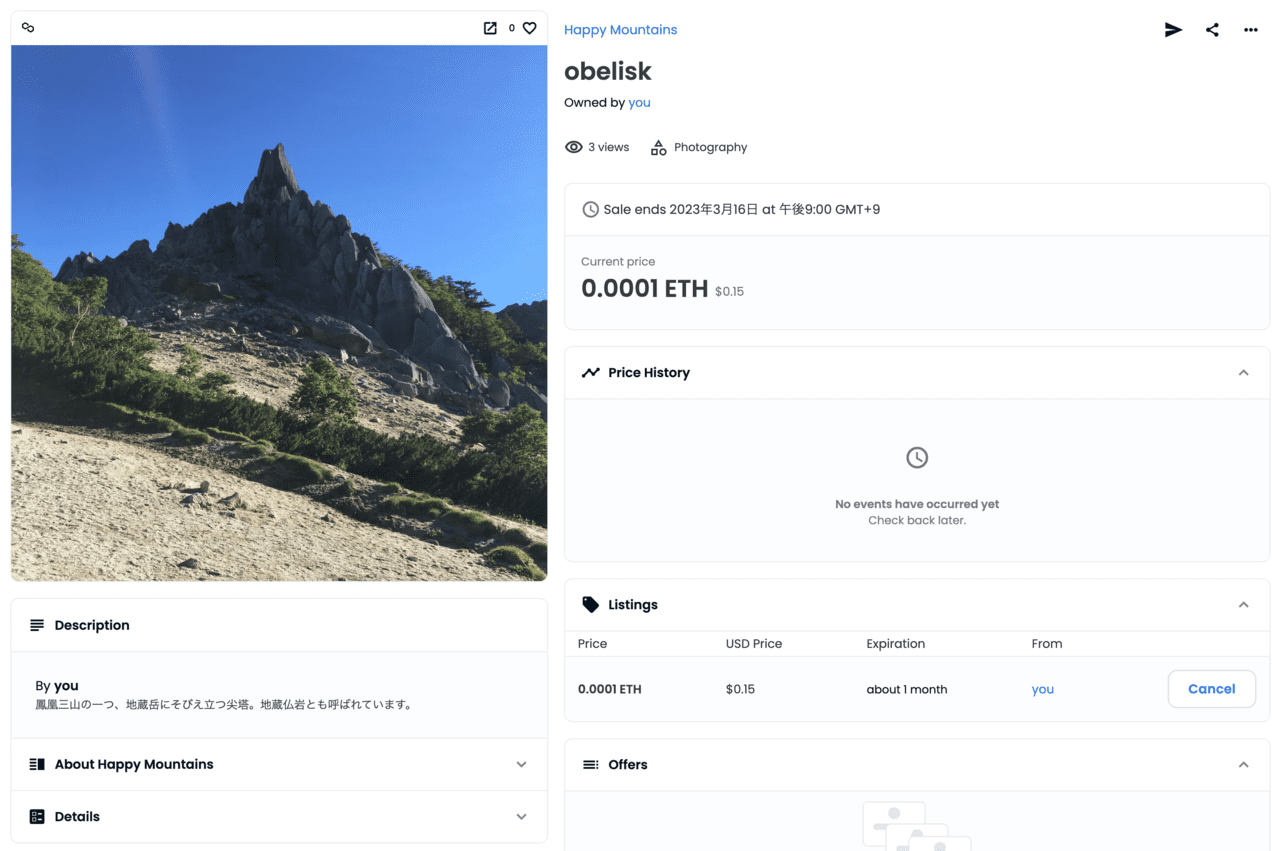



NFTクリエイターデビューおめでとうございます
出品価格をあとから変更する場合
価格変更にはガス代(手数料)が発生するのでご注意を。
アイテムページ→「Edit listing」をタップ。
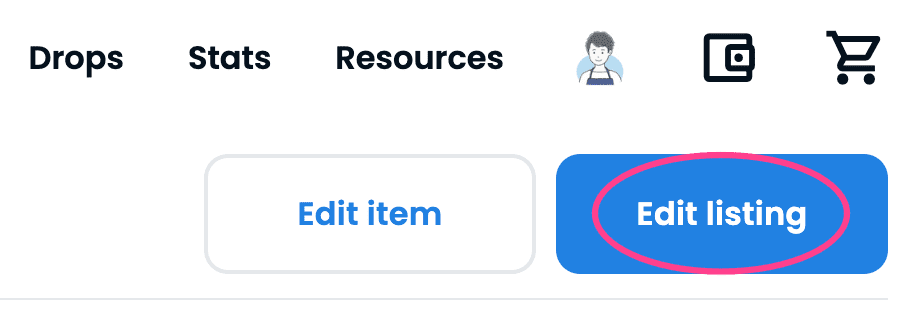
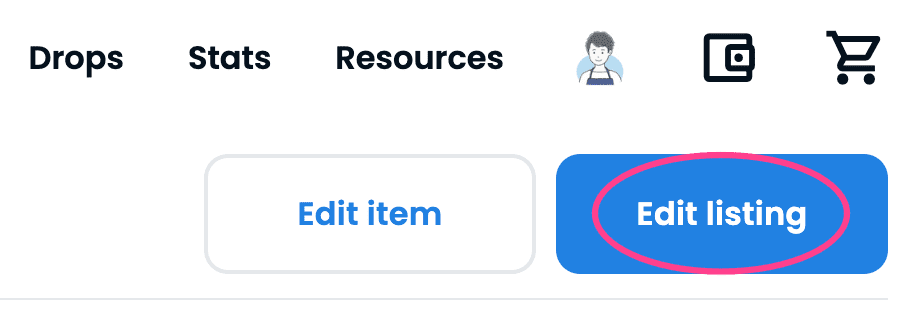
新価格を入力し「Continue」をタップ。
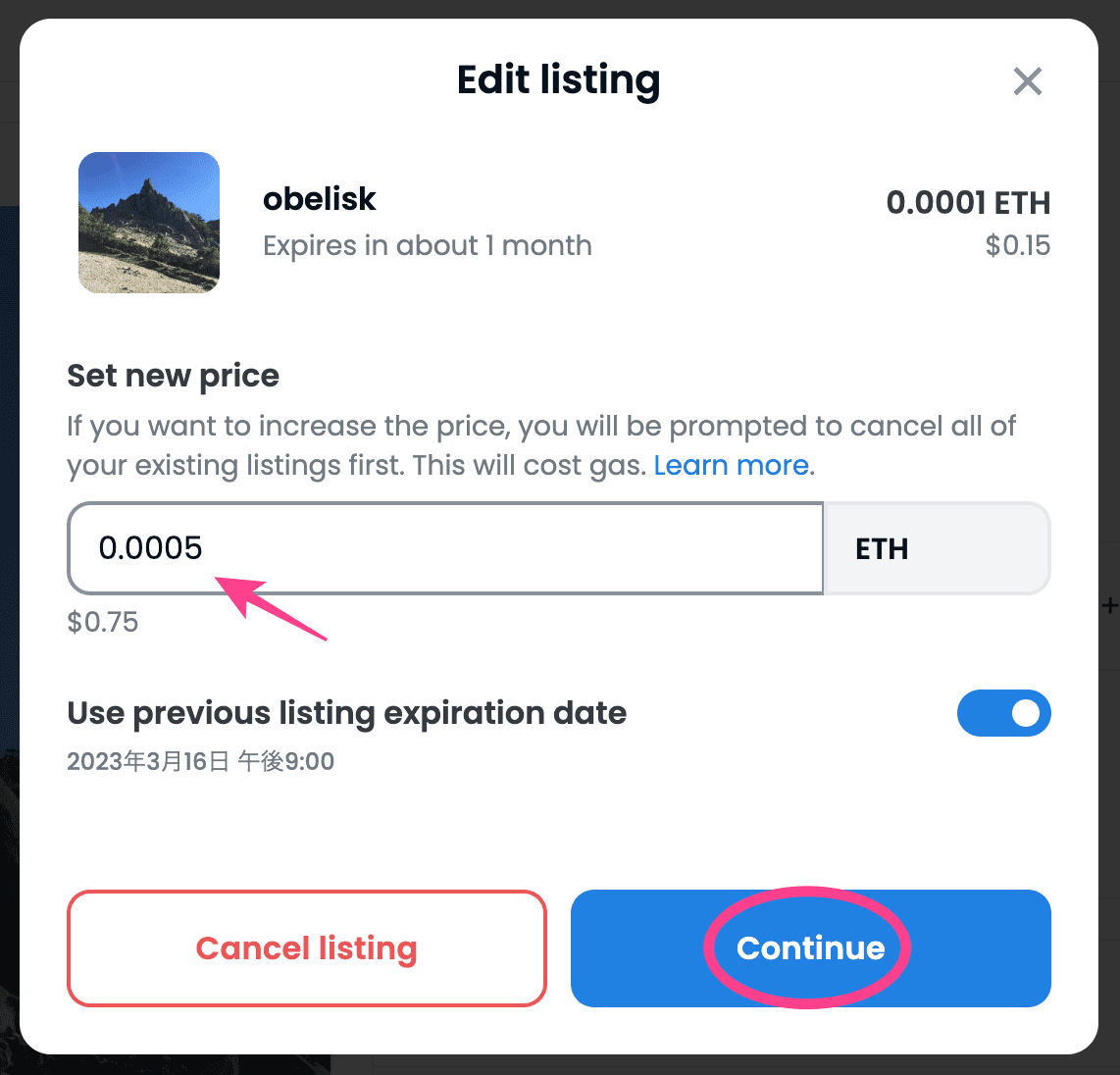
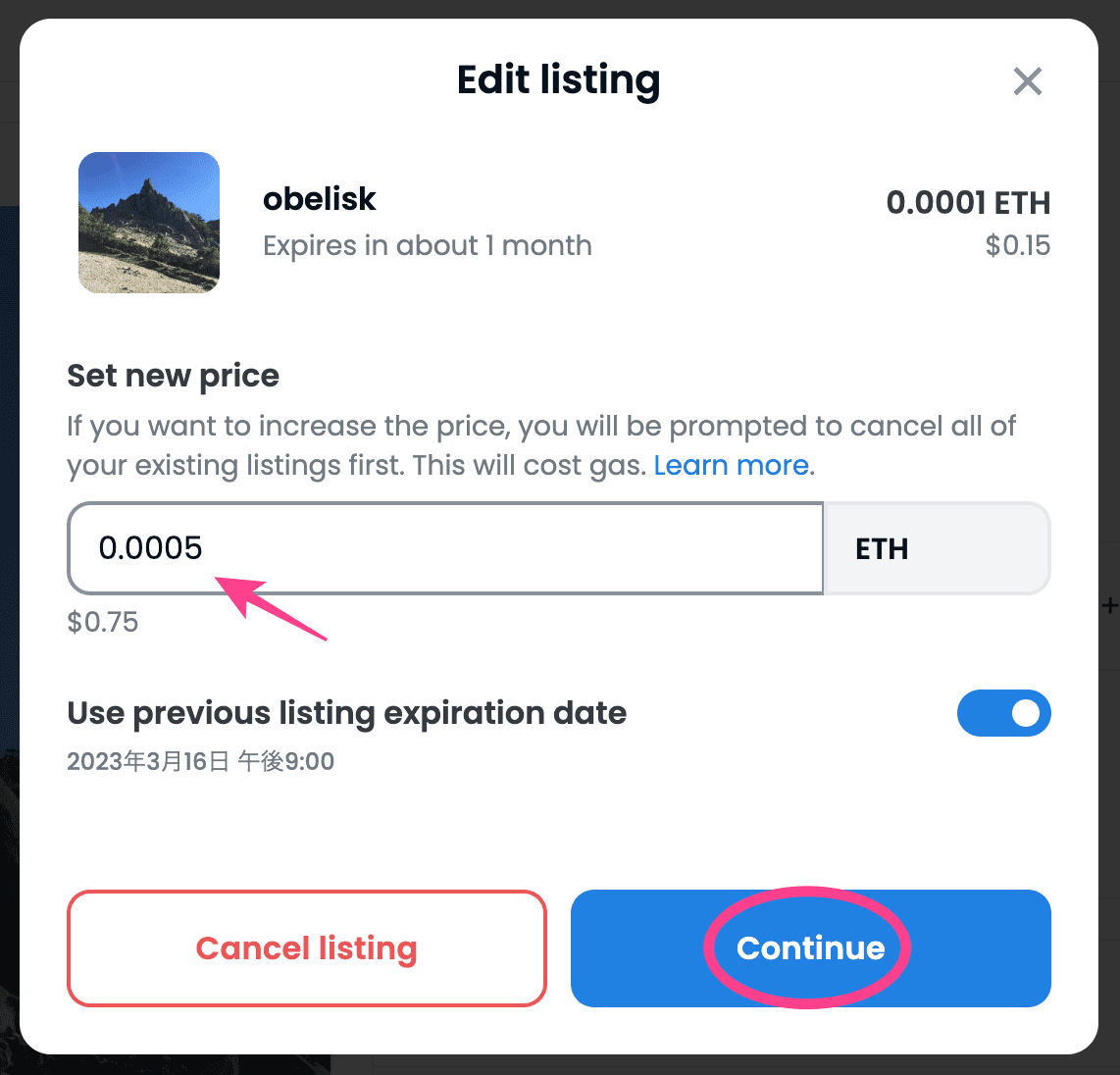
メタマスクが立ち上がるので「確認」をタップすれば完了
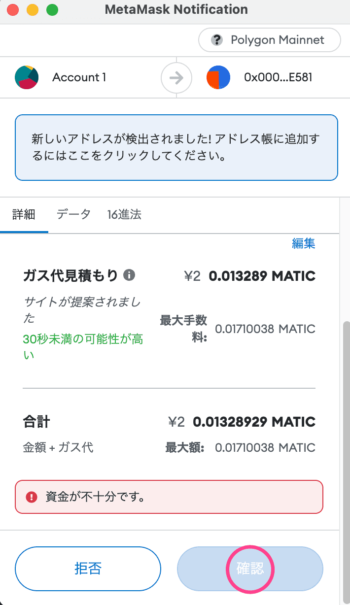
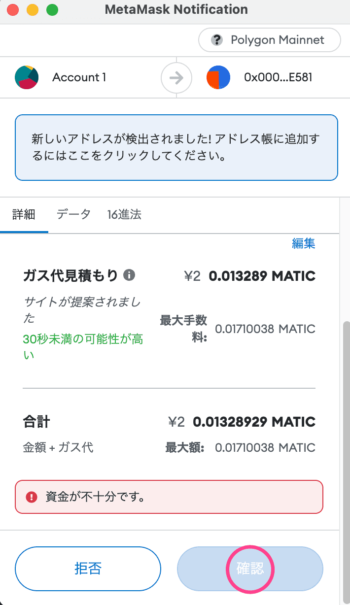
なお、ガス代の支払いには【MATIC】が必要です。
お持ちでない方は、メタマスクでイーサリアムからMATICに変換(スワップ)しましょう。
出品の取り消し
出品の取り消し(削除)にガス代はかかりません。
アイテムページ→「Edit item」をタップ。
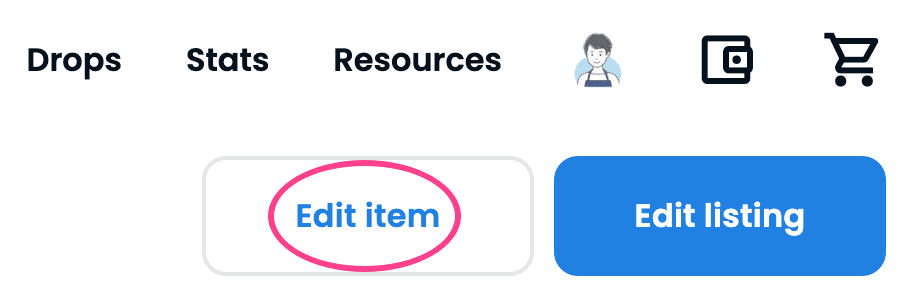
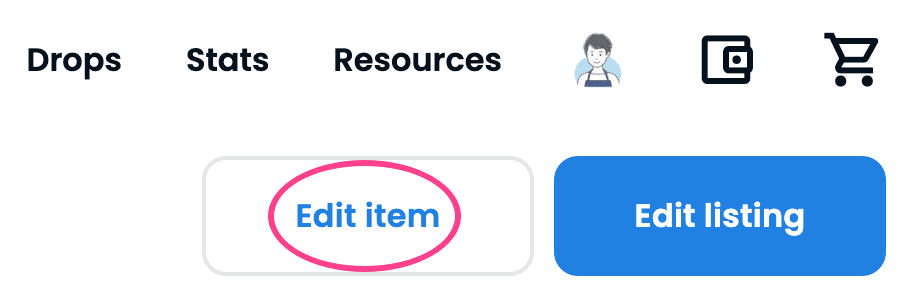
最下部の「Delete item」をタップします。


再度「Delete item」をタップすれば完了。
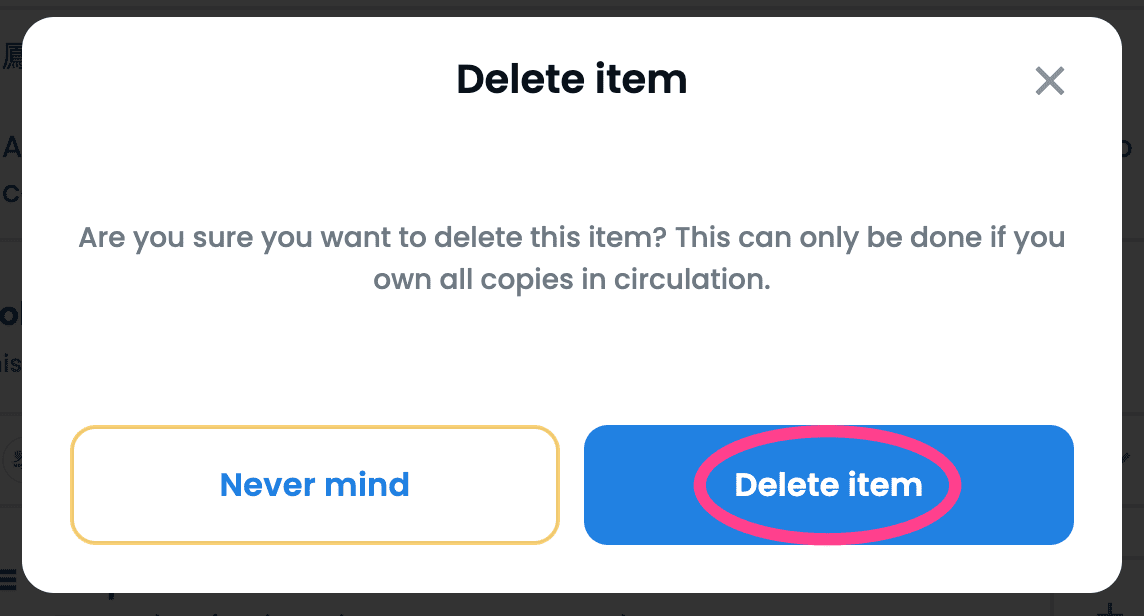
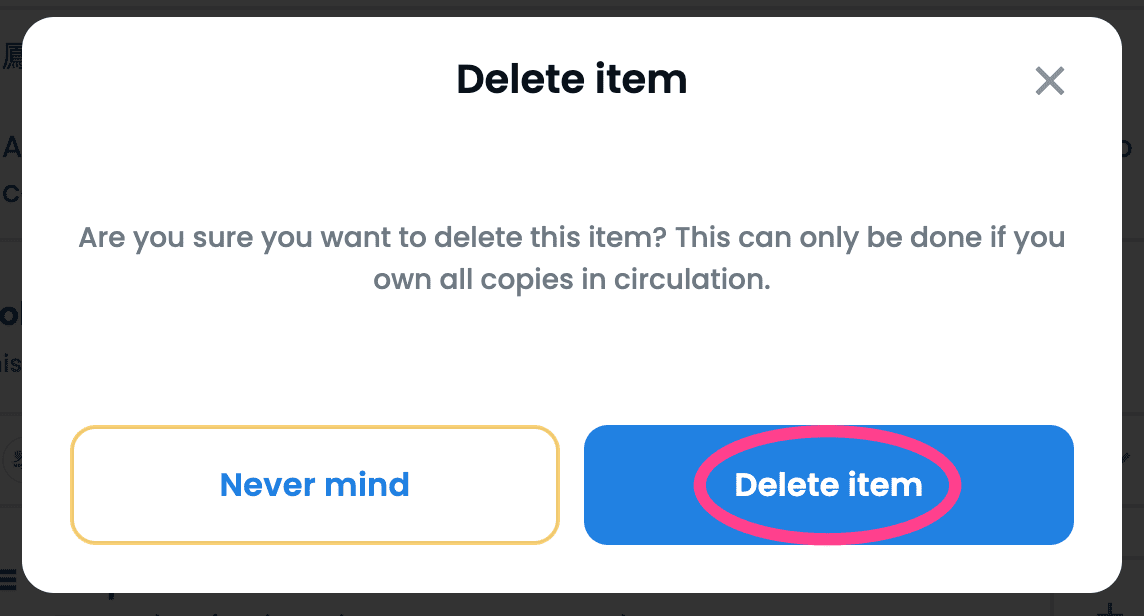



アイテムの編集もこのページでどうぞ
よくある質問
最後に、【Polygon版】OpenSeaのNFT出品に関する質問をまとめておきます。
出品できないときはどうすればいい?
出品できないときは以下を確認してください。
- メタマスクのネットワークが「Polygon mainnet」かどうか
- オープンシーは正しく稼働しているか
- ポリゴンネットワークは正常か
2と3はこちら「OpenSea Status」より確認できます。
正常に稼働していれば「All Systems Operational」と表示。
異常があるとグリーンからオレンジに変わります。
その場合は時間を置いて再度チェックしましょう。
正常に稼働しているのに出品できない場合は、「リクエストを送信」からオープンシーに問い合わせてください。
オープンシーでポリゴンを使用するデメリットは?
デメリットは主に3つ。
- ユーザー数が少ない
- 販売価格が低いため大きく稼げない
- ネットワーク(動作)が不安定
NFTコレクターや投資家の多くは、イーサリアム(ETH)上の作品を売買しています。
一方、「試しにNFTを出品したい」という方にポリゴンはぴったりです。
ガス代の発生するタイミングは?
ブロックチェーン「ポリゴン」を利用したNFT出品にガス代はかかりません。
出品者にガス代が発生するタイミングは以下です。
- 出品価格の変更
- 出品作品へのオファーを承諾
- 作品を誰かに送付
- 作品データをIPFSに保存
- オークションを中止
ポリゴンでは売れない?
NFT作品をポリゴンで売れないことはないですが、売りにくいのは間違いありません。
なぜなら、オープンシーはイーサリアム(ETH)利用者の方が多いから。
「NFTアートに本気で取り組みたい」「NFTで稼ぎたい」とお考えの方は、イーサリアムで始めることをおすすめします。
まとめ:【Polygon版】OpenSeaでNFTアートを出品する方法
今回は、【Polygon版】OpenSeaでNFTアートを出品する方法をまとめました。
- MATICでも販売可能
- ガス代のMATICが必要に
- 価格が安いので、NFTに本気で取り組むならイーサリアム推奨
ポリゴンネットワークを使えばガス代を抑えることができます。
一方、「価格が安い」「利用者が少なく売りにくい」などデメリットも。
あなたの必要に応じて、イーサリアム版とうまく使い分けてください。
取引所からメタマスクへ送金すると1,000円ほど手数料が発生します。
※コインチェック・ビットフライヤーは0.005ETH(約1,250円)
GMOコインならメタマスクへの送金手数料が無料!
送金手数料で損したくない方はGMOコインがおすすめ。
\ 最短10分 /